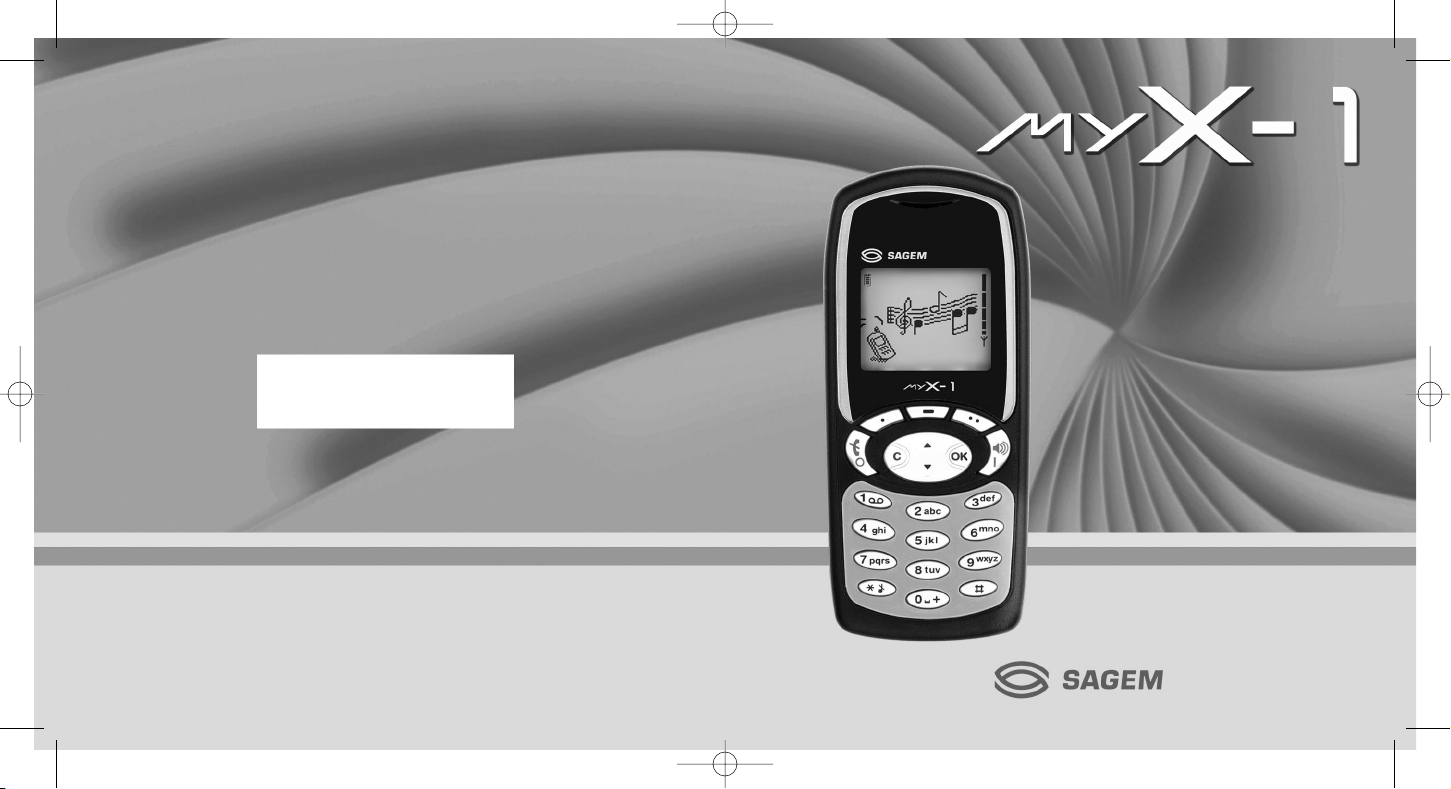
Mobile Phones Division
Tel. +33 1 40 70 88 44 - Fax +33 1 40 70 66 40 - www.sagem.com
Le Ponant de Paris - 27, rue Leblanc - 75512 PARIS CEDEX 15 - FRANCE
SAGEM SA - Société anonyme à directoire et conseil de surveillance
capital : 33 300 000 € - 562 082 909 RCS PARIS
SAGEM
SA
NEDERLANDS
*251353358*
251353358_myX-1_Couv_nl.qxd 25/09/03 11:55 Page 1
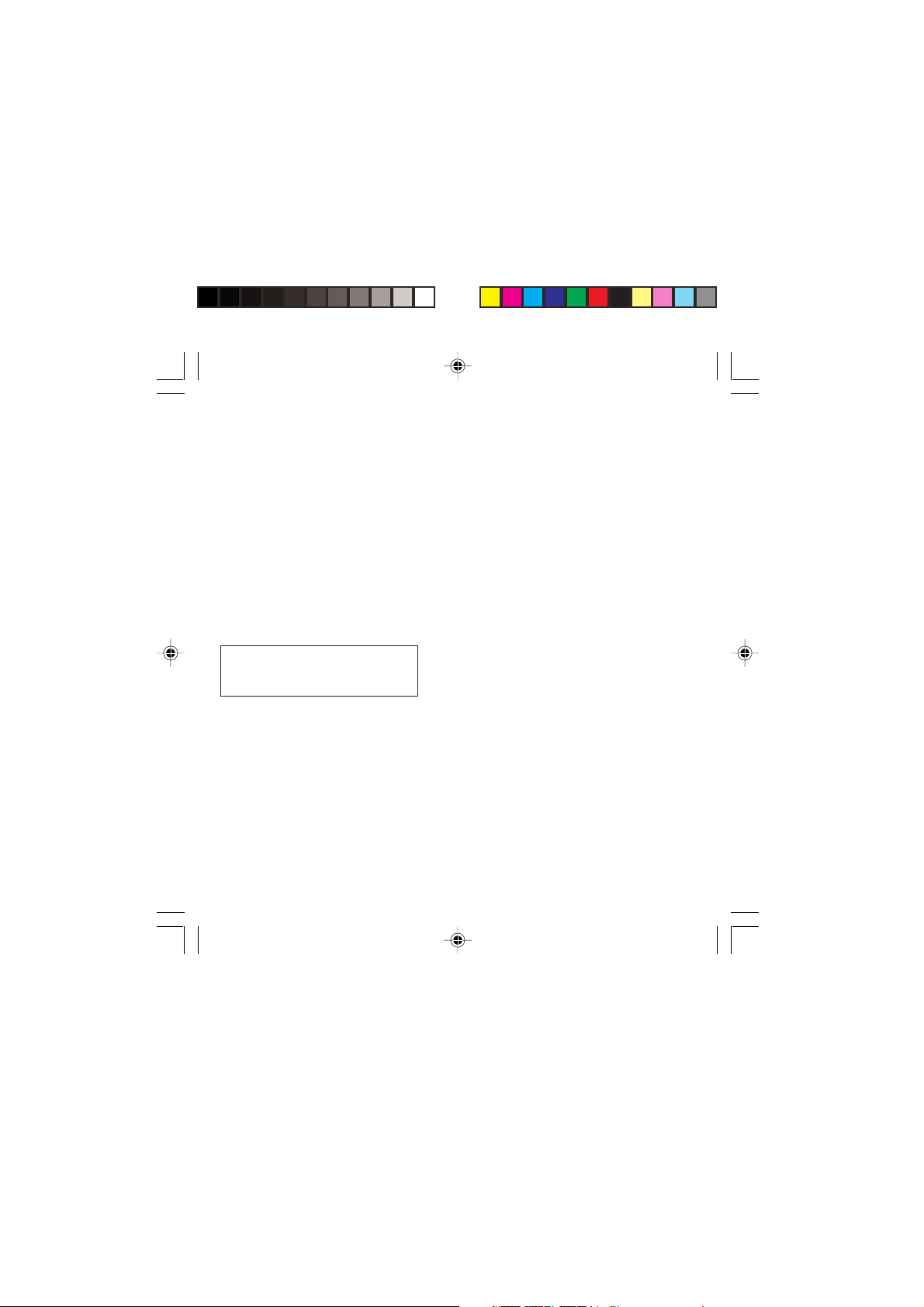
Type SIM-kaart
Uw telefoon is alleen geschikt voor 3V
SIM-kaarten.
U hebt zojuist een mobiele telefoon gekocht en wij
feliciteren u met deze keuze.
In het buitenland kunt u verschillende typen
netwerken (GSM 900 MHz en 1800 MHz) gebruiken
conform de geldende roaming-overeenkomsten.
Deze mobiele telefoon voldoet aan de Europese
normen.
Als u uw toestel effectief en optimaal wilt gebruiken,
raden wij u aan deze handleiding zorgvuldig te lezen.
WAARSCHUWING
Afhankelijk van de eigenschappen van uw netwerk
en het type abonnee/SIM-kaart is het mogelijk dat
enkele functies niet beschikbaar zijn (doorgaans
aangeduid met een *).
Uw SIM-kaart moet geschikt zijn voor uw mobiele
telefoon, anders krijgt u bij het inschakelen de
melding 'SIM locked'. Neem in dat geval contact op
met uw netwerkprovider.
De merknaam Sagem maakt deel uit van SAGEM SA. AT is
een geregistreerd merk van Hayes Microcomputer Products
Inc.
Hayes is een geregistreerd merk van Hayes Microcomputer
Products Inc.
T9™ Text Input is een geregistreerd merk van ©Tegic
Communications Inc.
T9 is beschermd door een of meer van de volgende USpatenten: 5,818,437 / 5,953,541 / 5,187,480 / 5,945,928 /
6,011,554 terwijl wereldwijd patenten zijn aangevraagd.
1
MYX-1_NL-00.pmd 20/10/2003, 11:451
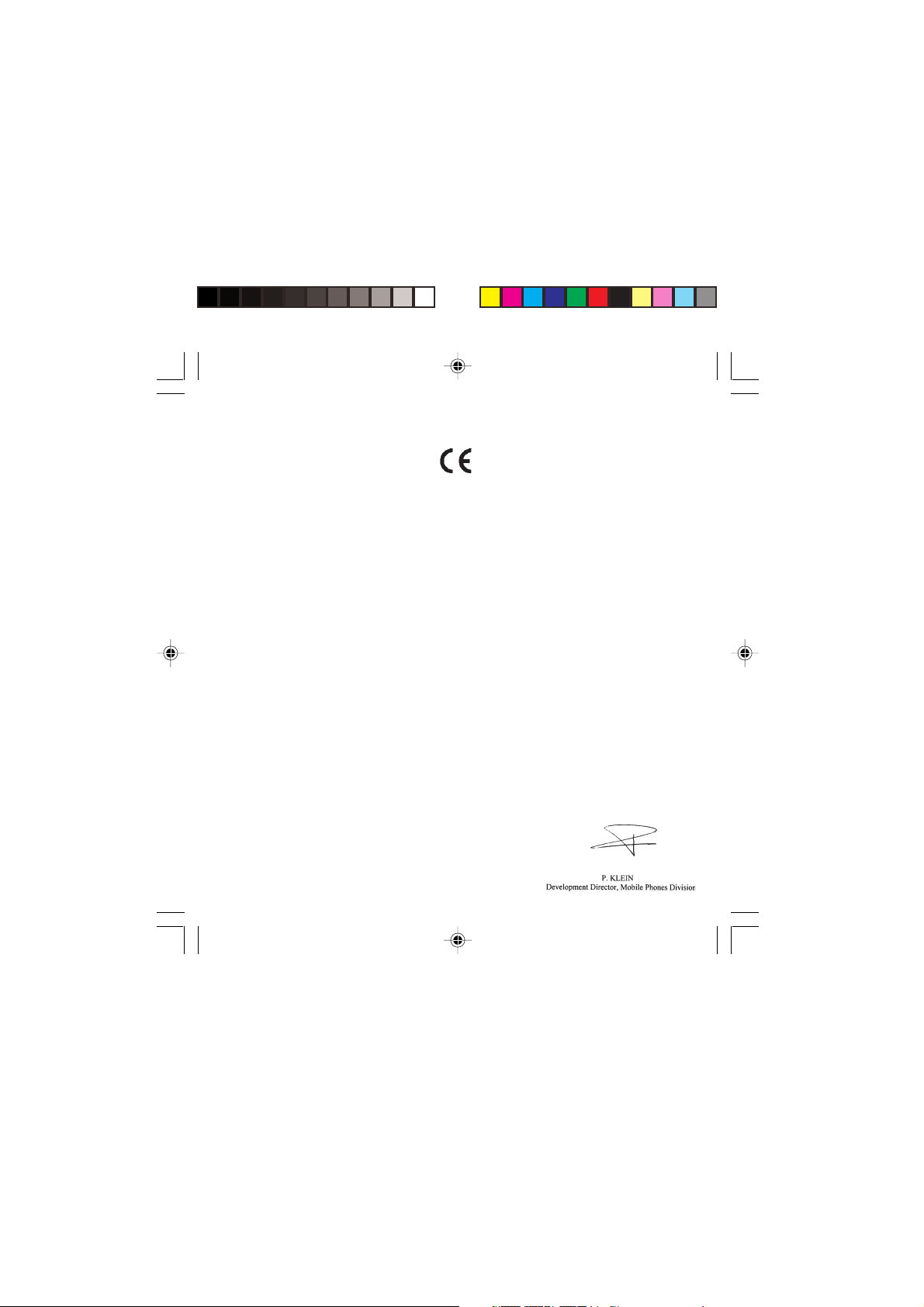
-conformiteitsdocument
SAGEM SA verklaart dat het product Dual Band
GSM/DCS Type A2003 voldoet aan de volgende
EEC-richtlijnen:
EEC-richtlijn 1999/5/CE
Veiligheid EN 60950: 2000
EMC EN 301 489-1
VEM-richtlijn
(laagspanning) 73/23/CEE
Netwerk 3GPP TS 51.010-1 v5.3.0,
Gezondheid EN 50360
2
EN 301 489-7
GCF-CC v3.10.0
Vereisten GT01 v 4.7.0
TBR 19 editie 5
TBR 20 editie 3
TBR 31 editie 2
TBR 32 editie 2
EN 301 419-1
EN 301511
EN 50361
MYX-1_NL-00.pmd 20/10/2003, 11:452
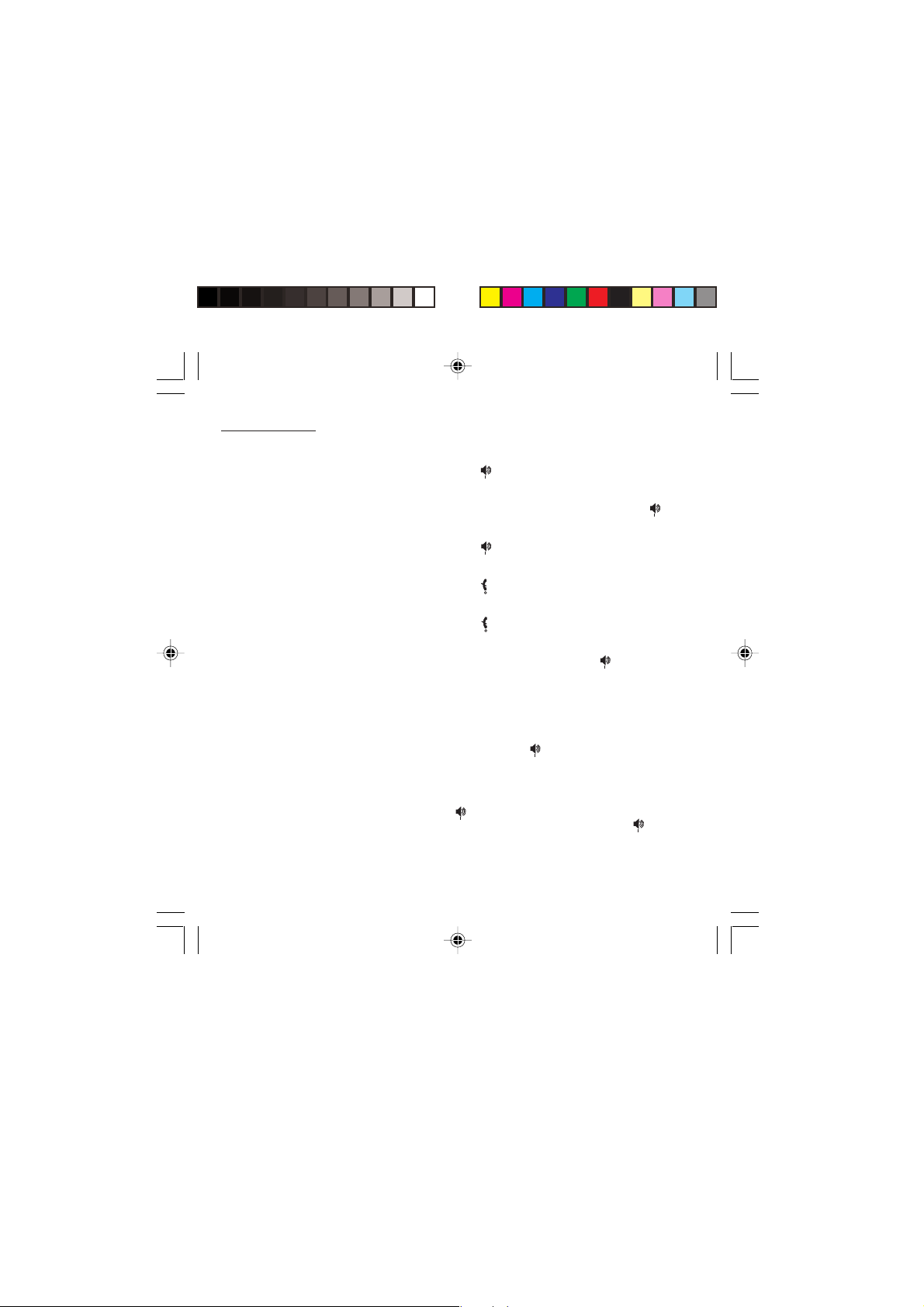
In het kort...
Inschakelen
Druk op .
Bellen
Toets het nummer in en druk vervolgens op .
Beantwoorden
Druk op .
Ophangen
Druk op .
Uitschakelen
Druk op (lang drukken).
Handsfree
Om te communiceren, drukt u op .
Het toetsenbord ontgrendelen van het stand-by
scherm
∗∗
Druk op
∗ en vervolgens op OK.
∗∗
Opnieuw bellen van het vorige nummer
Druk tweemaal op .
Verbinding tot stand brengen vanuit het
telefoonboek
Op naam: voer de eerste letter van de naam in, druk
op , loop door de lijst om de persoon te vinden die
u wenst te bellen en druk vervolgens op om te
bellen.
Als u het positienummer kent van een bepaald
nummer in het telefoonboek, dan kunt u dat bellen
door het positienummer in te typen, gevolgd door
∗∗
∗.
∗∗
3
MYX-1_NL-00.pmd 20/10/2003, 11:453
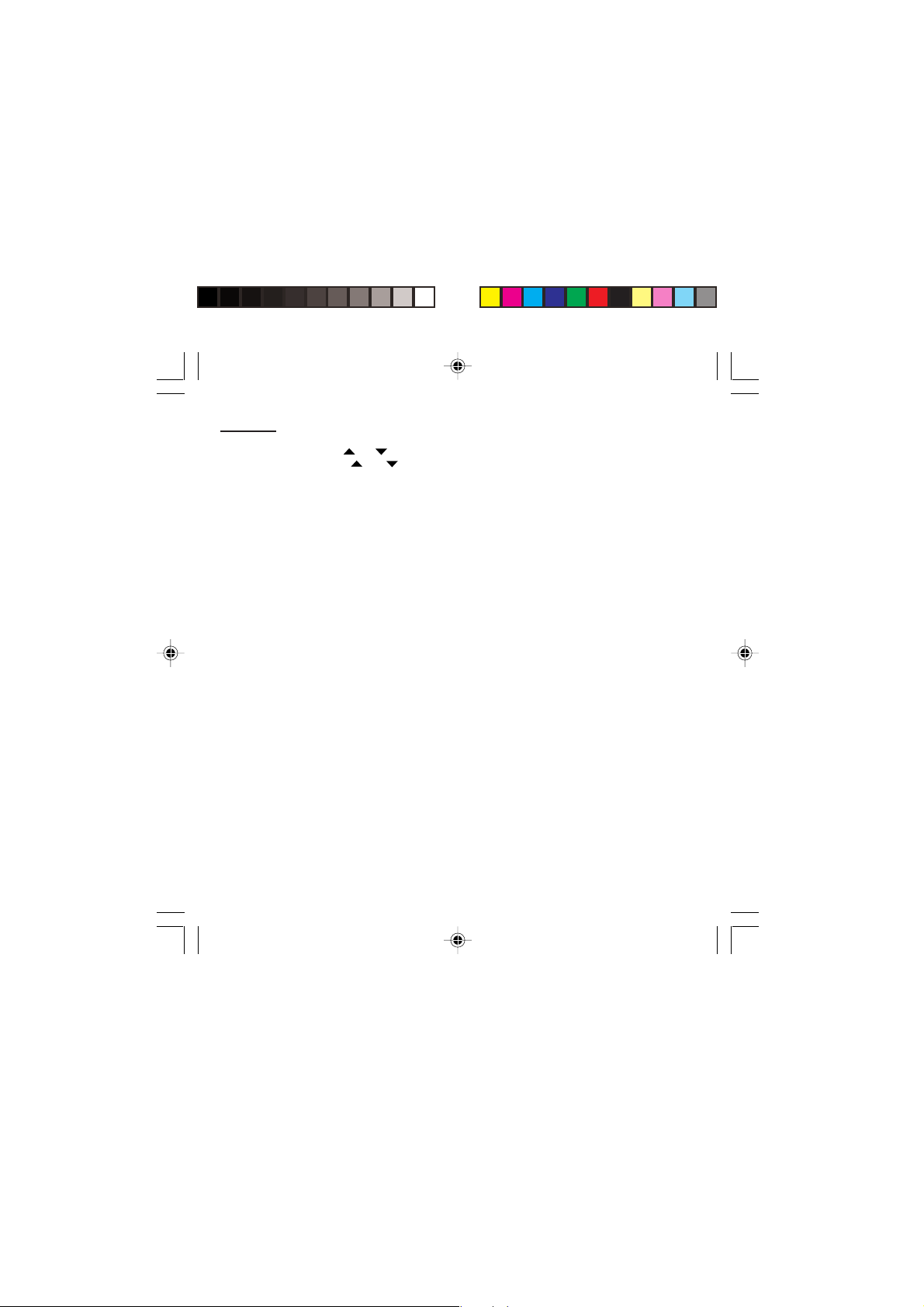
Menu’s
Toegang met behulp van of
Navigeren met behulp van en
Bevestigen met behulp van OK
Afsluiten of terugkeren naar het vorige menu
met C
Afhankelijk van het model van uw telefoon, van
de configuratie van de netwerken en daarmee
samenhangende abonnementen is het mogelijk
dat bepaalde functies niet beschikbaar zijn
(aangeduid met *).
Afhankelijk van het model, zullen de menu’s als
volgt te voorschijn komen:
Diensten
Telefoonboek
Tel.boek menu
Sorteer op locatie
Contact toevoegen
Oproepgroepen
Beschikbaar geheugen
Pers. nummers
Berichten
Oproepinstellingen
4
Afbreken
Schrijven…
Oproep doorsturen
Oproepen bekijken
Gespreksduur en geprekskosten (*)
Nummers weergeven
Wisselgesprek
Automatisch opnieuw bellen
Zwarte lijst
Voicemail nummer
Plaatselijke informatie (*)
Belsignaal en pieptoon
Bediening
Beveiliging
Accessoires
Spelletjes
Muziek volume / keuze
Belgroepenlijst
Persoonlijk belsignaal (*)
Trillen (*)
Stille modus
Pieptonen
Personalisatie
Selecteer taal
Automatisch antwoord
Netwerkselectie
Instellen tijd/datum
Contrast display
Valuta-omzetter
Vergrendeling toetsenbord
PIN-code
PIN2-code (*)
Toestelcode
Gebr.wachtw. (*)
Beperk inkom. oproep. (*)
Beperk uitgaande oproep. (*)
Vast telefoonboek (*)
Kosten (*)
Vertrouwelijke berichten
Rekenmachine
Wekker
Timer
Carkit (*)
Parameters gegevens (*)
MYX-1_NL-00.pmd 20/10/2003, 11:454
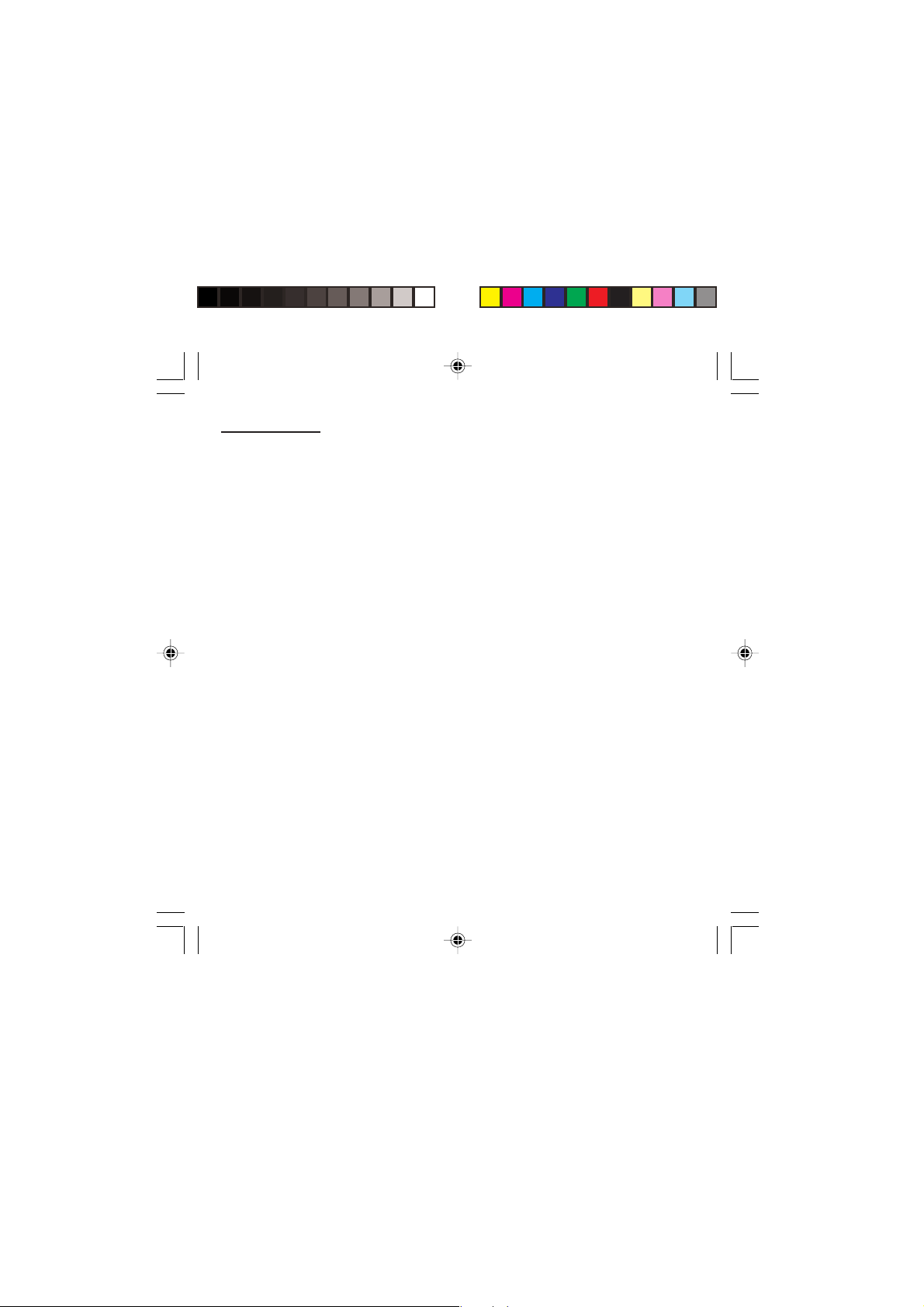
Woordenlijst
Uitgaande oproep Een oproep die vanuit uw telefoon plaatsvindt.
Inkomende oproep Een oproep die naar uw telefoon plaatsvindt.
SIM-kaart De kaart die uw abonnement bevat en de toegangsrechten tot diensten. Het
PIN Uw persoonlijk identificatienummer waarmee u uw SIM-kaart kunt gebruiken.
PIN2 Het tweede persoonlijk identificatienummer voor uw SIM-kaart, waarmee u
Toestelcode De toestelcode is een geheim identificatienummer dat bedoeld is om uw
IMEI Het identificatienummer van uw toestel.
SMS of EMS Short Message Service of Extended Message Service: overdracht van
KPN/Vodafone/... Netwerkoperators.
Service Provider Bedrijf dat belcapaciteit van een netwerkbedrijf beschikbaar stelt.
afneembare deel is de “micro-SIM”.
toegang krijgt tot bepaalde functies (*).
toestel ingeval van diefstal te beschermen.
tekstberichten, iconen, screensavers en beltonen.
MYX-1_NL-00.pmd 20/10/2003, 11:455
5
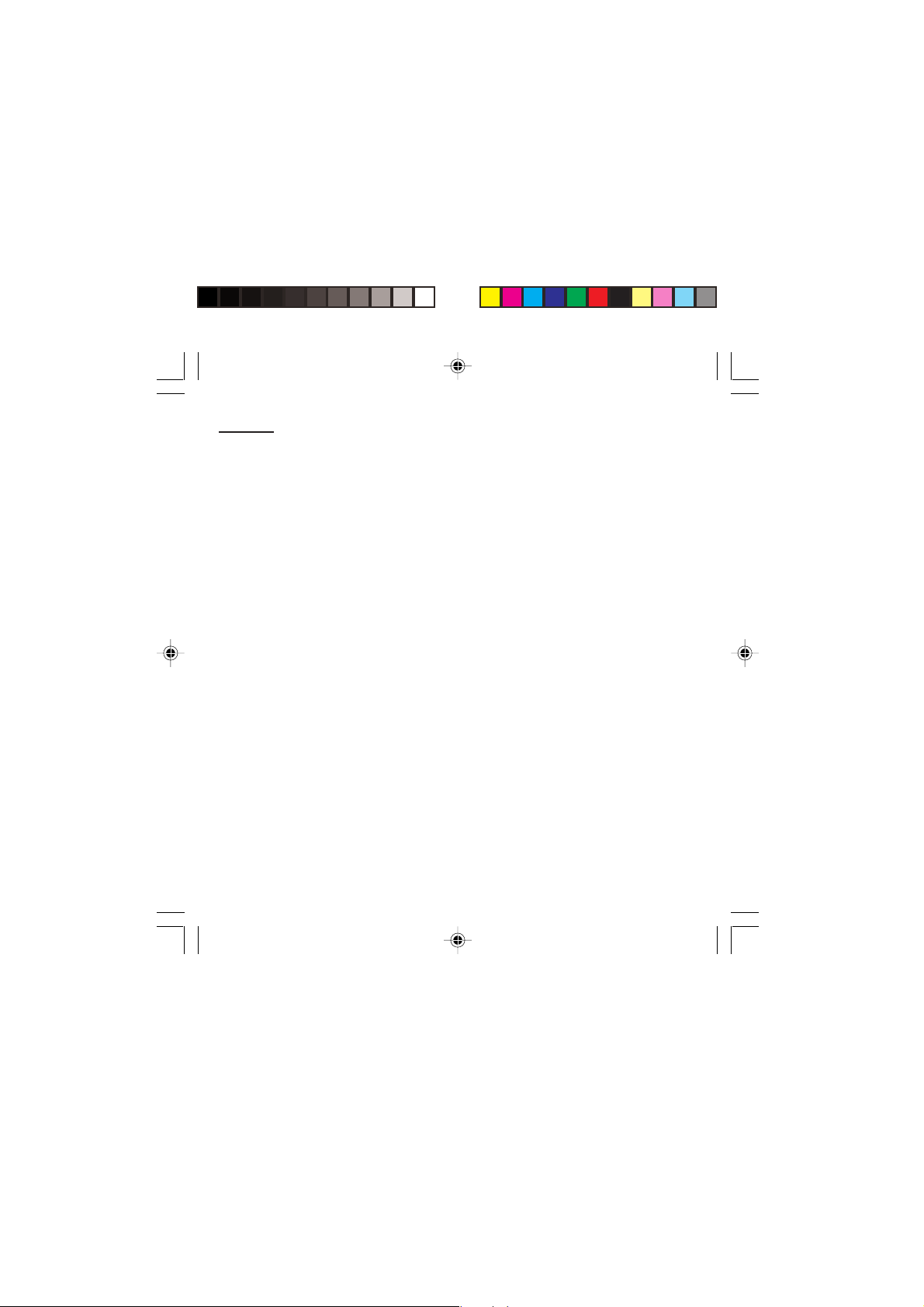
Inhoud
Presentatie van de telefoon ..........................8
Functie toetsen ............................................. 9
Alfanumerieke toetsen ..................................9
Toets 1 ........................................................ 10
Toets ∗ ............................................................... 10
Display ........................................................ 10
Verwisselen van frontje en achtercover ...... 11
Ingebruikname ............................................. 12
Informatie op de SIM-kaart ......................... 12
Installatie van de SIM-kaart en de batterij .. 13
Opladen van de batterij .............................. 14
Inschakelen/uitschakelen, opstarten........... 15
Tijd en datum instellen ................................ 15
Een netwerk zoeken ................................... 16
Einde verbinding ......................................... 17
Advies ......................................................... 17
Toegang tot de menu’s ............................... 17
Karakters wissen ......................................... 17
Eerste verbinding – Handsfree modus ......18
Iemand bellen ............................................. 18
Aannemen van een gesprek ....................... 18
Volume control ............................................ 18
Handsfree modus (afhankelijk
van het model) ............................................ 19
Einde verbinding ......................................... 19
Gebruiksaanwijzing telefoonboek ............. 20
Capaciteit en weergave telefoonboek ........ 20
Naam en telefoonnummer opslaan ............ 20
Een nummer verwijderen ............................ 21
Oproepgroepen........................................... 21
Sorteren ...................................................... 23
Een kort bericht naar een opgeslagen
nummer zenden .......................................... 23
Beschikbare ruimte in het telefoonboek ..... 24
6
Weergeven van persoonlijke nummers ...... 24
Een opgeslagen nummer bellen .................24
Berichten ...................................................... 25
Een bericht ontvangen ................................ 25
Een bericht schrijven met Easy
Message T9™ ............................................. 31
Keuzen op de lijst van berichten ................. 35
Oproepinstellingen ...................................... 36
Oproepen doorsturen ................................. 36
Lijst van laatste nummers bekijken ............. 37
Controleren van gespreksduur en
gesprekskosten (*) ...................................... 38
Nummerweergave ....................................... 38
Wisselgesprekken .......................................39
Configureren van automatisch opnieuw
bellen .......................................................... 40
Zwarte lijst ................................................... 40
Programmeren van uw voicemailbox .......... 40
Verspreiden van plaatselijke informatie ...... 41
De Internationale “+” code .......................... 41
Oproepen “in de wacht zetten” ................... 41
Telefonische vergadering (*) .......................41
Belsignaal ..................................................... 43
Volume en type belsignaal kiezen .............. 43
Lijst van oproepgroepen ............................. 43
Personaliseren van het belsignaal
(afhankelijk van het model) .........................44
Instellen van de triller (afhankelijk van het
model) ......................................................... 45
Selecteren van de stille modus
(afhankelijk van het model) .........................45
Instellen van de pieptonen .......................... 46
DTMF-tonen (afhankelijk van het model) ... 46
MYX-1_NL-00.pmd 20/10/2003, 11:456
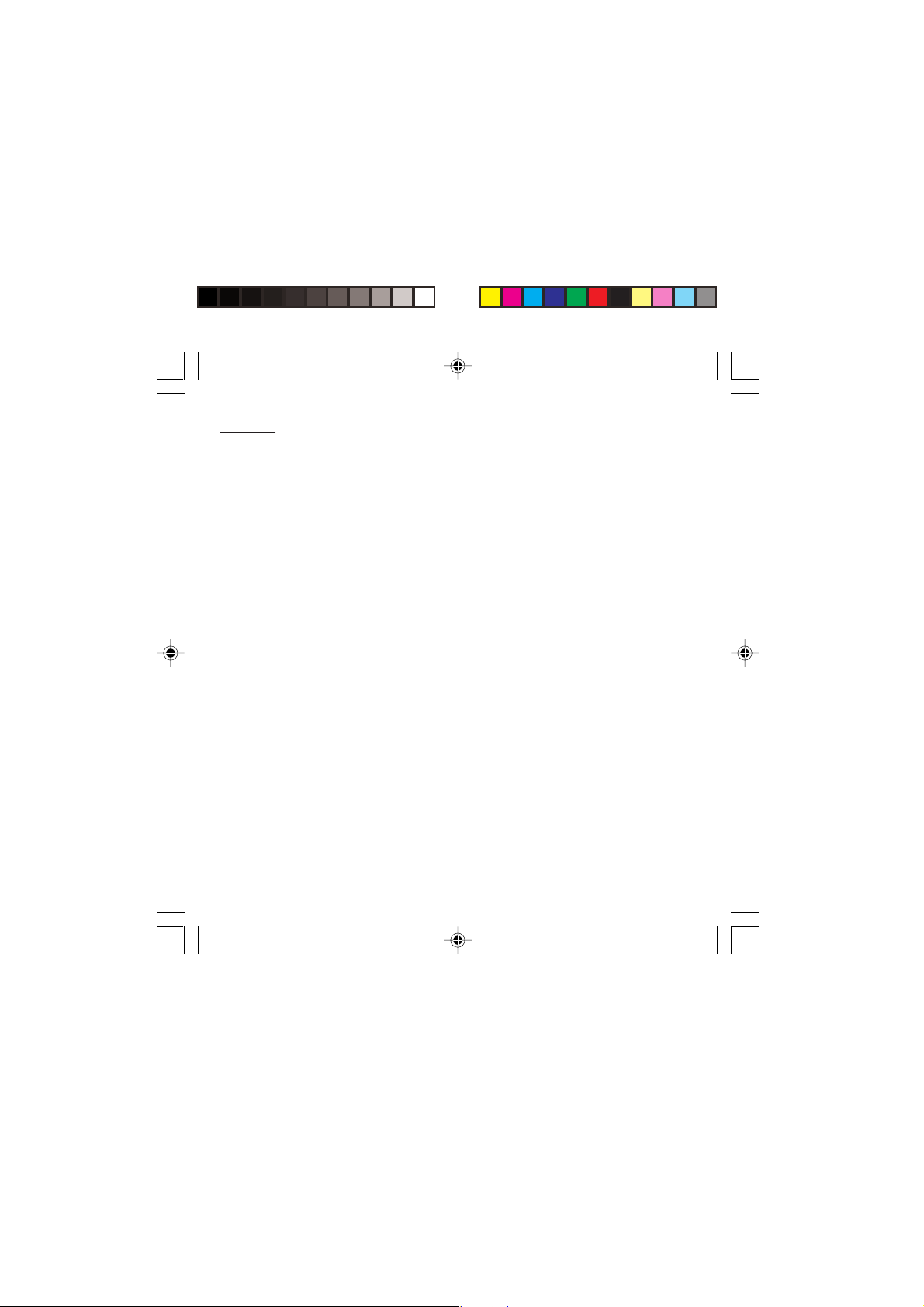
Inhoud
Bediening ..................................................... 47
Uw toestel personaliseren .......................... 47
Kiezen van de display-taal .......................... 49
Kiezen van het type antwoord .................... 50
Kiezen van het netwerk .............................. 50
De tijd en de datum instellen ...................... 51
Instellen van het schermcontrast ................ 52
Omrekenen valuta....................................... 52
Beveiliging .................................................... 53
Vergrendelen van het toetsenbord ............. 53
Veranderen van de PIN-code ..................... 53
Veranderen van de PIN-2 code (*) ............. 54
Veranderen van de toestelcode .................. 54
Veranderen van het
gebruikerswachtwoord (*) ........................... 55
Beperken van inkomende oproepen (*) ...... 56
Beperken uitgaande oproepen (*) .............. 56
Opzetten van het vaste (Fixed Dialing)
telefoonboek (*) .......................................... 57
Kostenbewaking (*) ..................................... 57
Vertrouwelijke berichten.............................. 57
Accessoires .................................................. 58
Rekenmachine ............................................ 58
Instellen van alarm ...................................... 58
Instellen van de timer .................................. 59
Uw toestel geschikt maken voor een carkit 59
Data-parameters (afhankelijk van
het model) ................................................... 60
WAP (afhankelijk van het model) ............... 61
De WAP-menu’s.......................................... 61
Configuratie van de parameters ................. 62
Verbinding................................................... 63
Objecten downloaden ................................. 63
Verbinding verbreken.................................. 64
De WAP functie sluiten ............................... 64
Spelletjes ...................................................... 65
Beschikbare accessoires ............................ 66
Beschikbare accessoires ............................ 66
Onderhoud .................................................. 66
Batterij ......................................................... 66
Onderhoudsmenu ....................................... 66
Aanbevelingen ............................................. 67
Technische eigenschappen ........................ 71
Problemen oplossen ................................... 73
7
MYX-1_NL-00.pmd 20/10/2003, 11:457
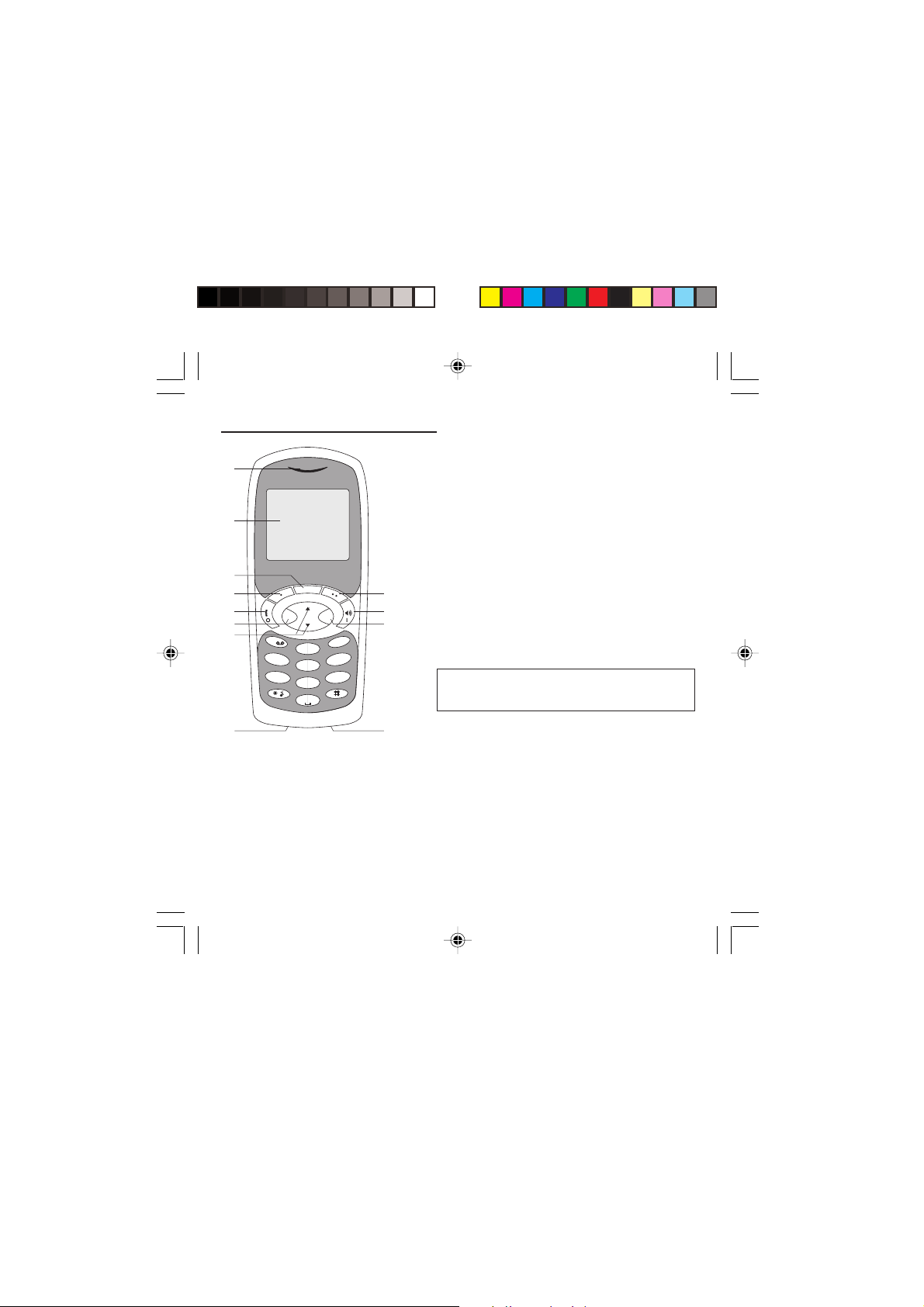
Presentatie van de telefoon
Presentatie van de telefoon
1 - Oortelefoon/luidspreker
11
2
s
4
my X-1
3
7 8
9
6
1
4
7
OKC
def
3
abc
2
ghi
pqrs
mno
6
jkl
5
wxyz
9
tuv
8
0
+
12 11
5
10
2 - Hoogwaardig kleurenscherm
3 - Programmeerbare toets linksboven
4 - Centrale toets
5 - Programmeerbare toets rechtsboven
6 - Pijltjestoets
7 - Stop/Einde gesprek
8 - Bediening/Oproep - Activeren van handsfree
9 - Correctie
10 - Bevestigen/kiezen
11 - Aansluitpunt voor opladen batterij en accessoires
12 - Microfoon
LET OP!
Zorg dat u tijdens een gesprek uw hand niet voor de
microfoon houdt.
8
MYX-1_NL-01Presentatie.pmd 20/10/2003, 11:458
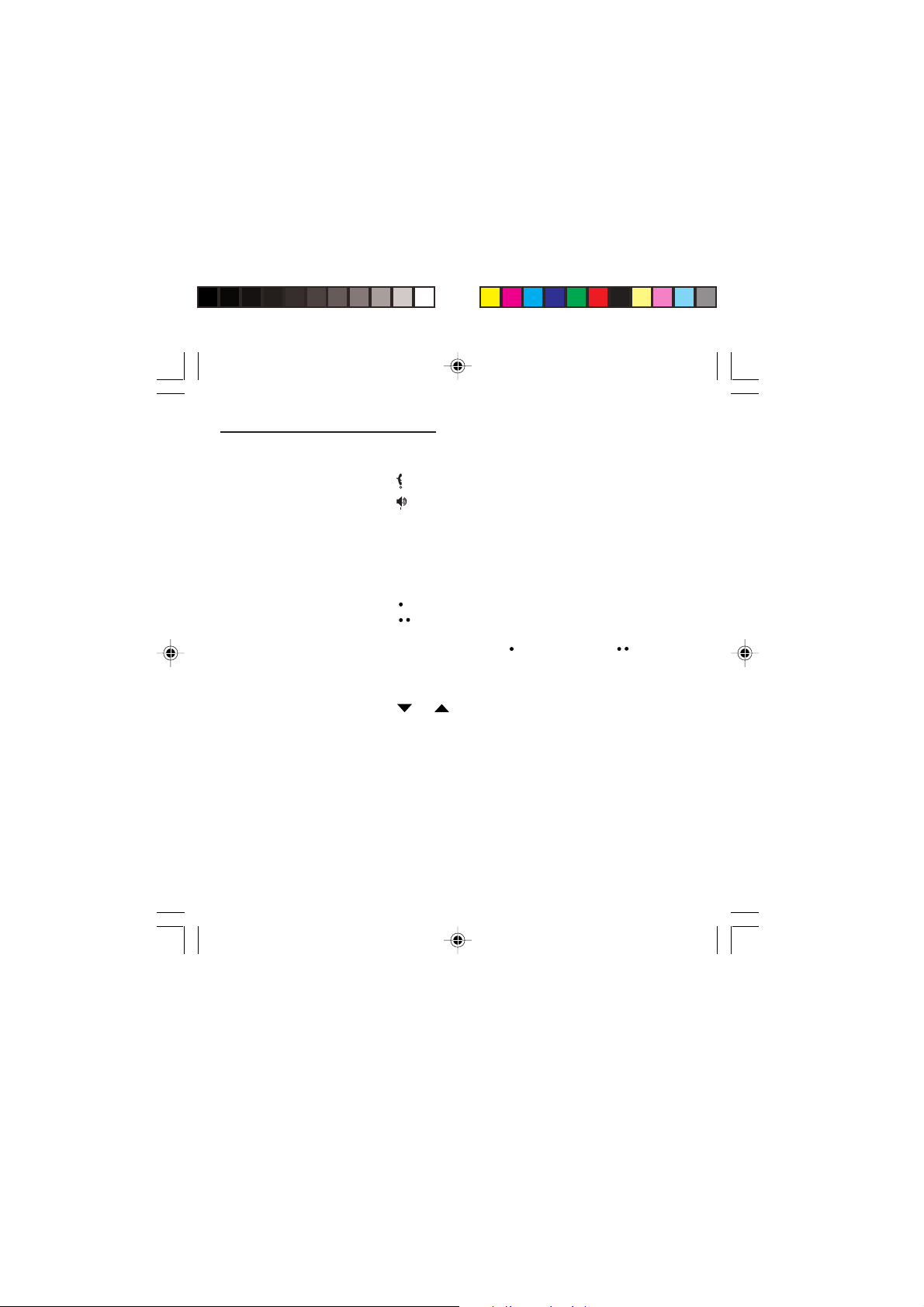
Presentatie van de telefoon
Functie toetsen
Stop - Oproep weigeren - Ophangen
Start - Nummer draaien - Oproep ontvangen -
Handsfree modus (*)
C
Kort drukken: Terug naar vorig menu - Karakter wissen
Lang drukken: Verlaten van menu-modus - Volledig
wissen van invoer
OK Bevestigen/kiezen
Toetsen voor
- Programmeerbare toetsen voor rechtstreekse
toegang tot de door u gekozen functies (afhankelijk
van het model)
- Instelling van de geluidsterkte tijdens een gesprek
(linker toets : lager; rechter toets : hoger)
- Display opties
@ Toegangstoets tot het Mobiele Internet (afhankelijk
van het model)
en Toegang tot menu’s en menu’s doorlopen.
Alfanumerieke toetsen
Er zijn 12 alfanumerieke toetsen: 0 tot en met 9,
en #.
Als u een bepaalde letter wilt invoeren, drukt u
herhaaldelijk op de desbetreffende toets totdat het
gewenste cijfer of de gewenste letter verschijnt.
Letters met accenttekens kunt u invoeren door
langere tijd ingedrukt te houden nadat u de letter
zonder accentteken hebt ingevoerd.
Leestekens en speciale symbolen kunt u invoeren
door de # toets langere tijd ingedrukt te houden.
∗∗
∗
∗∗
∗∗
∗
∗∗
9
MYX-1_NL-01Presentatie.pmd 20/10/2003, 11:459
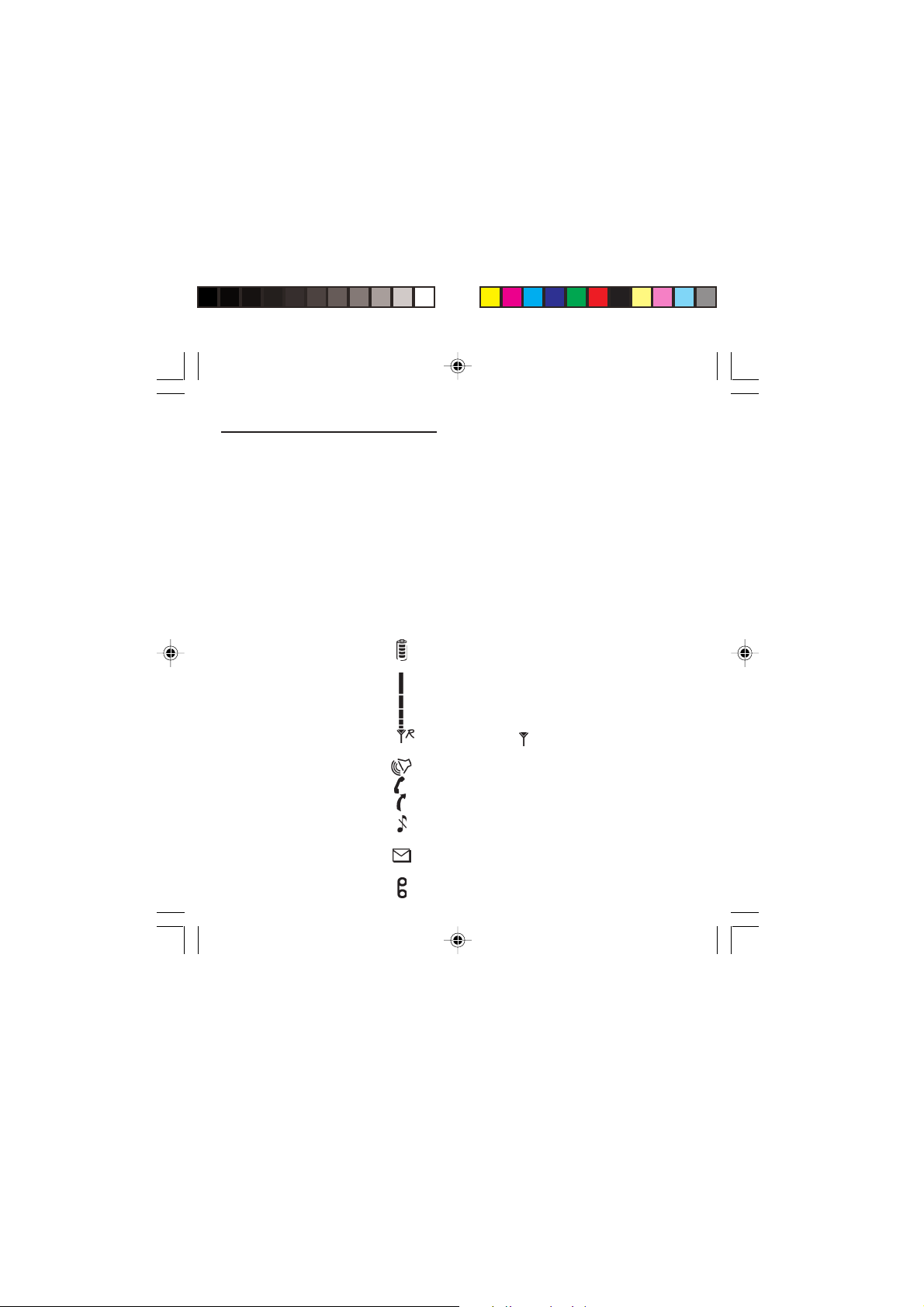
Presentatie van de telefoon
Toets 1
Met een aanhoudende druk op toets 1 komt u
(afhankelijk van het model) in de voice mail.
Toets
Door de toets
stille modus.
Display
Dankzij het hoogwaardige kleurenscherm zijn de
berichten, die u helpen bij het gebruik van uw toestel,
gemakkelijk te lezen. Diverse symbolen informeren u
over de status van de functies.
Aanduiding batterijstatus (zwart = batterij vol, wit =
batterij leeg)
Aanduiding van de sterkte van het ontvangen
netwerksignaal (maximum sterkte: 5 streepjes)
De letter R duidt aan dat het gevonden netwerk niet
overeenstemt met het abonnement
Als het symbool knippert, zoekt de telefoon een
netwerk
Handsfree luidspreker geactiveerd
Gesprek gaande
Oproepen permanent doorsturen
Stille modus
Ontvangst van berichten en aanwezigheid van
ongelezen berichten
Knippert: berichten geheugen vol
10
Spraakberichten aanwezig
∗∗
∗
∗∗
∗∗
∗ ingedrukt te houden activeert u de
∗∗
MYX-1_NL-01Presentatie.pmd 20/10/2003, 11:4510
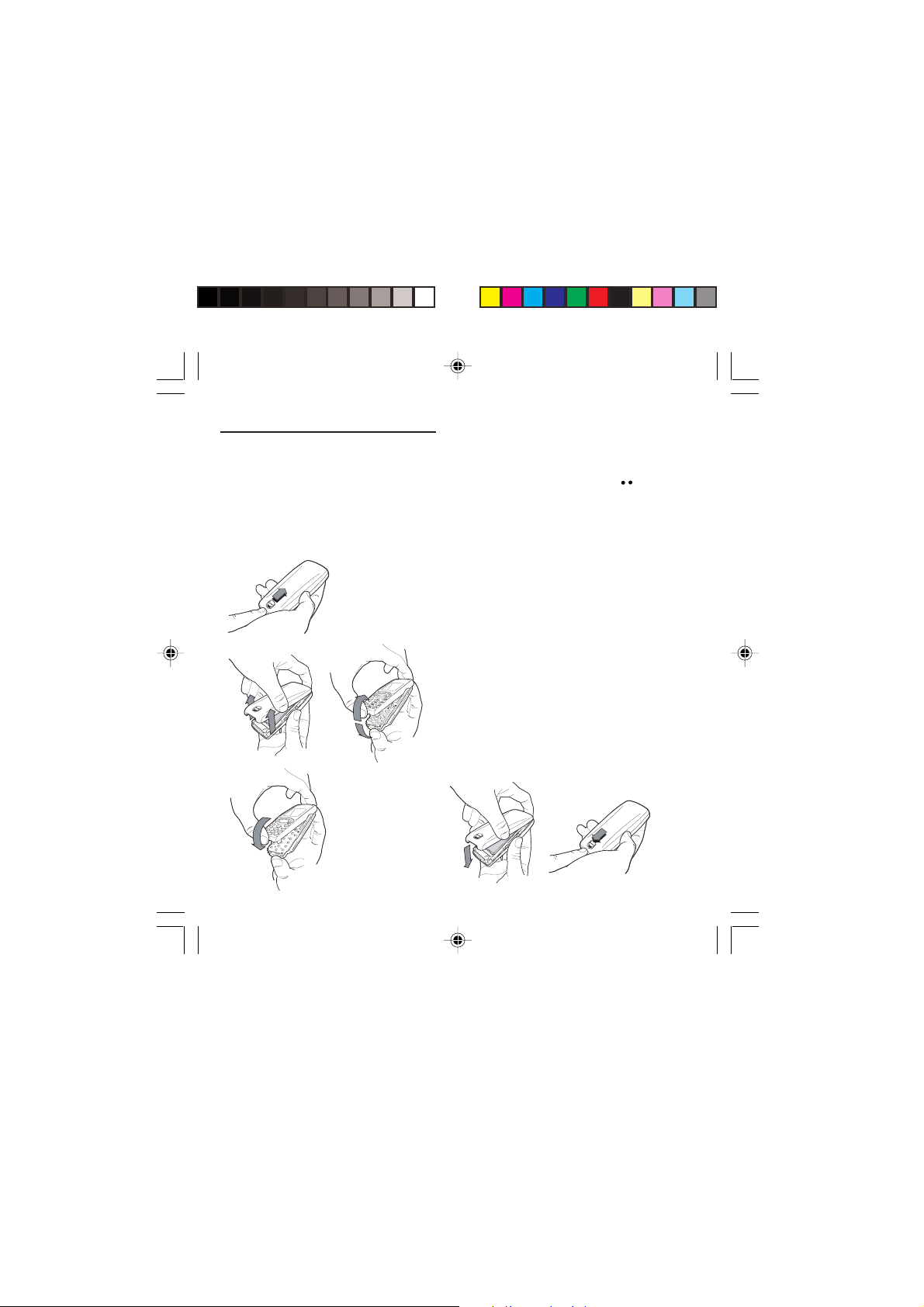
Presentatie van de telefoon
Met de drie bovenste toetsen kunt u de functies
onderin de display bevestigen.
Bevestigen Druk op de rechter toets om de
gekozen functie te bevestigen.
Verwisselen van frontje en
achtercover
Schakel de telefoon uit.
1
2
1 Schuif op de achterzijde de vergrendelingsclip
omhoog.
2 Maak de achtercover los door deze aan de
onderzijde open te trekken. Neem het binnenwerk
en het toetsenbord uit het frontje (lipjes aan de
onderzijde voorzichtig opzijbuigen).
3 Leg het toetsenbord in het nieuwe frontje (geen
stof of vuil insluiten!) en plaats daarna het
binnenwerk terug.
4 Plaats de achtercover. Eerst de bovenzijde inhaken
en daarna de onderzijde dichtklikken. Schuif de
vergrendelingsclip omlaag.
3
MYX-1_NL-01Presentatie.pmd 20/10/2003, 11:4511
4
11
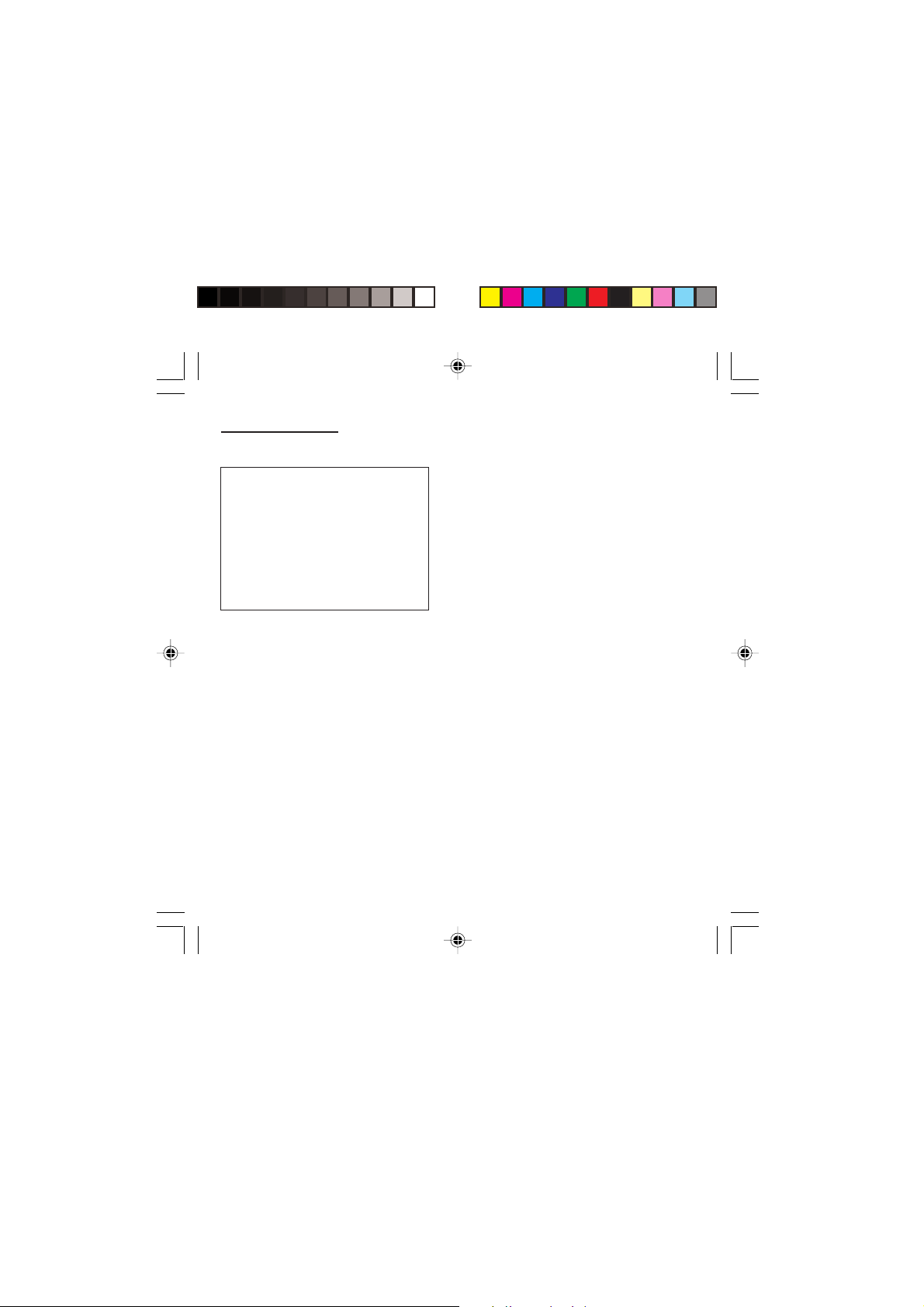
Ingebruikname
Ingebruikname
SIM-kaart
U moet deze kaart zorgvuldig gebruiken
en bewaren, zodat ze niet beschadigd
en/of verbogen wordt.
Bij verlies van uw SIM-kaart moet u
onmiddellijk uw operator of uw Service
Provider op de hoogte brengen.
Opmerking: Houd de SIM-kaart buiten
het bereik van kleine kinderen.
Informatie op de SIM-kaart
Om uw mobiele telefoon te gebruiken, beschikt u
over een kleine kaart die een SIM-kaart wordt
genoemd. Deze kaart bevat alle informatie die nodig
is voor het netwerk en andere informatie die
gebruikersgebonden is en die u kunt wijzigen:
• geheime codes (PIN en PIN2 – Personal
Identification Number)
• telefoonnummers
• SMS-berichten
• werking van operatordiensten.
Uw telefoon is compatibel met de diverse door de
operators geboden SIM-kaarten.
Bovendien is hij compatibel met de SIM/WIM-kaarten
(kaarten die tevens de WIM-module (Wireless
Identity Module) bevatten, voor het beveiligen van
WAP-verbindingen).
12
MYX-1_NL-02Ingebruikname.pmd 20/10/2003, 11:4512
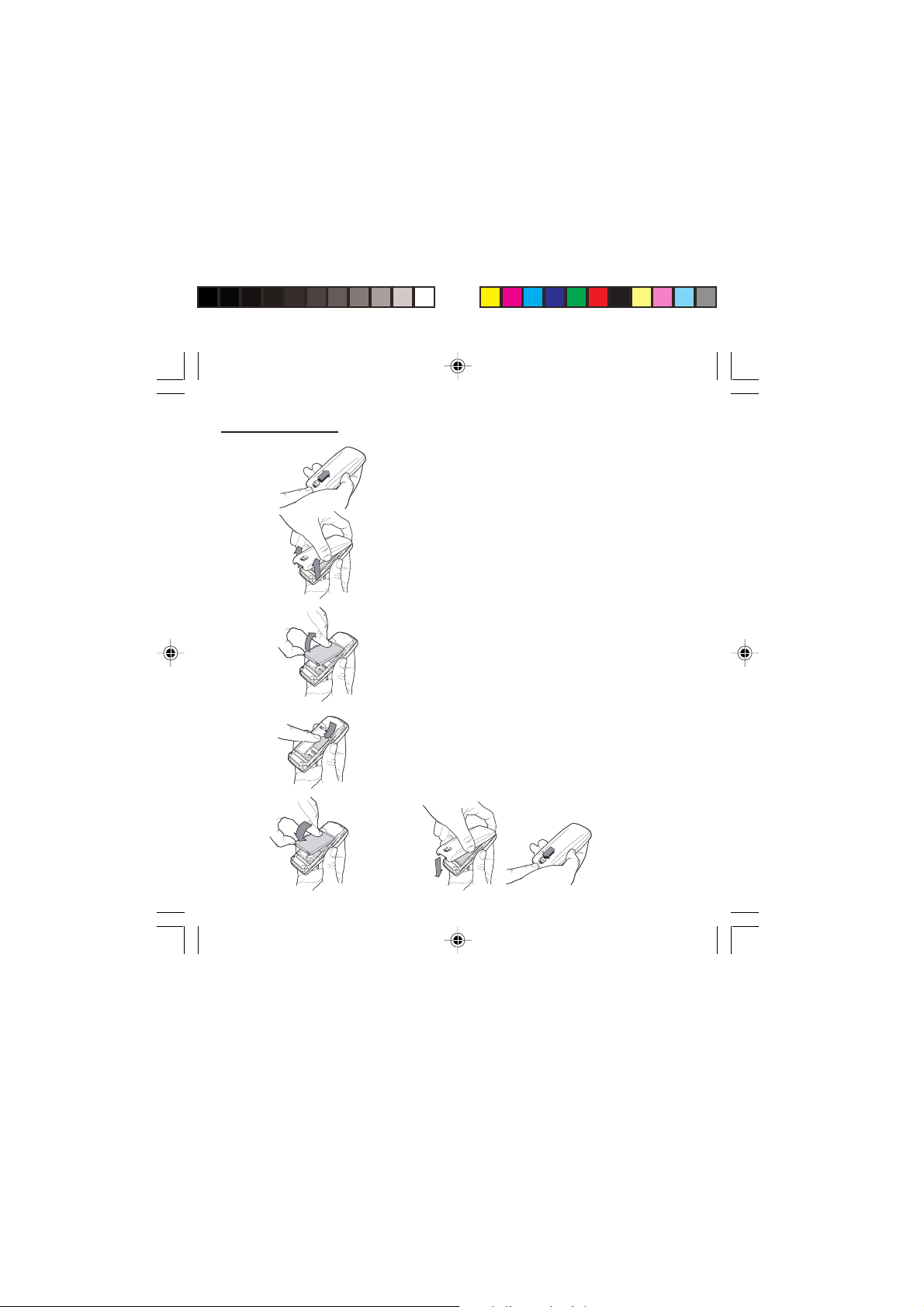
Ingebruikname
1
Installatie van de SIM-kaart en de
batterij
Schakel uw toestel uit. Koppel de batterijlader los.
De SIM-kaart wordt aangebracht onder de batterij
van het toestel.
2
1 Schuif de vergrendelingsclip op de achterzijde
omhoog.
2 Verwijder de achtercover door deze aan de
onderzijde open te trekken.
3 Haal de batterij eruit.
3
4
56
4 Schuif de kaart onder de sluitplaat totdat hij niet
verder kan, met de goudkleurige secties naar het
toestel gericht en met de afgesneden hoek in de
richting die op het toestel staat afgebeeld.
5 Plaats de batterij door eerst het bovenste gedeelte
op zijn plaats te brengen.
6 Plaats de achtercover door eerst de bovenzijde in
te haken en daarna de onderzijde dicht te klikken.
Schuif de vergrendelingsclip omlaag.
13
MYX-1_NL-02Ingebruikname.pmd 20/10/2003, 11:4513
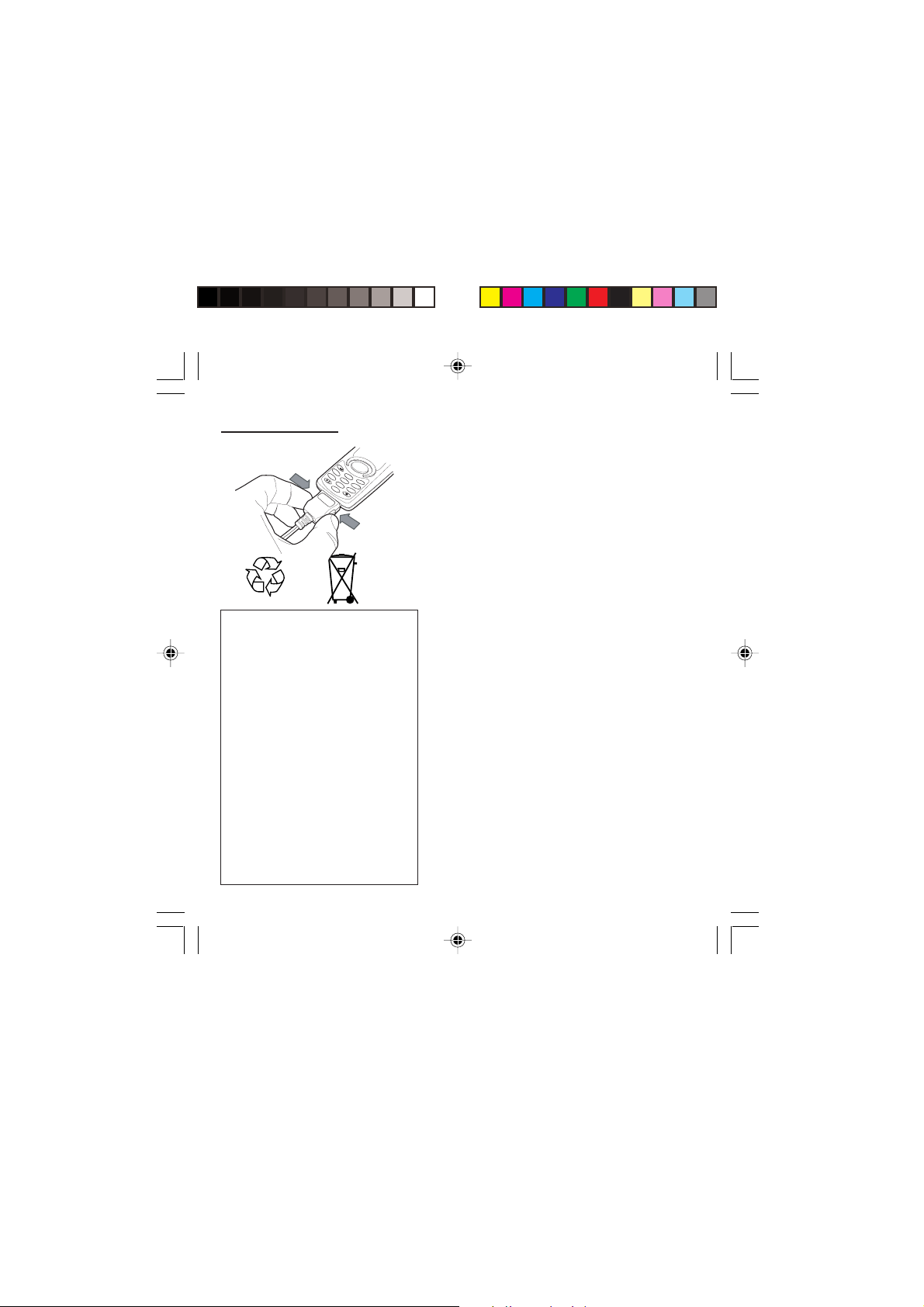
Ingebruikname
1
4
g
hi
2
7
ab
p
qrs
c
5
3
jkl
def
8
6
tu
m
v
no
0
9
w
+
xyz
Let op
Er bestaat ontploffingsgevaar als de
batterij niet goed vervangen is of als
deze aan vuur wordt blootgesteld.
Niet kortsluiten.
De batterij bevat geen onderdelen die
u kunt vervangen.
Probeer nooit de batterij open te
maken.
Gebruik uitsluitend de in de catalogus
van de fabrikant vermelde opladers en
batterijen.
Gebruikte batterijen moeten worden
ingeleverd op de hiertoe bestemde
inzamelpunten.
Aanbevolen wordt de batterij te
verwijderen wanneer u uw telefoon
gedurende langere tijd niet gebruikt.
14
Opladen van de batterij
Uw mobiele telefoon wordt gevoed door een
oplaadbare batterij. Een nieuwe batterij moet
minstens gedurende 4 uur worden opgeladen
voordat u deze voor het eerst gebruikt. Nadat de
telefoon een tijdje is gebruikt en een aantal keer is
opgeladen, bereikt hij zijn maximale capaciteit.
Zodra uw batterij ontladen is, meldt de telefoon dit op
het display en schakelt hij zichzelf uit.
Om uw batterij op te laden:
Sluit de lader aan op een stopcontact.
Steek het uiteinde van het snoer in de connector.
De telefoon gaat laden en de laadindicator van de
batterij geeft aan dat de batterij opgeladen wordt.
Het opladen stopt uit zichzelf.
Koppel het snoer los.
Het is mogelijk dat de batterij tijdens het opladen
enigszins warm aanvoelt. Dit is volkomen normaal.
MYX-1_NL-02Ingebruikname.pmd 20/10/2003, 11:4514
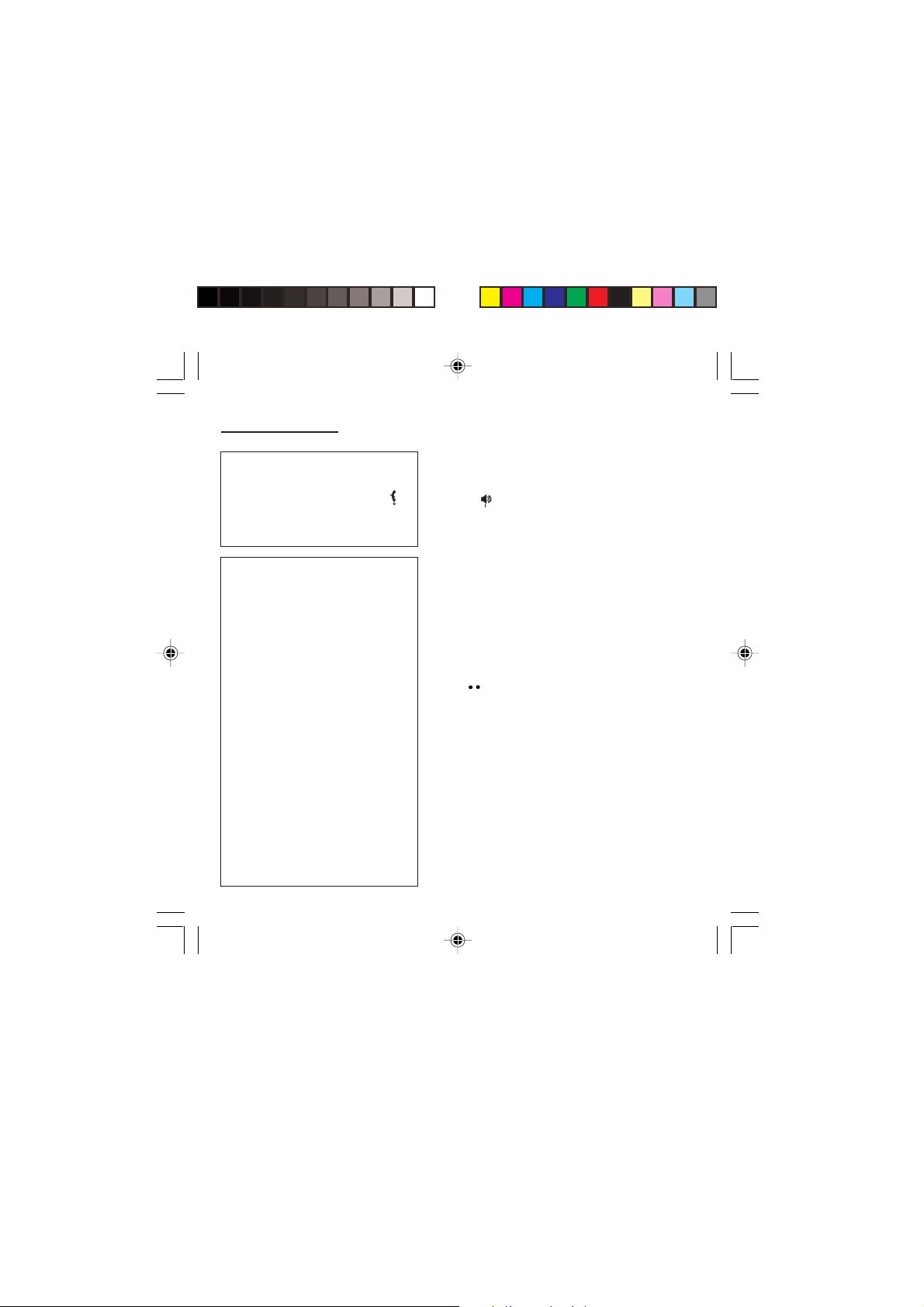
Ingebruikname
Controle PIN-code
Als uw toestel laat weten dat de SIMkaart niet aanwezig is, moet u op
drukken (lang drukken) om uw toestel
uit te schakelen. Controleer of uw SIMkaart correct is geplaatst.
Attentie
Wanneer u drie maal achtereen een
verkeerde pincode invoert wordt uw
SIM-kaart geblokkeerd. U moet dan het
volgende doen:
- voer in **05*,
- voer hierna de PUK-code in (Personal
Unblocking Key) die u van uw
netwerkoperator heeft gekregen heeft
en bevestig deze,
- voer uw Pincode in en bevestig,
- voer uw nieuwe Pincode in en
bevestig.
Na 5 tot 10 foutieve Pincodes
(afhankelijk van het type SIM-kaart),
wordt de SIM-kaart definitief
geblokkeerd. U moet dan een nieuwe
SIM-kaart aanvragen bij uw
netwerkoperator.
Pas dezelfde handelingen toe
(**052* invoeren) voor Pincode2 (PUKcode 2).
Inschakelen/uitschakelen, opstarten
Om uw eerste verbinding tot stand te brengen:
Druk op om uw telefoon in te schakelen.
Indien de toegang tot de SIM-kaart wordt beschermd
door een geheime code, zal het toestel u verzoeken
om uw PIN-code in te voeren.
Pincode
Dit is de persoonlijke code van uw SIM-kaart. Uw
telefoon vraagt hierom zodra u de telefoon aanzet.
Voer de code van 4 tot 8 cijfers in, die uw
netwerkoperator heeft verstrekt. Om
veiligheidsredenen verschijnen deze cijfers niet op
uw scherm.
Bevestig uw code met de # toets of OK (rechter
toets ).
Pincode 2 (*)
Deze tweede code heeft u van uw netwerkoperator
gekregen en geeft u toegang tot bepaalde beveiligde
functies.
Tijd en datum instellen
Als u de telefoon voor de eerste keer aanzet, moeten
de tijd en datum worden ingevoerd.
Als de batterij leeg is geweest of eruit gehaald is,
wordt u gevraagd om de tijd en datum te bevestigen.
15
MYX-1_NL-02Ingebruikname.pmd 20/10/2003, 11:4515
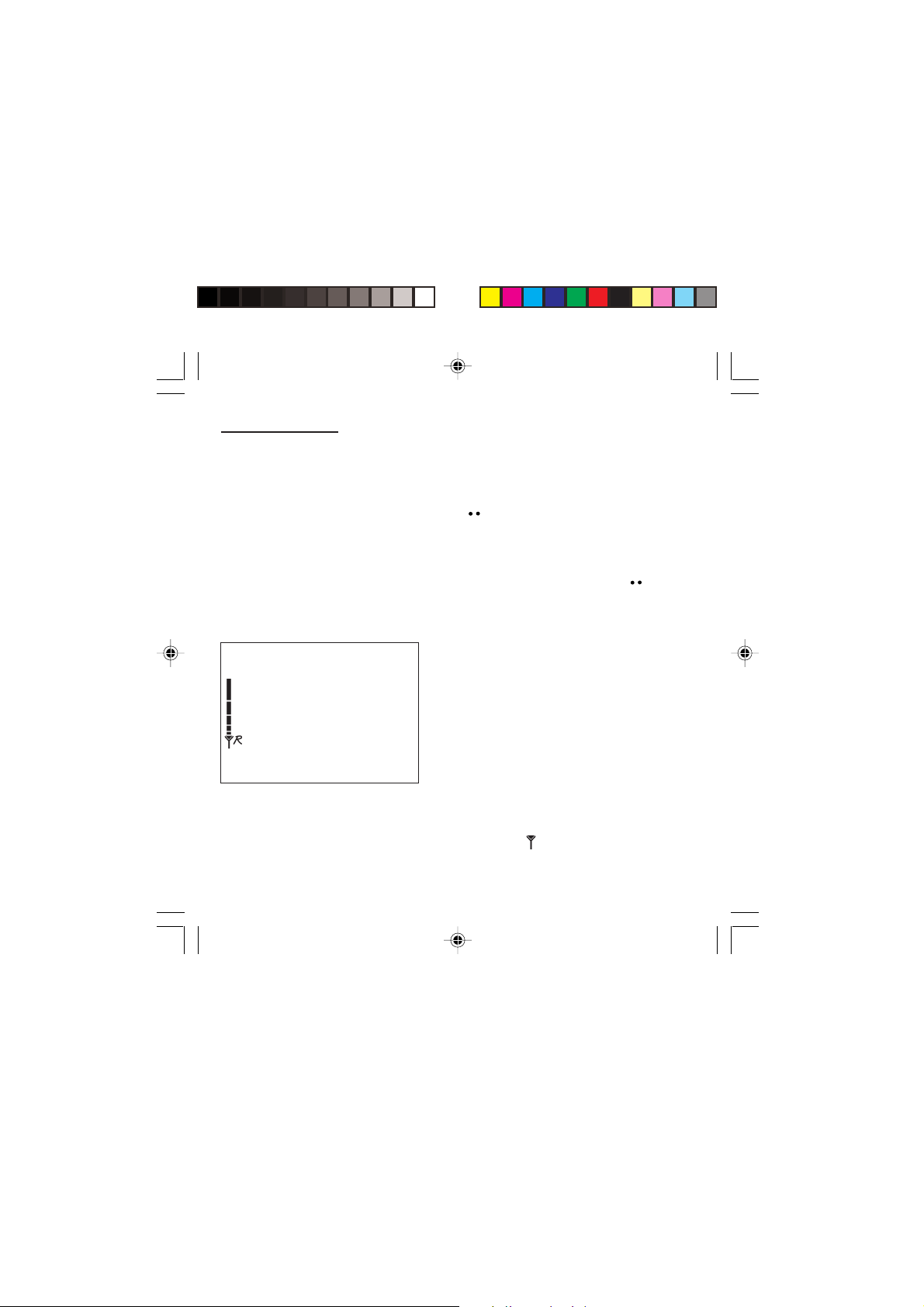
Ingebruikname
Netwerkindicator
Met de niveau-indicator van de
signaalontvangst wordt de
ontvangstkwaliteit aangegeven.
Wanneer er minder dan drie
streepjes te zien zijn, moet u naar
een betere ontvangst zoeken om
de verbinding onder goede
omstandigheden tot stand te
brengen.
Tijd instellen
U kunt de tijd instellen door deze numeriek in te
voeren of door met de omhoog/omlaag toetsen de
weergegeven cijfers te wijzigen. Gebruik de rechter
toets om naar een volgend cijfer te gaan.
Datum instellen
U kunt de datum instellen door deze numeriek in te
voeren of door gebruik te maken van de omhoog/
omlaag pijlen. Gebruik de rechter toets om naar
een volgende positie te gaan.
Wanneer u de tijd en datum juist heeft ingevoerd
moet u deze bevestigen met de OK-toets.
Een netwerk zoeken
Uw telefoon zoekt vervolgens naar een netwerk
waarmee hij een verbinding tot stand kan brengen:
Als het toestel een netwerk vindt, wordt de naam van
het netwerk op het scherm weergegeven.
U kunt nu een oproep doen of een oproep
ontvangen.
Als de letter R en de naam van een netwerk
verschijnen, zijn oproepen mogelijk.
Als de letter R verschijnt zonder de naam van een
netwerk, zijn alleen noodoproepen mogelijk (politie,
ambulance, brandweer).
Als het pictogram knippert, blijft de telefoon
doorlopend zoeken. Er is geen netwerk beschikbaar.
16
MYX-1_NL-02Ingebruikname.pmd 20/10/2003, 11:4516
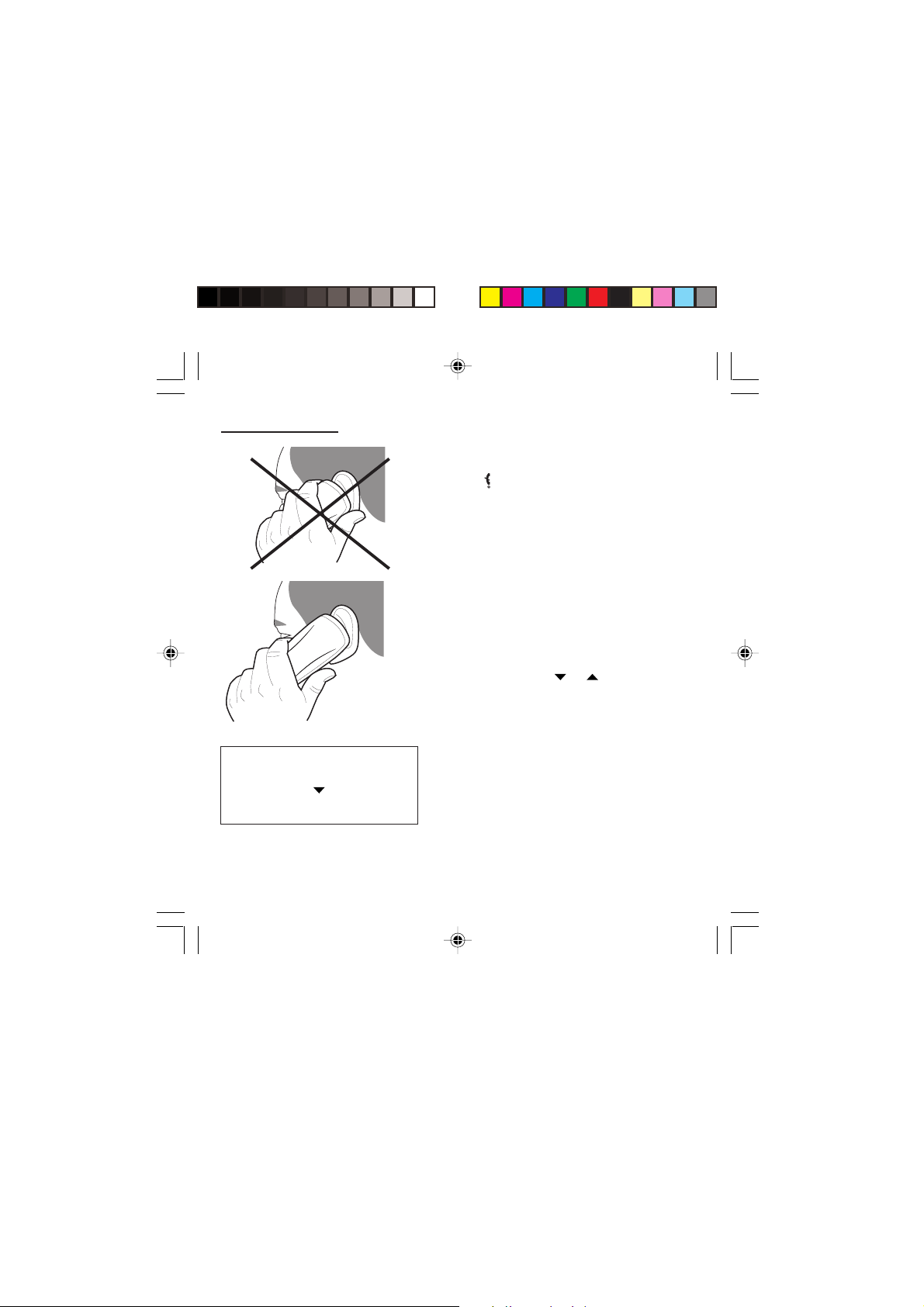
Ingebruikname
Directe toegang tot de menu’s
Om direct toegang te krijgen tot een
menu drukt u op en voert u
vervolgens het nummer van het
geselecteerde menu in.
Einde verbinding
Houd de toets ingedrukt totdat het eindbericht
verschijnt.
Laat de toets los, het toestel schakelt uit.
Advies
Uw telefoon is uitgerust met een geïntegreerde
antenne. Voor de beste ontvangst moet u ervoor
zorgen dat u het bovenste gedeelte niet met uw hand
bedekt.
Toegang tot de menu’s
Met de menufuncties kunt u de diverse functies van
uw toestel verifiëren of aanpassen aan uw wensen.
Druk op de pijltjestoets of om toegang tot de
menu’s te verkrijgen.
Doorloop de menu’s met behulp van de
pijltjestoetsen en druk vervolgens op OK om toegang
tot het geselecteerde menu te verkrijgen.
Iedere keer dat u een handeling wilt bevestigen,
drukt u op OK.
Om een handeling af te breken, drukt u op C.
Om de menu-modus te verlaten drukt u op C en
houdt u deze toets enige tijd ingedrukt.
Karakters wissen
U kunt een verkeerde invoer als volgt wissen:
Druk kort op C om het laatste teken te wissen.
MYX-1_NL-02Ingebruikname.pmd 20/10/2003, 11:4517
17
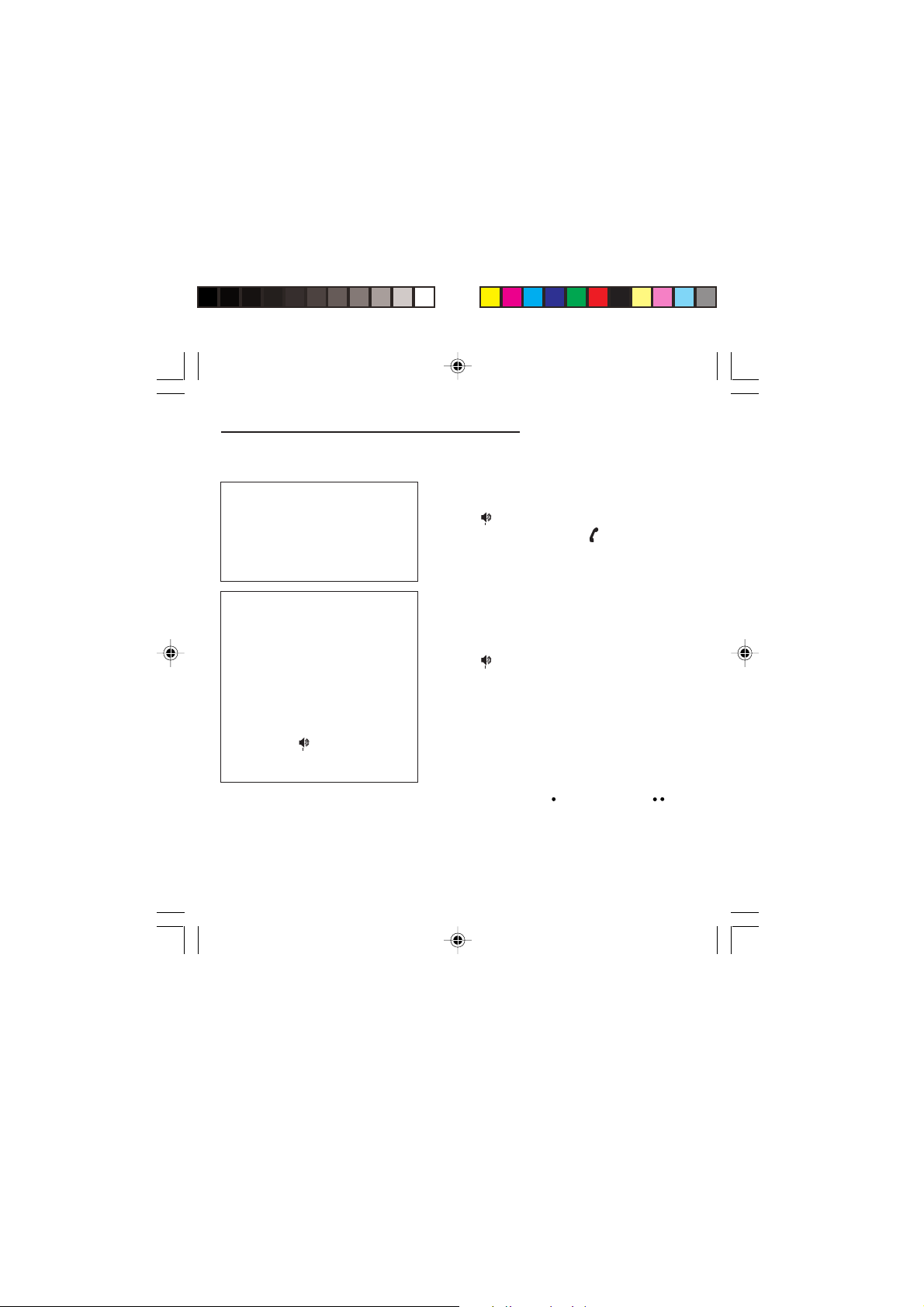
Eerste verbinding – Handsfree modus
Eerste verbinding – Handsfree modus
Iemand bellen
Als uw telefoon een netwerk weergeeft.
Internationaal bellen
Druk op 0 (lang drukken) om + op uw
scherm te krijgen en voer vervolgens
zonder te wachten op een beltoon het
landnummer in. Voer daarna het
nummer in dat u wilt bellen.
Hulpdiensten
Afhankelijk van de operator kunt u met
of zonder SIM-kaart of wanneer het
toetsenbord is vergrendeld contact
opnemen met hulpdiensten. Het is
voldoende dat u zich in een zone
bevindt die door het netwerk wordt
bediend.
Om het internationale alarm-nummer te
bellen, voert u 112 in en drukt u
vervolgens op .
De nummers van hulpdiensten kunnen
per land verschillen.
Toets het nummer in.
Druk op .
Gedurende de oproep knippert op het scherm.
Geluidstonen geven aan wanneer er verbinding tot
stand is gebracht.
Wacht tot de door u gebelde persoon antwoordt. U
kunt nu met elkaar praten.
Aannemen van een gesprek
Wanneer u een oproep ontvangt:
Druk op . U kunt nu spreken.
Het nummer van uw beller verschijnt, als dit door het
netwerk wordt herkend.
Alle telefoonnummers van inkomende en uitgaande
gesprekken worden geregistreerd in de lijst van laatst
gebruikte nummers.
Volume control
Tijdens een gesprek kunt u het volume aanpassen
door op de linker toets of de rechter toets te
drukken.
18
MYX-1_NL-03Eerste verbinding.pmd 20/10/2003, 11:4518
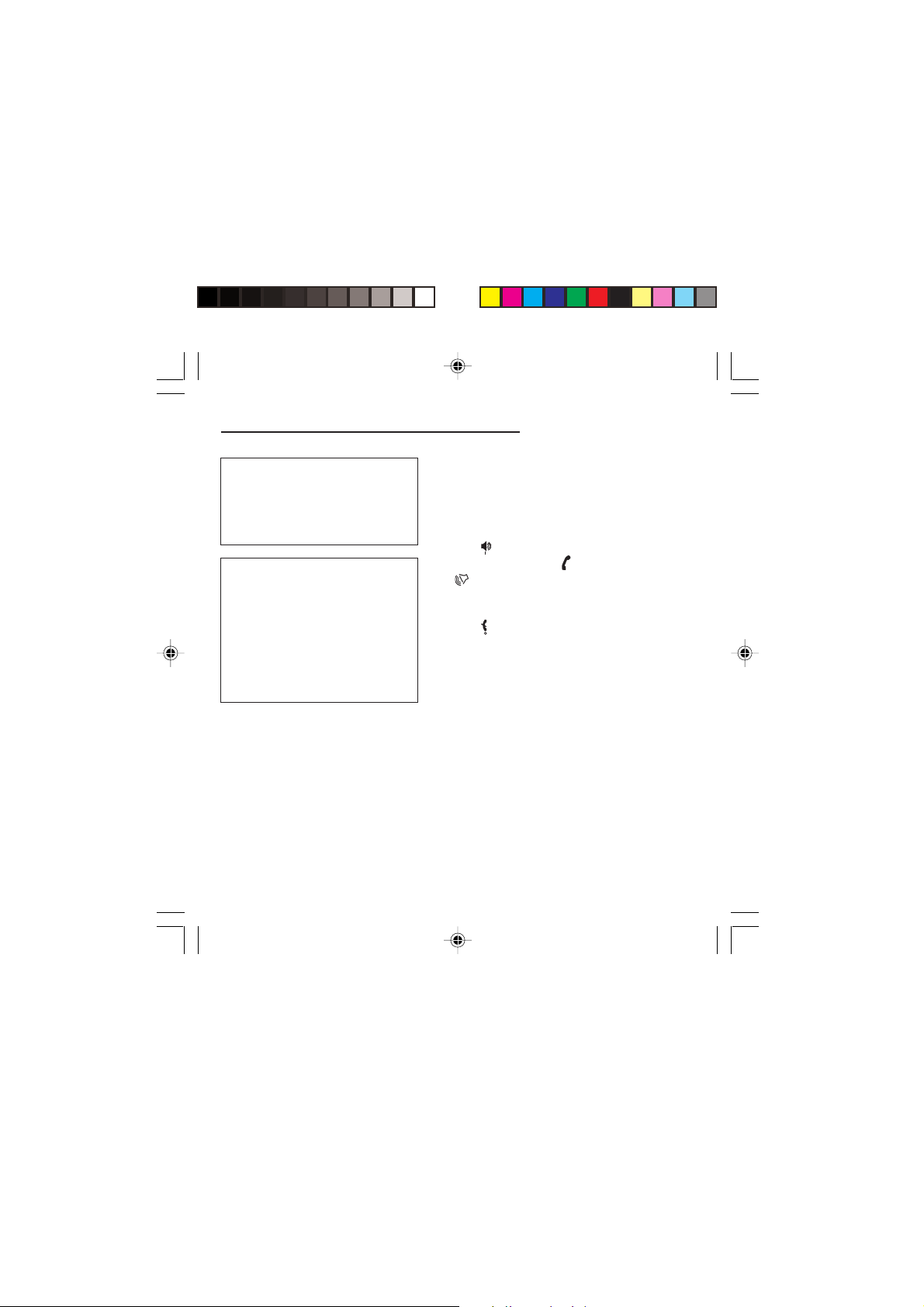
Eerste verbinding – Handsfree modus
De “Handsfree” modus stelt u in staat
om met meerdere mensen een
gesprek te volgen en geeft u meer
bewegingsvrijheid, bijvoorbeeld voor
het maken van aantekeningen tijdens
uw gesprek.
Attentie
Alvorens de telefoon aan zijn oor te
houden, moet de gebruiker letten op
de instelling van de gewenste
geluidssterkte, evenals op de
geselecteerde luistermodus. In het
bijzonder bij gebruik van de
ingebouwde handsfree modus die in
geval van onjuist gebruik schade zou
kunnen veroorzaken.
Handsfree modus (afhankelijk van het
model)
Tijdens een gesprek kunt u van de normale modus
overschakelen op de handsfree modus door
simpelweg op een toets te drukken en omgekeerd.
Druk op .
Op het scherm verschijnt voor de normale modus
en voor de “handsfree” modus.
Einde verbinding
Druk op .
Het einde-gesprek-bericht verschijnt op het scherm.
19
MYX-1_NL-03Eerste verbinding.pmd 20/10/2003, 11:4519
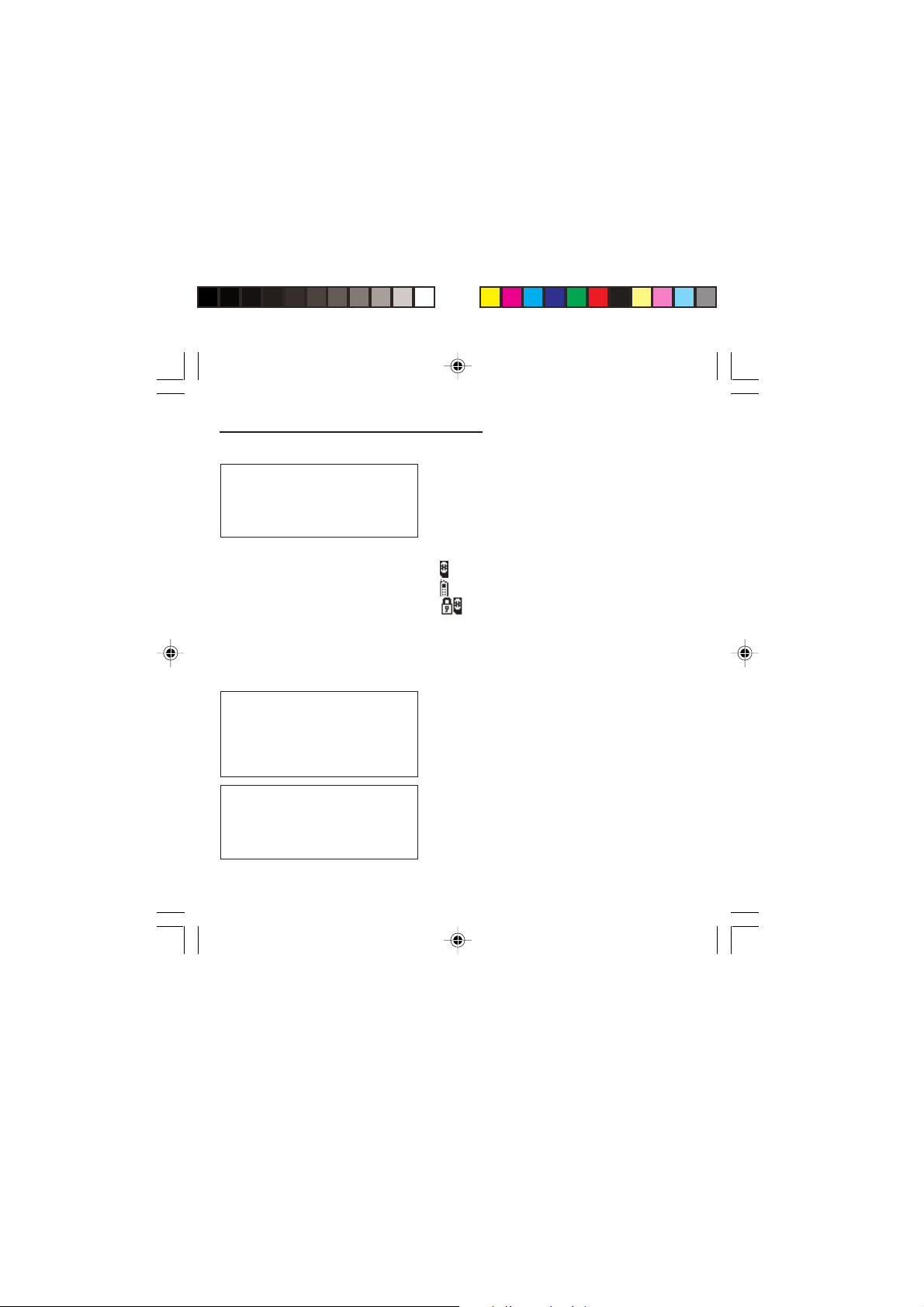
Gebruiksaanwijzing telefoonboek
Gebruiksaanwijzing telefoonboek
Capaciteit en weergave telefoonboek
Het aantal op de SIM-kaart
opgeslagen telefoonnummers varieert
al naar gelang de capaciteit van de
kaart; meer inlichtingen hierover kunt
u krijgen bij uw operator.
Het is raadzaam om de nummers in
het internationale formaat op te slaan
(+, landcode, en nummer). U kunt de
ingevoerde gegevens controleren en
wijzigen door de gewenste naam te
selecteren.
Bij het sorteren op locatie geeft u met
een druk op de
zoeken van de eerstvolgende vrije
locatie; met een druk op # keert u
terug naar het begin van de lijst.
20
∗∗
∗ toets opdracht tot
∗∗
U kunt telefoonnummers opslaan:
- op de SIM-kaart,
- in het toestel zelf.
De locatie van het telefoonboek waarin het nummer
is opgeslagen wordt aangegeven door iconen:
Telefoonboek SIM-kaart
Telefoonboek van uw telefoon
Vast telefoonboek van uw SIM-kaart.
Naam en telefoonnummer opslaan
Kies Naam toevoegen in het Tel.boek menu.
Bevestig met OK.
Voer de naam in (het aantal geaccepteerde
lettertekens hangt af van de gebruikte SIM-kaart).
Bevestig.
Voer het nummer in en, indien noodzakelijk, het
netnummer (maximaal 20 cijfers). Bevestig.
U kunt een spatie (aangegeven met een komma “,”)
tussen de cijfers invoegen door lang te drukken op
of # (met inbegrip van het standby-scherm). De
cijfers die na een spatie worden ingevoerd worden
verwerkt in een DTMF-sequentie (bruikbaar na een
nummer).
Kies eventueel de oproepgroep waaraan u dit
nummer wilt toewijzen.
Afhankelijk van de beschikbare ruimte kunt u de
opslagplaats van het ingevoerde nummer kiezen:
SIM-kaart of het toestel zelf.
∗∗
∗
∗∗
MYX-1_NL-04Gebruik telefoonboek.pmd 20/10/2003, 11:4520
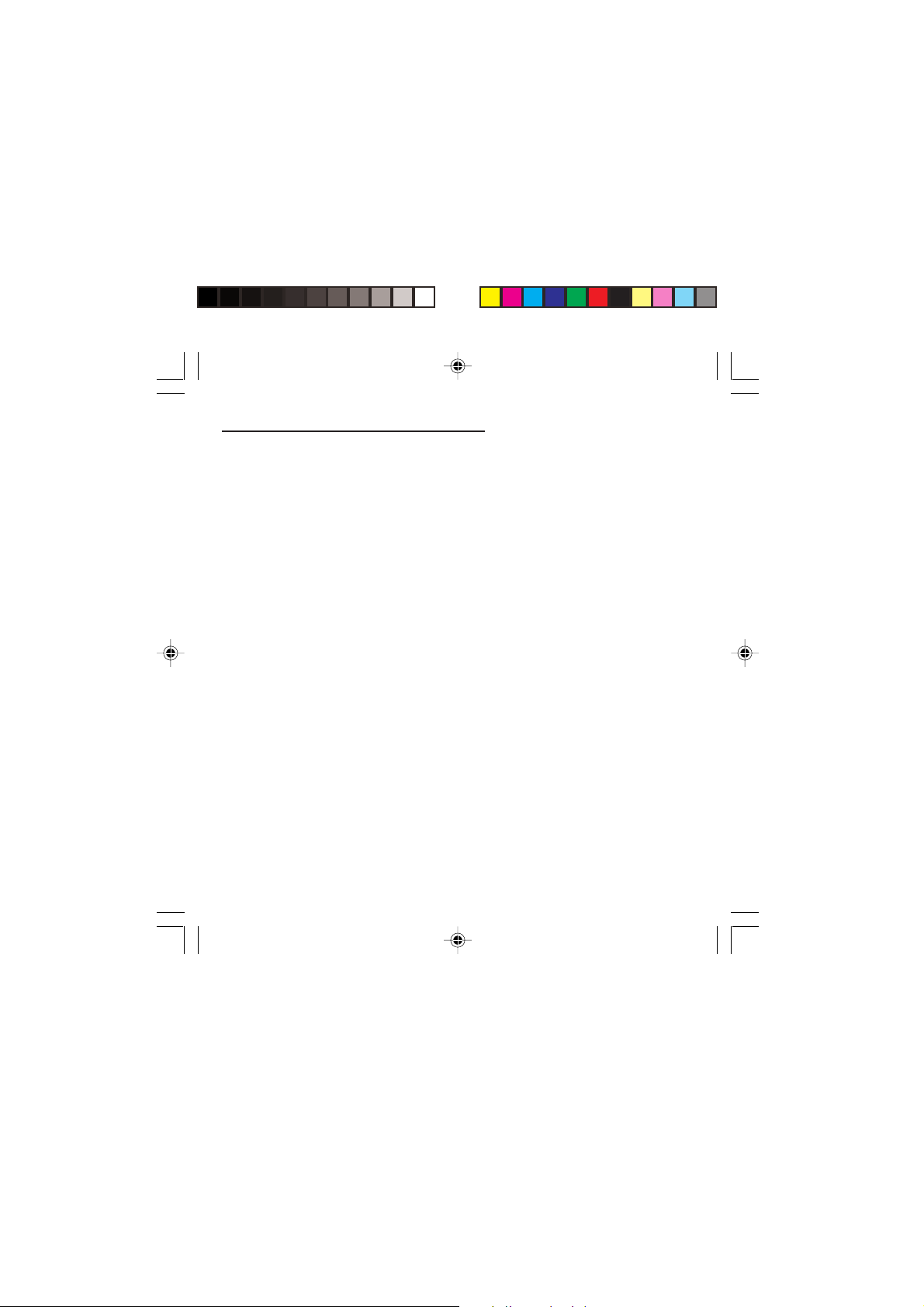
Gebruiksaanwijzing telefoonboek
Een nummer verwijderen
De inhoud van een item in het telefoonboek
verwijdert u als volgt: selecteer de naam met behulp
van de pijltjestoetsen, bevestig de naam met OK,
kies Wissen en bevestig.
Oproepgroepen
U kunt de in het telefoonboek opgenomen personen
rangschikken in oproepgroepen.
Aan elke groep kunt u bepaalde kenmerken
toekennen (pictogram, belsignaal, triller).
Een oproepgroep maken
In de telefoon zijn standaard reeds een aantal
groepen gemaakt.
Om de kenmerken hiervan te bekijken roept u de lijst
van groepen op met Telefoonboek/Tel. boek menu/
oproepgroepen.
Met behulp van de pijltjestoetsen kiest u een groep
en drukt op OK. U kunt nu de kenmerken van een
groep bekijken of wijzigen of de groep wissen.
Zo maakt u een nieuwe oproepgroep:
Ga naar het menu Telefoonboek/Tel. boek menu/
oproepgroepen/Groepsmenu.
Kies Groep creëeren.
Toets een naam in en bevestig.
Kies met behulp van de pijltjestoetsen een pictogram
en bevestig.
Kies een belsignaal en vervolgens een trillermodus
(afhankelijk van het model) en bevestig.
21
MYX-1_NL-04Gebruik telefoonboek.pmd 20/10/2003, 11:4521
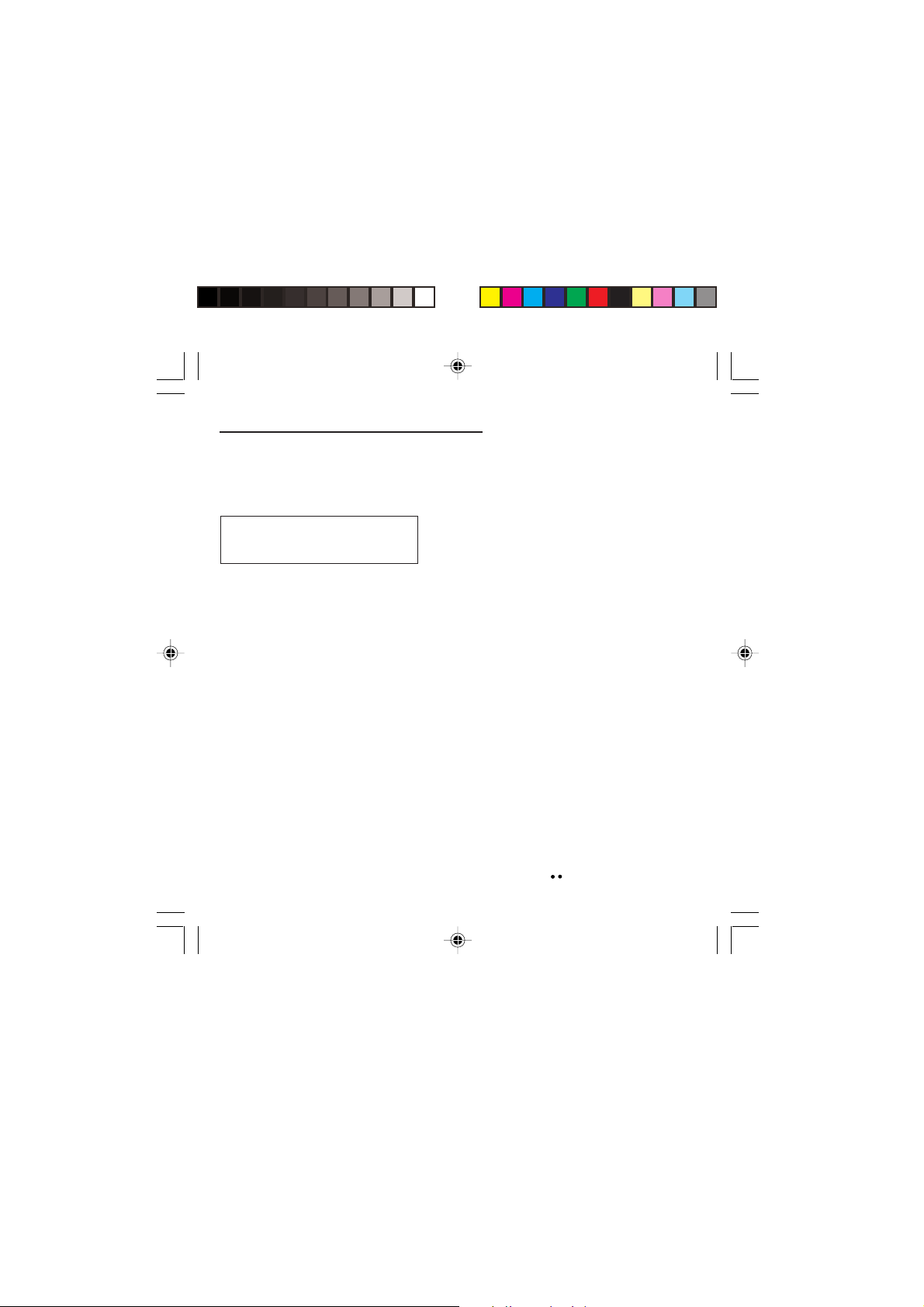
Gebruiksaanwijzing telefoonboek
U kunt dit doen op het moment dat u een nummer in
het telefoonboek opslaat of wanneer u een reeds
opgeslagen nummer wijzigt.
De functie oproepgroepen activeren
Als de functie oproepgroepen niet
geactiveerd is, is het niet mogelijk
personen aan groepen te verbinden.
22
Als u wilt dat de kenmerken van de groepen op elke
oproep worden toegepast gaat u als volgt te werk:
Ga naar Telefoonboek/Tel. boek menu/
oproepgroepen/Groepsmenu.
Kies Groepen Activeren.
Kruis het vakje aan en bevestig.
Op inkomende oproepen van personen die niet tot
een oproepgroep behoren worden de in het menu
“Belsignaal en pieptonen” ingestelde parameters
toegepast.
Beschikbaar geheugen
Om te weten hoeveel groepen u nog kunt maken:
Ga naar Telefoonboek/Tel. boek menu/
oproepgroepen/Groepsmenu.
Kies Beschikbaar geheugen.
Het eerste getal geeft het aantal groepen aan dat u
nog kunt maken; het tweede getal is het maximum
aantal groepen.
Een oproepgroep bekijken
Selecteer de groep die u wilt bekijken en druk op OK.
Kies Groep bekijken. De display toont de naam, het
pictogram en de gekozen trillermodus van de groep.
Als er personen aan deze groep zijn verbonden kunt
u met de rechter toets de lijst met namen
oproepen.
MYX-1_NL-04Gebruik telefoonboek.pmd 20/10/2003, 11:4522
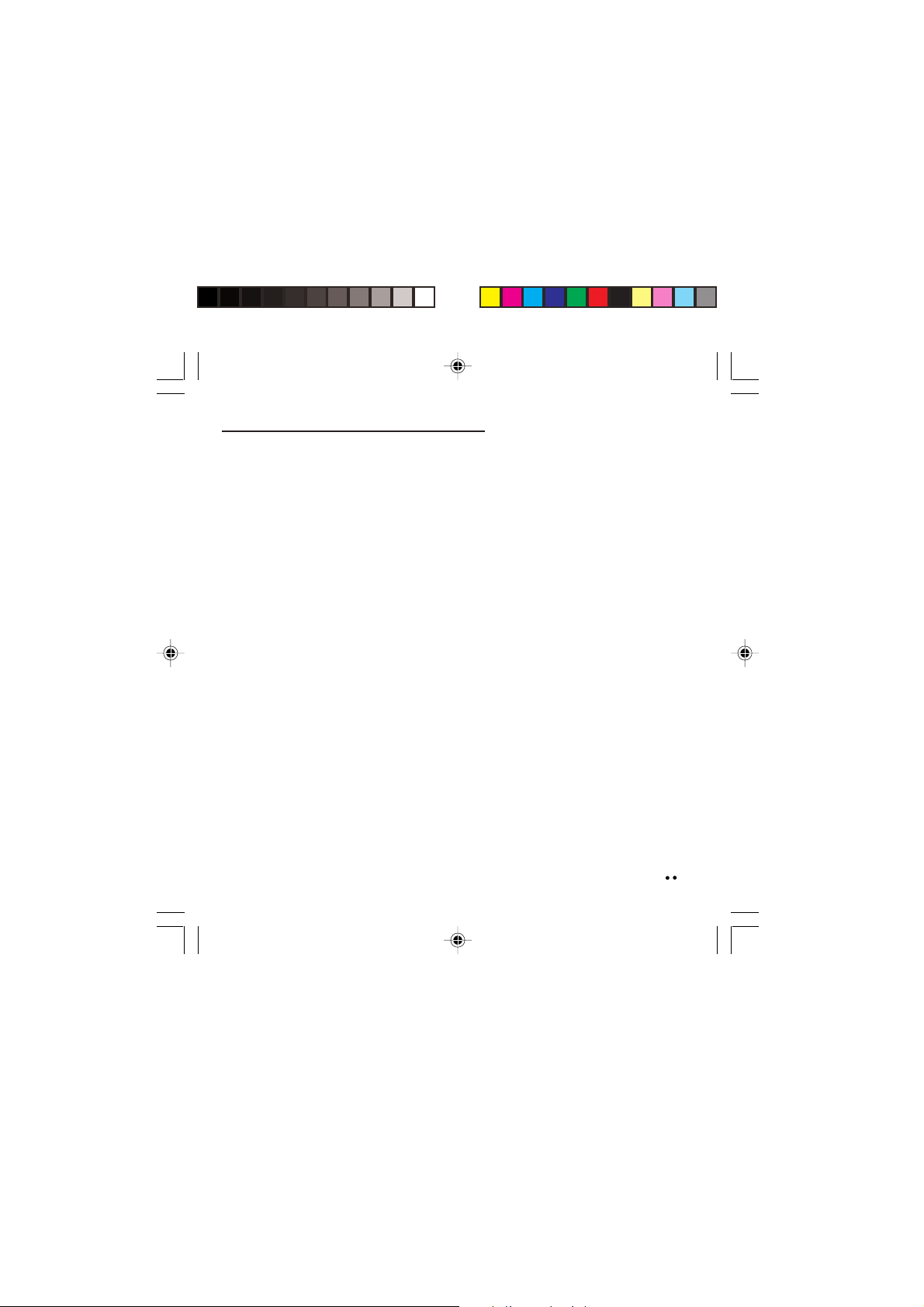
Gebruiksaanwijzing telefoonboek
Een oproepgroep wijzigen
Selecteer de groep die u wilt wijzigen en druk op OK.
Kies Aanpassen.
Maak de gewenste wijzigingen.
Bevestig met OK.
Een oproepgroep verwijderen
Selecteer de groep die u wilt verwijderen en druk
op OK.
Kies Wissen.
Bevestig met OK.
Sorteren
In het Tel.boek menu kunt u de opgeslagen
nummers sorteren op naam en locatie; in dit laatste
geval staat het aantal vrije locaties op de lijst
aangegeven.
Een kort bericht naar een opgeslagen
nummer zenden
Selecteer de naam met behulp van de pijltjestoetsen
en bevestig met OK. Kies Bericht verzenden en
bevestig met OK.
Stel uw tekstbericht samen.
Druk op OK. Kies Verzenden en bevestig met OK.
Het nummer van de persoon verschijnt.
Verstuur uw bericht met de rechterboven toets .
23
MYX-1_NL-04Gebruik telefoonboek.pmd 20/10/2003, 11:4523
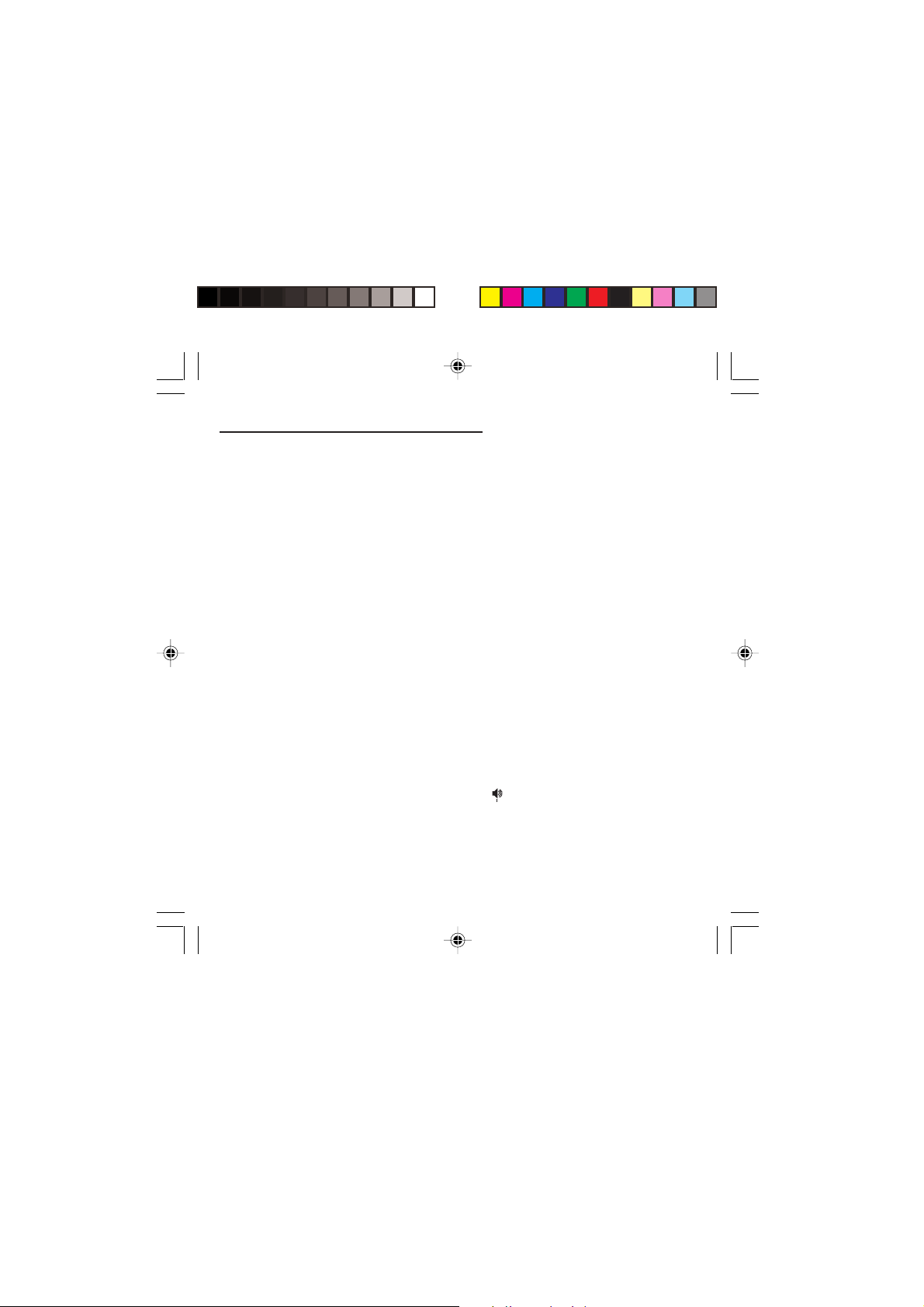
Gebruiksaanwijzing telefoonboek
Beschikbare ruimte in het
telefoonboek
Selecteer Beschikbaar geheugen in Tel.boek menu.
Bevestig met OK.
Het scherm geeft het aantal vrije locaties op de SIMkaart en in het toestel zelf weer.
Weergeven van persoonlijke
nummers
Met Tel. boek menu/Pers. nummers kunt u records
aanmaken voor uw eigen nummers zodat u deze,
indien nodig, kunt raadplegen.
Een opgeslagen nummer bellen
Vanaf het standby-scherm heeft u verschillende
mogelijkheden om een nummer te bellen dat in het
telefoonboek is opgeslagen:
1) Toets het nummer in van de geheugenlocatie waar
u de informatie van de persoon die u wilt bellen
heeft opgeslagen en druk op
2) Toets het nummer in van de geheugenlocatie waar
u de informatie van de persoon die u wilt bellen
heeft opgeslagen en druk op #. Het nummer
verschijnt en u kunt het nu wijzigen of aanvullen.
Druk op om verbinding te maken.
∗∗
∗ (snel bellen).
∗∗
24
MYX-1_NL-04Gebruik telefoonboek.pmd 20/10/2003, 11:4524

Berichten
Berichten
Toegang tot deze dienst is afhankelijk
van het netwerk; vraag uw operator of
Service Provider om meer informatie.
Raadpleeg uw operator om berichten
van het type symbool, screensaver of
melodie te downloaden.
Een bericht ontvangen
Uw toestel kan verschillende typen berichten
ontvangen:
• tekstberichten
• tekstberichten die verschillende typen voorwerpen
kunnen bevatten (beelden, melodieën, bewegende
pictogrammen)
• symbolen voor belgroepen
• screensavers
• melodieën
• WAP favorieten
• WAP-berichten.
Wanneer er een bericht wordt ontvangen, klinkt er
een geluidssignaal (het signaal dat u heeft gekozen
via het menu Belsig. & pieptoon/Muziek volume/
keuze/Berichten).
Het symbool verschijnt op de display van uw
telefoon.
Zolang er ongelezen berichten zijn blijft dit symbool
op de display staan. Wanneer het symbool knippert,
is het geheugen vol.
De ontvangst van symbolen, screensavers of
melodieën kan enkele minuten duren. Berichten op
de display houden u op de hoogte van de voortgang
van het downloaden.
25
MYX-1_NL-05Gesch berichten.pmd 20/10/2003, 11:4525
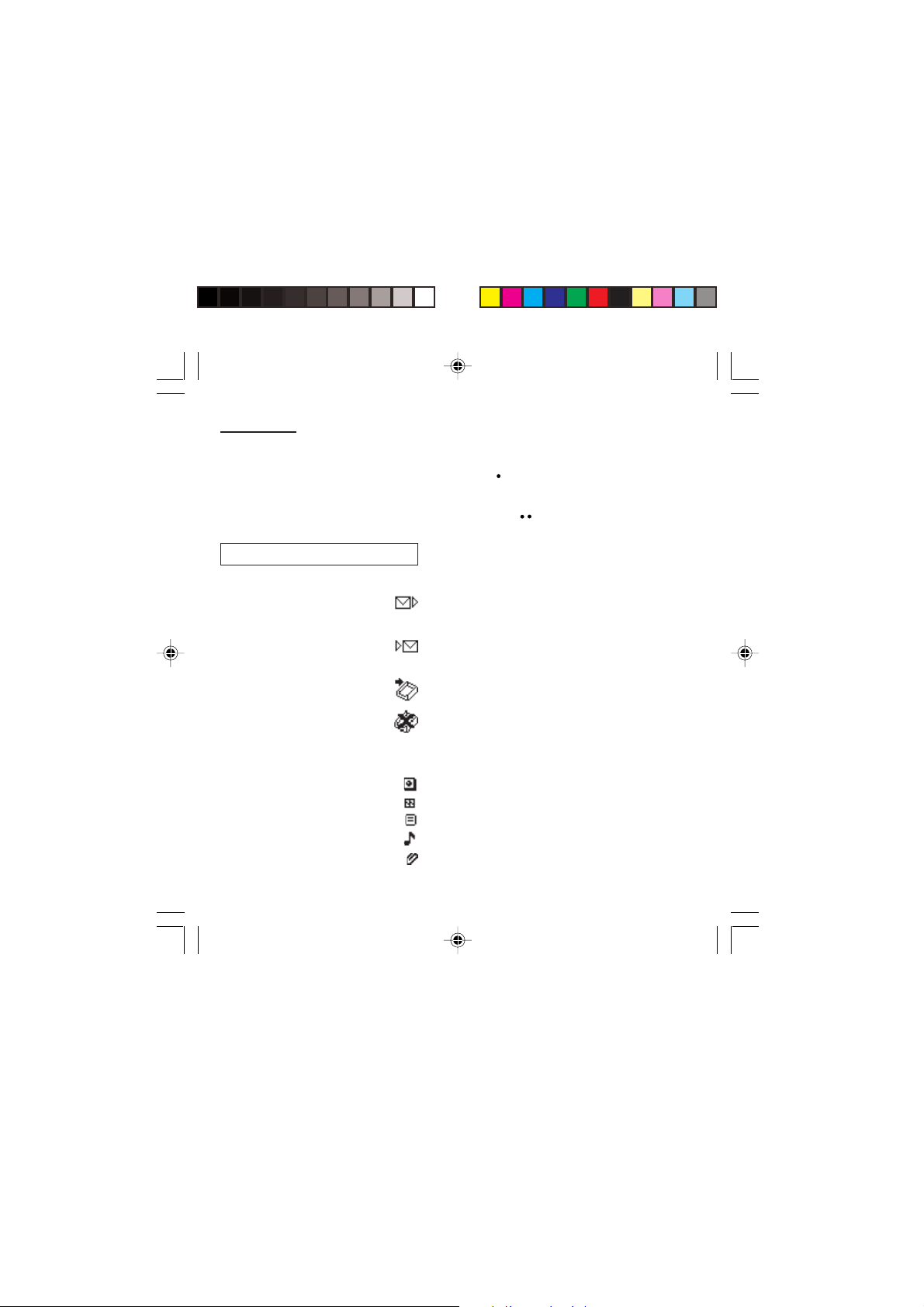
Berichten
Ongelezen berichten staan vet gedrukt.
U kunt deze weergave op elk gewenst moment
(afhankelijk van het model) maskeren door op de
linker toets te drukken (bijvoorbeeld om te
telefoneren of om andere informatie van de telefoon
te raadplegen) of het downloaden afbreken door op
de rechter toets te drukken.
Ga naar het menu Tekstberichten.
Betekenis van de symbolen bovenaan de
display
Dit symbool wijst op een geschreven tekstbericht.
Een knipperend symbool betekent dat het bericht niet
verstuurd is.
Dit symbool wijst op een ontvangen bericht. Een
knipperend symbool betekent dat het bericht nog niet
gelezen is.
Dit symbool wijst op een onvolledig bericht of op een
bericht waarvan de ontvangst nog niet is voltooid.
Dit symbool duidt aan dat het bericht beschadigd is:
het bestaat uit verschillende fragmenten waarvan
sommige gewist zijn.
Betekenis van de symbolen voor elk bericht
Symbolen van belgroepen
Screensavers
Tekstberichten
Melodieën
Tekstberichten met voorwerpen
26
MYX-1_NL-05Gesch berichten.pmd 20/10/2003, 11:4526

Berichten
Opgelet
Alleen symbolen en melodieën zonder
Copyright mogen, afhankelijk van het
model van uw toestel, worden
doorgezonden aan een andere
geadresseerde.
Mogelijke acties na ontvangst van een bericht
Selecteer een bericht.
Door op de linker toets te drukken kunt u een
tekstbericht lezen, ingesloten voorwerpen
visualiseren, beluisteren of opslaan.
Door op de linker toets (Selectie) te drukken krijgt
u verschillende keuzen voorgesteld, afhankelijk van
het type bericht dat ontvangen is:
• lezen
• wissen
• antwoorden
• doorsturen naar een andere geadresseerde
• het beschikbare geheugen checken
• alle gelezen berichten wissen
• alle berichten wissen
• een verzendoptie kiezen
• het nummer van de berichtenservice intoetsen
• een favoriete WAP toevoegen (zie hierna)
• opnemen in uw toestel (melodie, screensaver en
symbool (zie hierna)).
Een favoriete WAP toevoegen in uw toestel
(afhankelijk van het model)
Een WAP favoriet toevoegen:
Als u een tekstbericht heeft ontvangen, kiest u de
optie Voeg Favorieten toe door op de linker toets
(Selectie) te drukken.
of
Selecteer het bookmark in de lijst en kies de optie
Voeg Favorieten toe door op de linker toets
(Selectie) te drukken.
27
MYX-1_NL-05Gesch berichten.pmd 20/10/2003, 11:4527
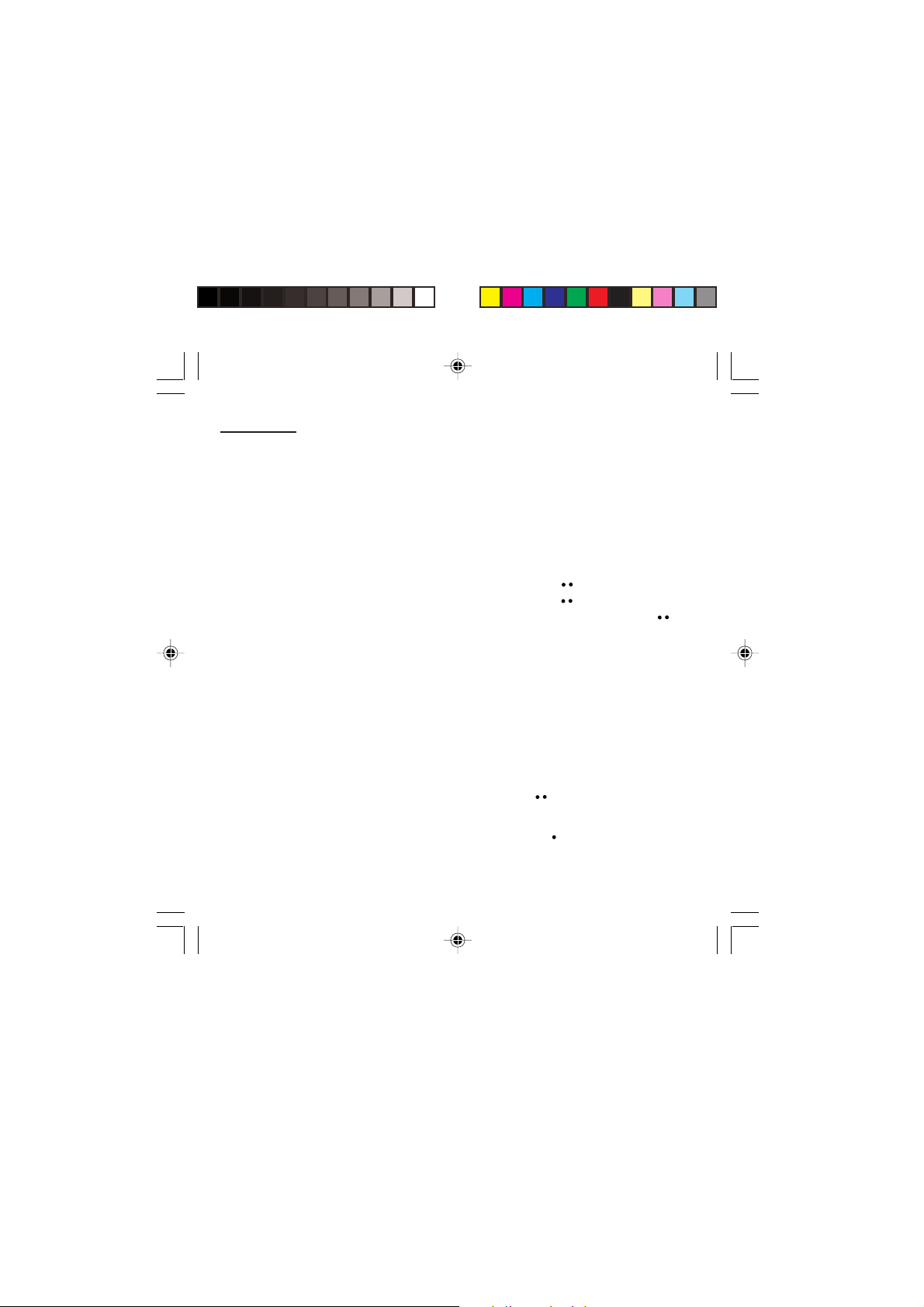
Berichten
28
Een voorwerp uit een ontvangen tekstbericht
in uw toestel opnemen (afhankelijk van het
model)
Bepaalde berichten kunnen beelden, melodieën
(voorgesteld door een muzieknoot) of bewegende
pictogrammen bevatten.
Een voorwerp in uw toestel opnemen doet u als volgt:
Zet de cursor op het gewenste voorwerp.
Druk op de rechter toets (Weergeven).
Druk op de rechter toets .
Selecteer Nieuw en druk op de rechter toets .
Toets een naam in en bevestig met OK.
De nodige ruimte zowel als de in het toestel
beschikbare ruimte worden aangegeven.
Indien het maximum aantal voorwerpen of het
maximum volume bereikt is, wordt u voorgesteld
voorwerpen te wissen of een bestaand voorwerp
door een nieuwe te vervangen.
Een melodie in uw toestel opnemen
Een melodie wordt opgenomen via het menu Belsig.
& pieptoon/Persoonlijk belsignaal.
Als u een gesproken bericht heeft ontvangen, drukt u
op de rechter toets .
of
Selecteer het in de lijst en kies de optie Opslaan
door op de linker toets (Selectie) te drukken.
De benodigde geheugenruimte evenals de in de
telefoon beschikbare geheugenruimte worden u
opgegeven.
MYX-1_NL-05Gesch berichten.pmd 20/10/2003, 11:4528

Berichten
Opgelet
U moet de weergave van de
screensaver eerst in zijn geheel
bekijken, voordat u deze kunt
opnemen.
Indien het maximum aantal melodieën of het
maximale geheugenvolume zijn bereikt, wordt u
voorgesteld melodieën te wissen of een bestaande
melodie te vervangen door de nieuwe.
Dit teken vóór een melodie duidt aan dat deze
9
melodie gewist kan worden om genoeg geheugen vrij
te maken voor het opnemen van nieuwe melodieën.
Dit teken vóór een melodie duidt aan dat deze
melodie gewist kan worden, maar dat zij niet genoeg
geheugen vrij zal maken om de nieuwe melodie op te
nemen.
Een screensaver in uw toestel opnemen
Een screensaver wordt opgenomen via het menu
Bediening/Personalisatie/Standby Mode.
Als u de screensaver zojuist hebt bekeken, drukt u
op de rechter toets .
of
Selecteer het in de lijst en kies de optie Opslaan
door op de linker toets (Selectie) te drukken.
De benodigde geheugenruimte evenals de in de
telefoon beschikbare geheugenruimte worden u
opgegeven.
Indien het maximum aantal screensavers of het
maximale geheugenvolume zijn bereikt, wordt u
voorgesteld screensavers te wissen of een
screensaver te vervangen door de nieuwe.
MYX-1_NL-05Gesch berichten.pmd 20/10/2003, 11:4529
29

Berichten
Een symbool in uw toestel opnemen
Een symbool wordt opgenomen via het menu Belsig.
& pieptoon/Belgroepenlijst/Groepsmenu/
Gedownloade symbolen.
Als u het symbool zojuist hebt bekeken, drukt u op
de rechter toets .
of
Selecteer het in de lijst en kies de optie Opslaan
door op de linker toets (Selectie) te drukken.
De benodigde geheugenruimte evenals de in de
telefoon beschikbare geheugenruimte worden u
opgegeven.
Indien het maximum aantal symbolen of het
maximale geheugenvolume zijn bereikt, wordt u
voorgesteld symbolen te wissen of een symbool te
vervangen door het nieuwe symbool.
Ontvangst van WAP-berichten (afhankelijk
van het model)
Internet-servers kunnen u berichten sturen. Indien de
WAP-verbinding van de telefoon niet actief is,
ontvangt u via SMS een bericht (dat in de lijst van
berichten wordt voorafgegaan door het symbool @).
Wanneer u Lezen kiest, schakelt de telefoon direct
over op de WAP-functie waarin al dan niet wordt
voorgesteld om een verbinding tot stand te brengen
voor de verwerking. U kunt de gestuurde informatie
nu lezen.
30
MYX-1_NL-05Gesch berichten.pmd 20/10/2003, 11:4530
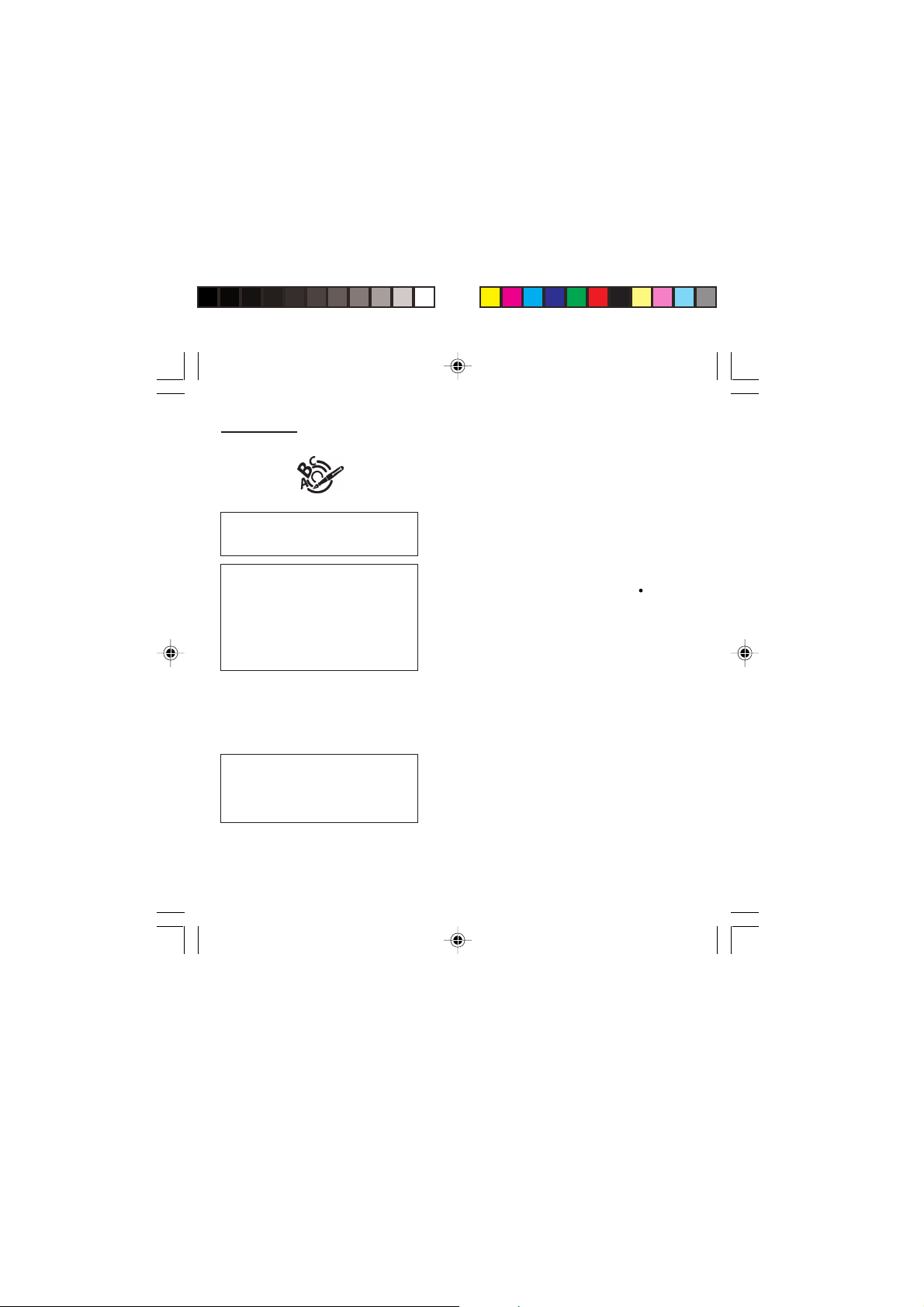
Berichten
De T9™ modus wordt geactiveerd
zodra u een boodschap opstelt of
wijzigt.
Taal
Standaard wordt de taal gebruikt die
geactiveerd is op het menuscherm van
de telefoon (of Engels indien in het
menu een taal wordt geselecteerd die
niet wordt ondersteund door
Easy Message T9™).
Terwijl u typt, zoekt de software op
basis van de ingedrukte toetsen in een
woordenboek naar corresponderende
woorden die het meest worden
gebruikt.
Een bericht schrijven met Easy
Message T9™
De functie Easy Message T9™ maakt het schrijven
van een bericht gemakkelijker.
Kies het menu Tekstberichten/... schrijven en druk
op OK.
De taal voor de boodschap selecteren
Selecteer Selectie door op de linker toets te
drukken; scroll naar beneden naar taal en druk op OK,
scroll hierna naar de gewenste taal en druk op OK.
Gebruiksaanwijzing T9 modus
Druk de toets in die correspondeert met de gewenste
letter en stel het woord samen door de toetsen in te
drukken die corresponderen met de verschillende
letters, zonder op het display te letten totdat het hele
woord is ingevoerd. Het woord verschijnt in het wit op
een zwarte achtergrond.
Indien het voorgestelde woord overeenkomt met het
woord dat u zoekt, drukt u op 0 om te bevestigen en
tegelijkertijd een spatie in te voeren.
Het kan voorkomen dat er meerdere woorden in het
woordenboek corresponderen met de volgorde van
de toetsen waar u op gedrukt heeft. Als het woord
dat op het scherm verschijnt niet het woord is dat u
nodig heeft, drukt u op de centrale toets om de
andere mogelijkheden te bekijken. Als u het woord
heeft gevonden dat u nodig heeft, druk dan op 0 om
te bevestigen, geef een spatie en ga verder met het
volgende woord.
31
MYX-1_NL-05Gesch berichten.pmd 20/10/2003, 11:4531
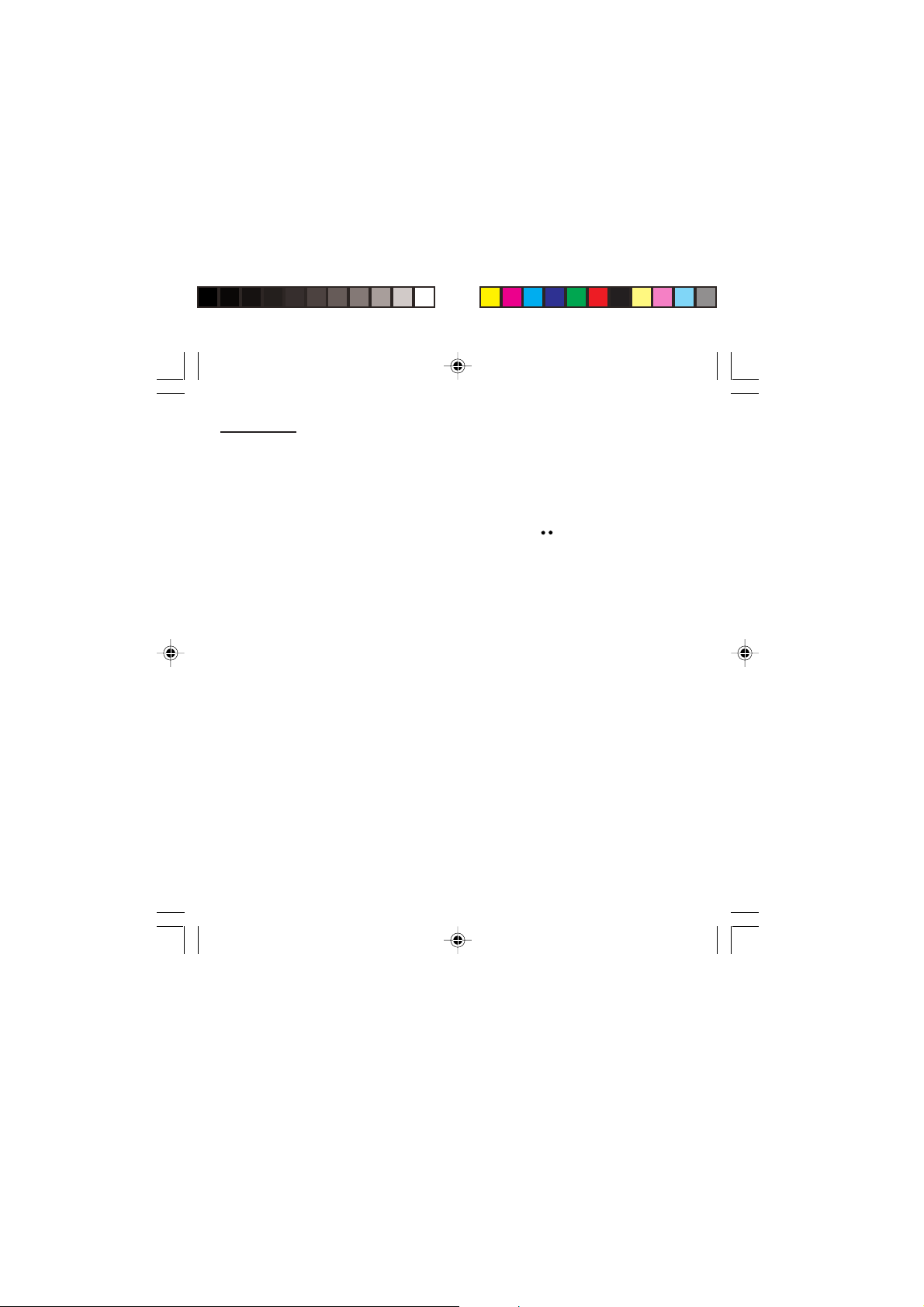
Berichten
Indien het door u gewenste woord niet voorkomt in
het woordenboek, dan zijn er verschillende
aanvullende methoden om de ingevoerde woorden te
wijzigen.
Aanvullende invoermethoden
Met de rechter toets kunt u andere invoer
mogelijkheden selecteren.
Met de 123 mode kunt u cijfers intoetsen.
Met de ABC mode kunt u ook buitenlandse woorden
of woorden die niet in het woordenboek voorkomen
invoeren. Als u een bepaalde letter wilt invoeren,
drukt u herhaaldelijk op de desbetreffende toets
totdat het gewenste cijfer of de gewenste letter
verschijnt.
Met de toets # kunt u symbolen invoegen. U krijgt
een pagina te zien met symbolen (er zijn
verschillende pagina's beschikbaar door omhoog of
omlaag te scrollen) genummerd van 0 tot 9. Om een
selectie te maken drukt u simpelweg op een
numerieke toets, bijvoorbeeld 6 voor ? Nadat het
symbool in de tekst is opgenomen keert de telefoon
terug naar de vorige mode.
Met de navigatietoetsen kunt u uit verschillende
symbool-lijsten kiezen.
Hoofdletters
U kunt hoofdletters typen door de toets
drukken, voordat u de desbetreffende letter intoetst.
De hierna volgende letters krijgen automatisch de
normale grootte.
∗∗
∗ in te
∗∗
32
MYX-1_NL-05Gesch berichten.pmd 20/10/2003, 11:4532
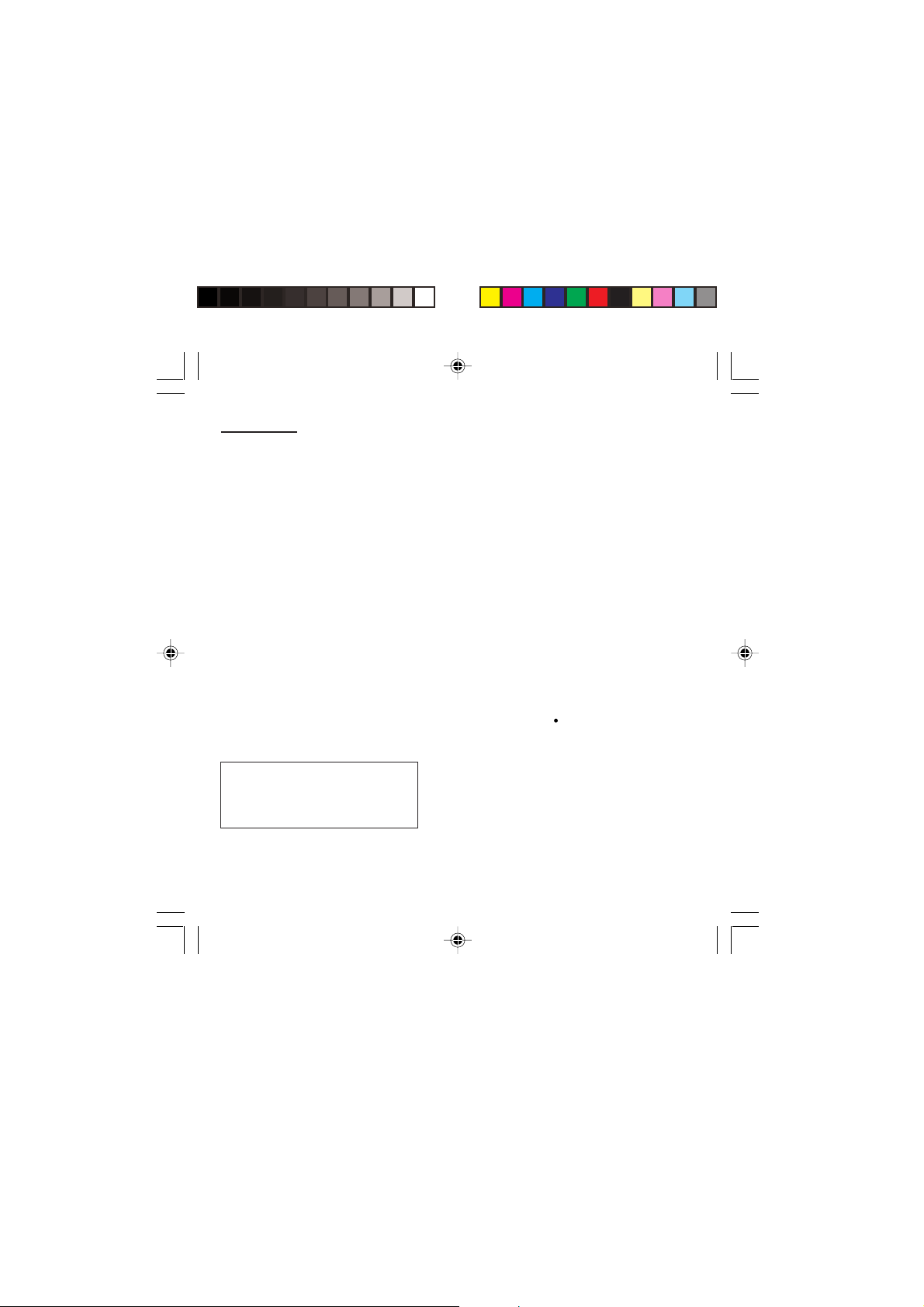
Berichten
Het aantal berichten dat u op de SIMkaart kunt opslaan is afhankelijk van de
capaciteit van de kaart; uw
netwerkprovider kan u hierover
informeren.
Woorden in hoofdletters
U kunt ook een woord in zijn geheel in hoofdletters
typen door twee keer op de toets
voordat u het woord invoert. Daarna kunt u
terugkeren naar de kleine-letters-modus door één
keer op de toets
∗∗
∗ te drukken.
∗∗
∗∗
∗ te drukken
∗∗
Leestekens
De leestekens krijgt u met behulp van toets 1 (behalve
in de 123-modus), of met behulp van de Invoegen
symbolen modus (snelle toegang met de toets #).
Accenten
Accenten in het woord worden automatisch
gegenereerd in de T9-Modus. In de ABC-modus
drukt u herhaaldelijk op de toets totdat het karakter
met het accent verschijnt.
Keuzes tijdens het opstellen van een bericht
Door op de linker toets (Selectie) te drukken
verschijnen de volgende opties:
• Bericht verzenden
• Bericht opslaan
• Invoegen (afhankelijk van het model):
- afbeeldingen (al in de telefoon aanwezig,
bijvoorbeeld bellergroep-iconen of screen savers)
- belmelodieën (al in de telefoon aanwezig of door
u zelf gemaakt)
MYX-1_NL-05Gesch berichten.pmd 20/10/2003, 11:4533
33
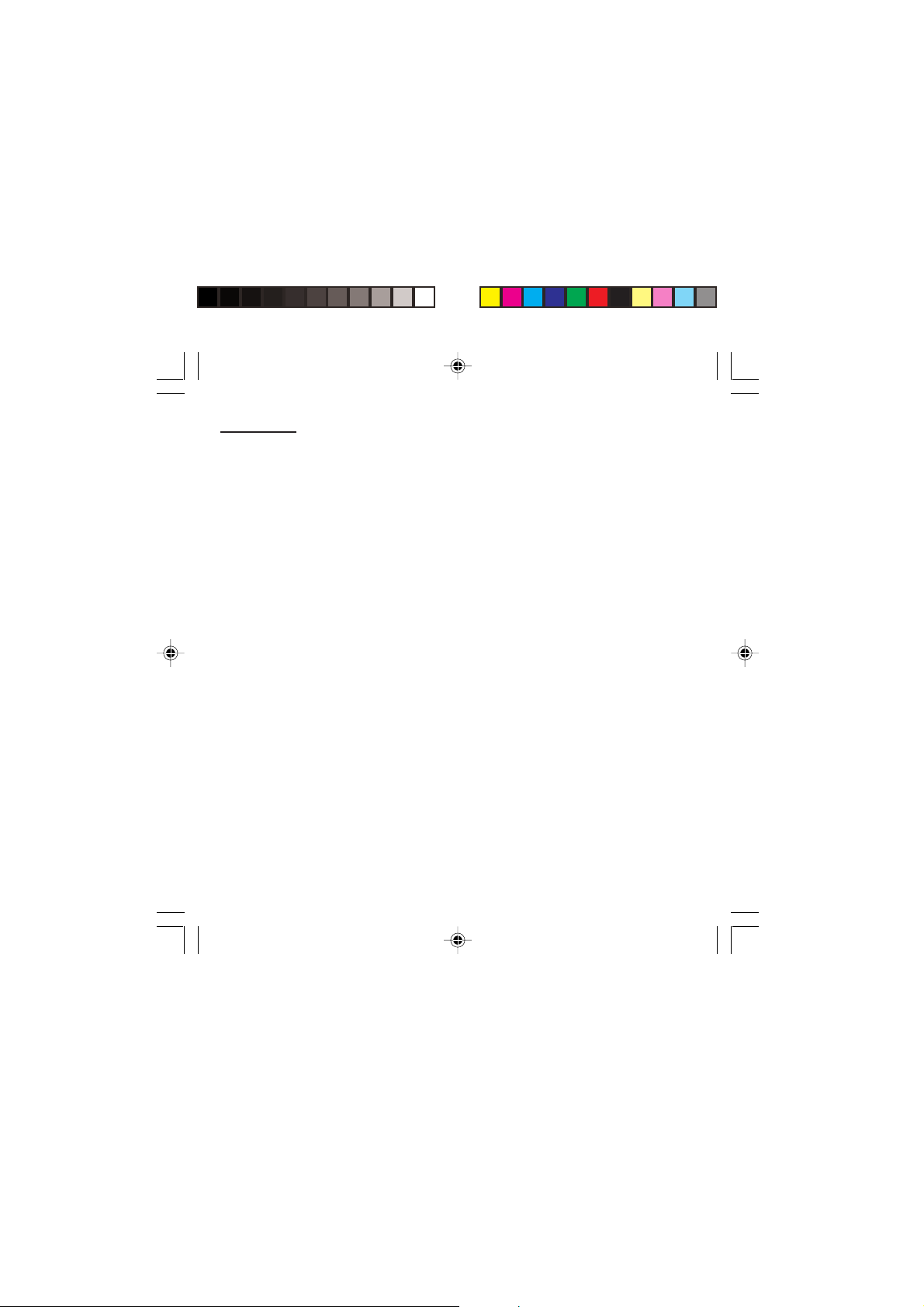
Berichten
34
- symbolen: voeg een teken toe (er zijn meerdere
pagina's bereikbaar door omhoog of omlaag te
scrollen) dat overeenkomt met de nummers 0 tot
9. Om te selecteren drukt u simpelweg op de
overeenkomstige numerieke toets, bijvoorbeeld 6
voor ?. Nadat het symbool in de tekst is
opgenomen keert de telefoon terug naar de
vorige mode.
Druk op de OK-toets om een beeld, belmelodie of
symbool in te voegen.
Druk op de C-toets om een beeld of belmelodie te
verwijderen.
Opmerkingen:
- De vooraf bepaalde beelden en melodieën
worden in de vorm van een code bij de berichten
gevoegd, zodat er niet al te omvangrijke
berichten verstuurd kunnen worden.
- Om de beelden te kunnen visualiseren of de
melodieën te kunnen beluisteren dient de
ontvanger van een bericht met ingevoegde
voorwerpen voorzien te zijn van een
EMS-compatibel telefoontoestel.
• Talen: de T9-mode kan in verschillende talen
worden gebruikt.
- Scroll naar de gewenste taal en druk op de
OK-toets.
• Formatteren: u kunt kiezen:
- de tekst uitlijnen (de keuze geldt voor de gehele
ingevoerde tekst),
- de lettergrootte (de lettergrootte geldt, nadat u uw
keuze gedaan hebt, voor elk teken dat u invoert),
- de stijl (bijvoorbeeld vet) (de stijl geldt, nadat u
uw keuze gedaan hebt, voor elk teken dat u
invoert).
MYX-1_NL-05Gesch berichten.pmd 20/10/2003, 11:4534

Berichten
Bij het verzenden van een “omvangrijk”
bericht staat er naast het pictogram
een cijfer dat aangeeft hoeveel
zendingen er nodig zijn om dit bericht
over te brengen.
Opmerking: afhankelijk van de lettertypen kunnen
bepaalde lettergrootten of stijlen niet van
toepassing zijn.
• De zoom uitschakelen
• Annuleren.
Keuzen op de lijst van berichten
Bij het selecteren van een bericht op de lijst van
berichten kunt u, door een druk op linker toets
(Selectie), verschillende handelingen doen:
• lezen
• verzenden
• wissen
• wijzigen.
Bij het selecteren van Schrijven… op de lijst van
berichten kunt u, door een druk op de linker toets
(Selectie):
• het bezette geheugen checken
• gelezen berichten wissen
• alle berichten wissen
• een verzendkeuze doen (ontvangstbevestiging,
antwoord aangeboden, geldigheidsduur, formaat
van het bericht)
• het nummer van de EMS-dienst invoeren.
U kunt een ontvangen bericht beantwoorden door het
betreffende bericht met de toetsen Omhoog en
Omlaag te selecteren in de lijst en vervolgens op de
centrale toets te drukken.
MYX-1_NL-05Gesch berichten.pmd 20/10/2003, 11:4535
35
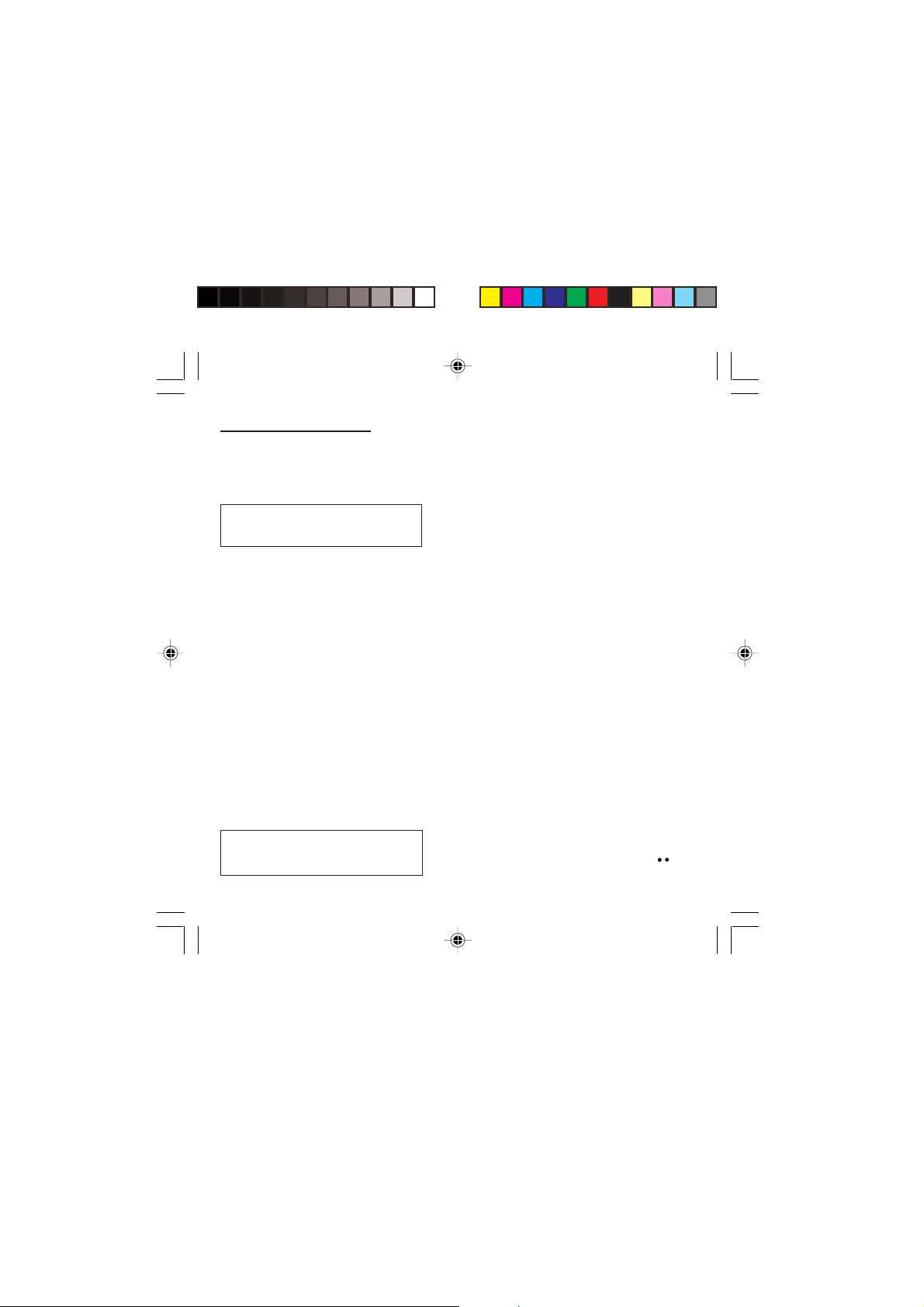
Oproepinstellingen
Oproepinstellingen
Let op gevallen van incompatibiliteit;
raadpleeg uw operator of uw Service
Provider voor meer informatie.
Het nummer voor het doorsturen van
oproepen naar de berichtenservice
hangt af van het type abonnement.
36
Oproepen doorsturen
Spraakoproepen doorsturen
Met deze dienst, die afhankelijk is van uw
abonnement, kunt u inkomende oproepen naar een
ander nummer of een voicemailbox doorsturen.
Loop door het menu om de door u gewenste wijze
van doorsturen te activeren:
• Alle spraakoproepen: stuur alle spraakoproepen
door: op uw verzoek worden alle inkomende
oproepen doorgestuurd naar het nummer dat u
opgeeft.
• Alle voorwaarw. Doorschak. : stuur alle
voorwaardelijke oproepen door.
• Doorschakeling. Annul.
• Doorsturen Ind. bezet: stuur alle oproepen door als
de lijn bezet is.
•
Doorsturen geen antw.: stuur alle oproepen door als
er geen antwoord binnenkomt
toestelnummer,
vaststellen door de vragen in het menu te
beantwoorden.
• Doorsturen onbesch.: stuur oproepen door als uw
telefoon niet beschikbaar is, zich buiten het
dekkingsgebied van het netwerk bevindt, of uitstaat.
Voer het nummer in waar u uw oproep naartoe wilt
laten doorsturen en maak gebruik van dezelfde
netnummers als wanneer u zelf met uw telefoon belt.
Bevestig door te drukken op de rechter toets .
Een bericht op het scherm bevestigt dat doorsturen is
geactiveerd.
na een tijdsduur die u kunt
op uw
MYX-1_NL-06Oproepinstellingen.pmd 20/10/2003, 11:4536

Oproepinstellingen
Let op
De werking van annuleren of
doorschakelen is afhankelijk van het
gekozen netwerk.
De manier waarop u op een
voicemail-bericht wordt geattendeerd
is via de telefoon in te stellen en via
de operator. Let op, wanneer u dit in
het toestel instelt kan dit de werking
van het operatormenu beïnvloeden.
Er zijn verschillende opties
beschikbaar voor dit nummer: opslaan
in uw telefoonboek, stuur een korte
boodschap naar dit nummer, wis het
nummer. U kunt ook de hele lijst met
nummers wissen.
U kunt ook alle manieren van doorsturen annuleren.
U kunt de status van een wijze van doorsturen
bekijken om te verifiëren of deze actief is of niet.
Deze functie is ook nuttig voor het controleren van
het nummer waarnaar uw oproepen worden
gestuurd. Deze informatie wordt door het netwerk
geleverd.
Gegevens of faxen doorsturen
Met deze dienst kunt u, afhankelijk van uw
abonnement, data of faxen die aan u zijn gericht
doorsturen naar een ander nummer.
U kunt de doorstuurdienst voor data of faxen
activeren om het gewenste nummer in te voeren, de
dienst te annuleren of de status van de dienst te
zien.
Lijst van laatste nummers bekijken
U kunt de lijst van de laatst gebruikte nummers
raadplegen (uitgaande en inkomende indien van
toepassing).
Om een nummer opnieuw te bellen:
Selecteer via de menu Oproepinstellingen/
Oproepen bekijken de lijst met laatst gebelde en
ontvangen nummers.
Om te bellen kies .
Snelle toegang: via het standby-scherm, druk op .
MYX-1_NL-06Oproepinstellingen.pmd 20/10/2003, 11:4537
37
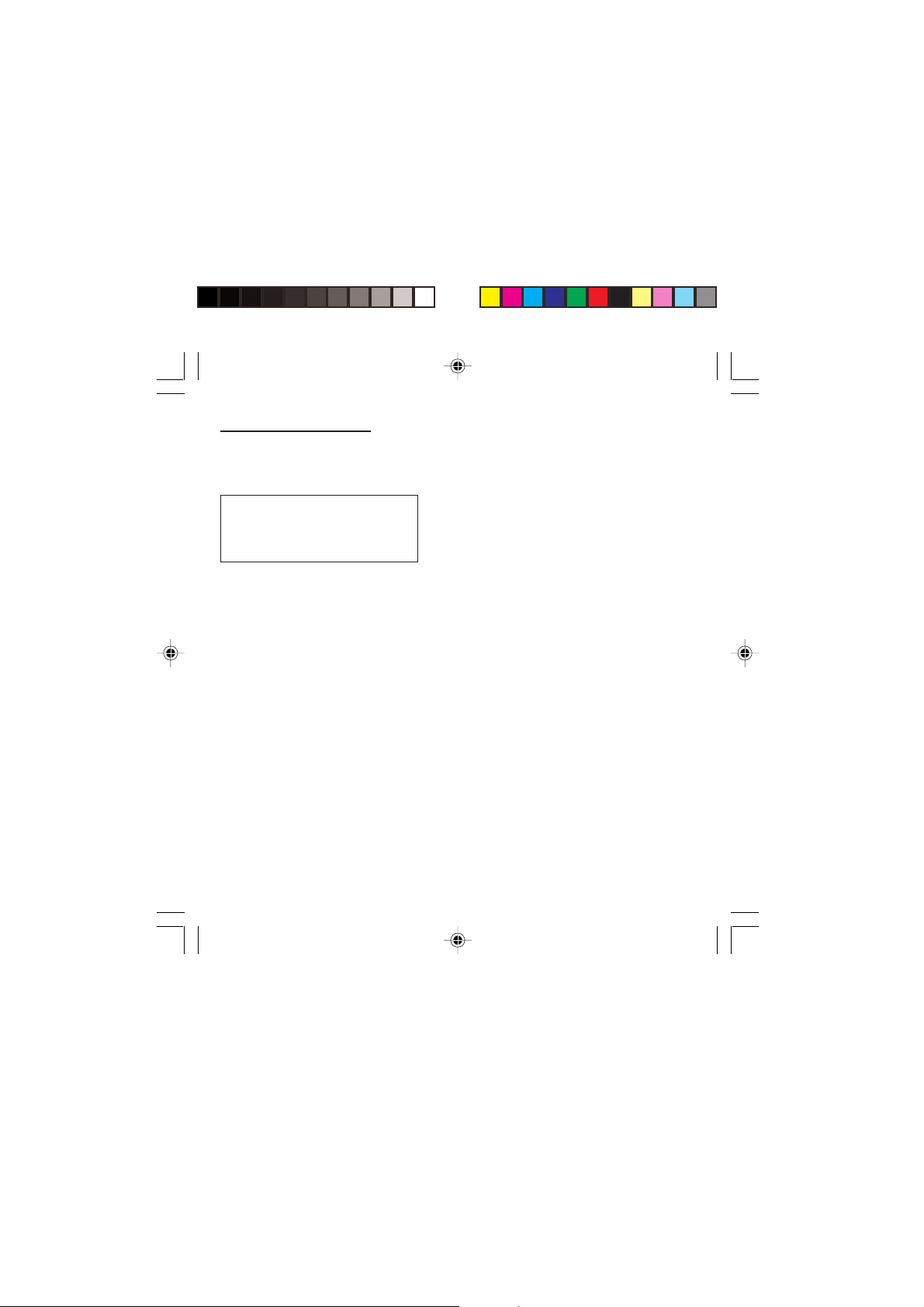
Oproepinstellingen
Deze gegevens zijn zuiver indicatief en
vormen geen bewijs. De criteria van het
netwerk voor vaststelling van de
gespreksduur kunnen aanzienlijk
afwijken (ondeelbare minuten etc.).
38
Controleren van gespreksduur en
gesprekskosten (*)
In het menu Meters, kunt u de tijdsduur van uw
laatste telefoongesprek(ken) bekijken.
In het menu Gespreksduur wissen kunt u ervoor
kiezen om de tijdsduur van uw gesprek weer te
geven op uw scherm.
In het menu Kosten (*) kunt u de kosten van het
laatste gesprek zien en de kosten van alle
gesprekken sinds de laatste keer dat alles gewist is.
Met het menu Kosten wissen ? (*) kunt u de kosten
van het laatste gesprek wissen en, na invoer van uw
PÏN2 code, de totaalkostenmeter resetten.
Met het menu Duur displayen (*) kunt u tijdens een
gesprek kiezen voor de weergave van de
gespreksduur op het display.
Nummerweergave
Met dit menu kunt u de status van de
nummerweergavefunctie zien met betrekking tot:
• uw identiteit (telefoonnummer)
• de identiteit van de persoon die u belt.
Anonieme modus
U kunt bepalen of u uw nummer al dan niet wilt tonen
aan de persoon die u belt.
• Standaard: standaardmodus van het netwerk.
• Nee: u besluit om de anonieme modus niet
te activeren en dus uw nummer te
tonen.
MYX-1_NL-06Oproepinstellingen.pmd 20/10/2003, 11:4538
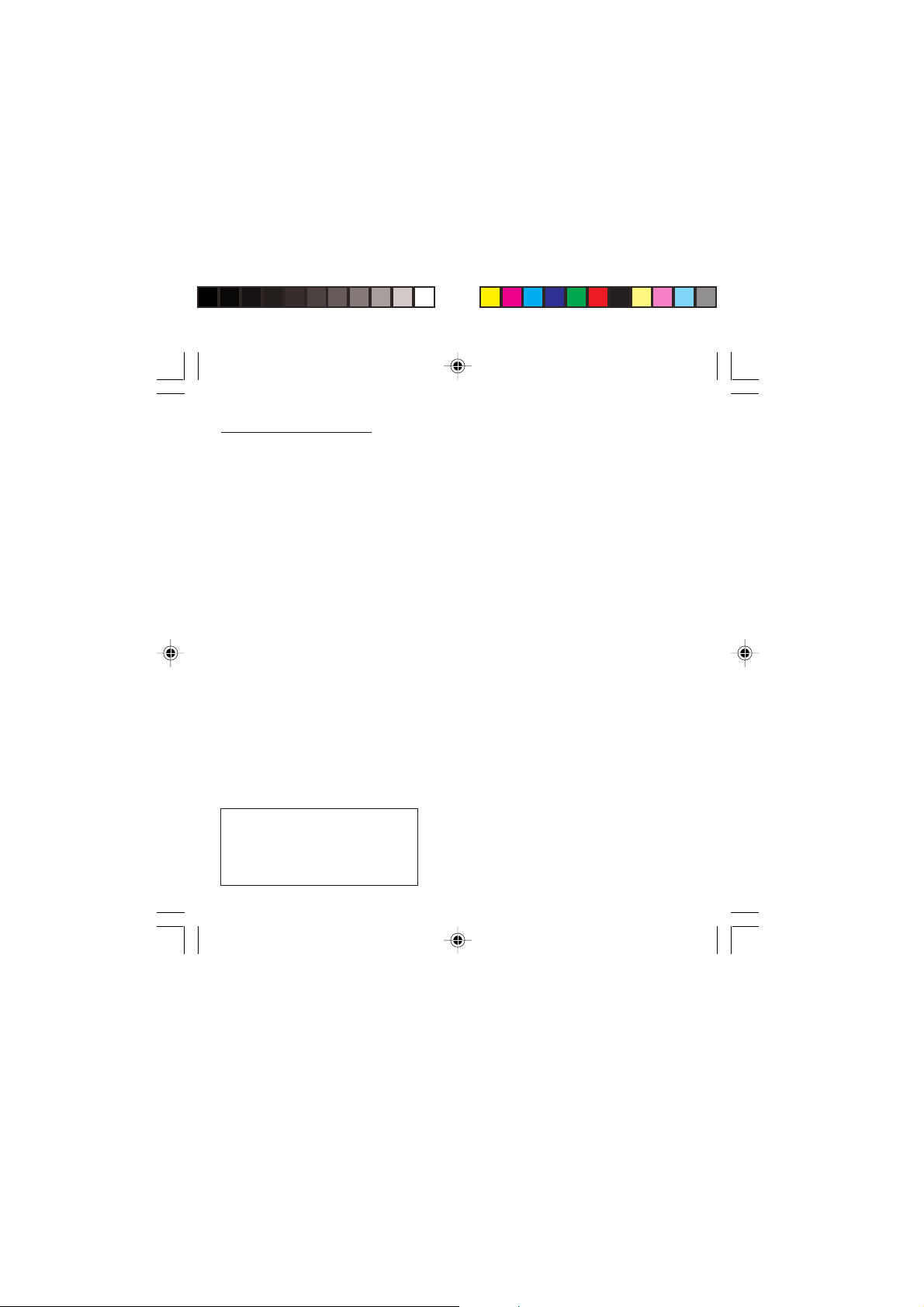
Oproepinstellingen
Oproep wachtend
U kunt de dienst oproep wachtend
activeren of deactiveren of de status
ervan bekijken om te controleren of
deze dienst actief is of niet.
• Ja: u besluit om de anonieme modus te
activeren en uw nummer niet te tonen.
Uw identiteit
• Bij uitgaande gesprekken kunt u controleren of uw
telefoonnummer wordt weergegeven op de telefoon
van de persoon die u belt (CLIR).
• Bij inkomende gesprekken die u laat doorsturen
naar een ander nummer kunt u controleren of uw
nummer verschijnt op de telefoon van de persoon
die u belt (COLR).
Identiteit van uw gesprekspartner
• Bij uitgaande gesprekken kunt u het
telefoonnummer zien waarheen uw oproep wordt
doorgestuurd (COLP). Deze functie is alleen
mogelijk als de opgeroepen persoon toestemming
heeft gegeven dat zijn identiteit wordt weergegeven
door zijn COLR-optie te deactiveren.
• Bij inkomende oproepen geeft deze functie, als hij
geactiveerd is, op uw telefoon het telefoonnummer
weer van de persoon die belt (CLIP). Deze functie
is alleen mogelijk als de beller toestemming heeft
gegeven dat zijn identiteit wordt weergegeven door
zijn CLIR-optie te deactiveren.
Wisselgesprekken
(Deze dienst is afhankelijk van de operator)
Tijdens een gesprek kunt u worden geïnformeerd dat
een andere beller u probeert te bereiken: u hoort een
speciale toon. Op het scherm verschijnt het nummer
van de belvolgorde (en, eventueel, de naam van de
beller, als deze is opgeslagen).
39
MYX-1_NL-06Oproepinstellingen.pmd 20/10/2003, 11:4539
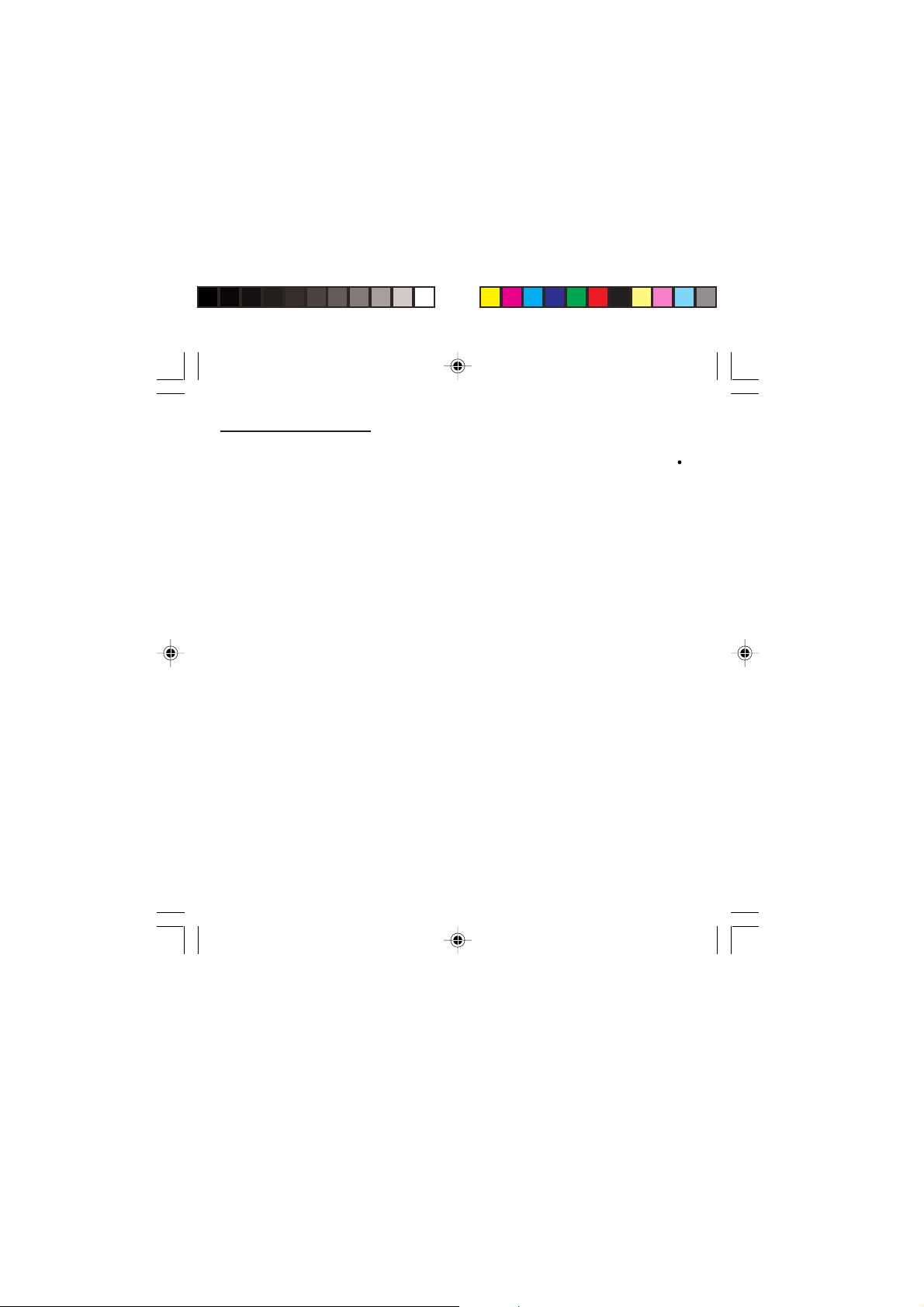
Oproepinstellingen
40
Wanneer u tijdens een gesprek op de centrale toets
drukt verandert dit de functies van de linker toets
zodat deze nu de verschillende opties tijdens uw
gesprek aanduidt.
Configureren van automatisch
opnieuw bellen
U kunt “automatisch opnieuw bellen” standaard
instellen of naar wens activeren.
Zwarte lijst
De zwarte lijst wordt gebruikt om de fouten met
automatische oproepen te beperken (oproepen die
zijn gegenereerd door de automatische
terugbelfunctie of door toepassingsgegevens,
bijvoorbeeld fax).
Als een aantal automatische oproepen met een
nummer is mislukt (nummer bezet of onbekend),
wordt het nummer op de zwarte lijst gezet en wordt
er geen automatische oproep naar dit nummer
uitgevoerd totdat u het nummer van de zwarte lijst
haalt.
Opmerking: deze functie werkt niet voor oproepen
die handmatig worden uitgevoerd.
Programmeren van uw voicemailbox
Om een permanent voorkeursnummer voor uw
oproepen te programmeren, toetst u dit nummer in
en bevestigt.
Dit nummer wordt gebruikt voor het bellen van
voicemail met behulp van de programmeerbare
toetsen.
de
MYX-1_NL-06Oproepinstellingen.pmd 20/10/2003, 11:4540

Oproepinstellingen
Let op
In dit geval worden alle gesprekken
verbroken wanneer op wordt gedrukt.
Met multi-conferentie kunt u met
verschillende bellers spreken
(afhankelijk van de netwerkcapaciteit
en van model).
Verspreiden van plaatselijke
informatie
De ontvangst van door het net verspreide informatie
kunt u activeren en selecteren. Voor nadere
inlichtingen kunt u terecht bij de operator waar u een
abonnement hebt.
De Internationale “+” code
(Afhankelijk van het model)
Indien een oproep niet mogelijk is met “+” voor het
nummer, kunt u een vervangende code kiezen
zonder dat u in het telefoonboek de reeds met “+”
opgeslagen nummers hoeft te wijzigen.
Oproepen “in de wacht zetten”
(Deze dienst is afhankelijk van de operator)
Tijdens een gesprek kunt u dit gesprek in de wacht
zetten door op OK te drukken.
Wanneer u tijdens een gesprek de centrale toets
indrukt, verandert de linker toets van functie,
waardoor u verschillende handelingen op dit gesprek
kunt verrichten.
Telefonische vergadering (*)
(Deze service is afhankelijk van uw netwerkoperator
en het model)
Er kunnen maximaal 6 personen deelnemen aan een
telefonische vergadering: 5 in multi-conference en
één apart gesprek.
Wanneer u tijdens een gesprek op de centrale toets
drukt verandert dit de functies van de linker toets
zodat deze nu de verschillende opties tijdens uw
gesprek weergeeft.
41
MYX-1_NL-06Oproepinstellingen.pmd 20/10/2003, 11:4541
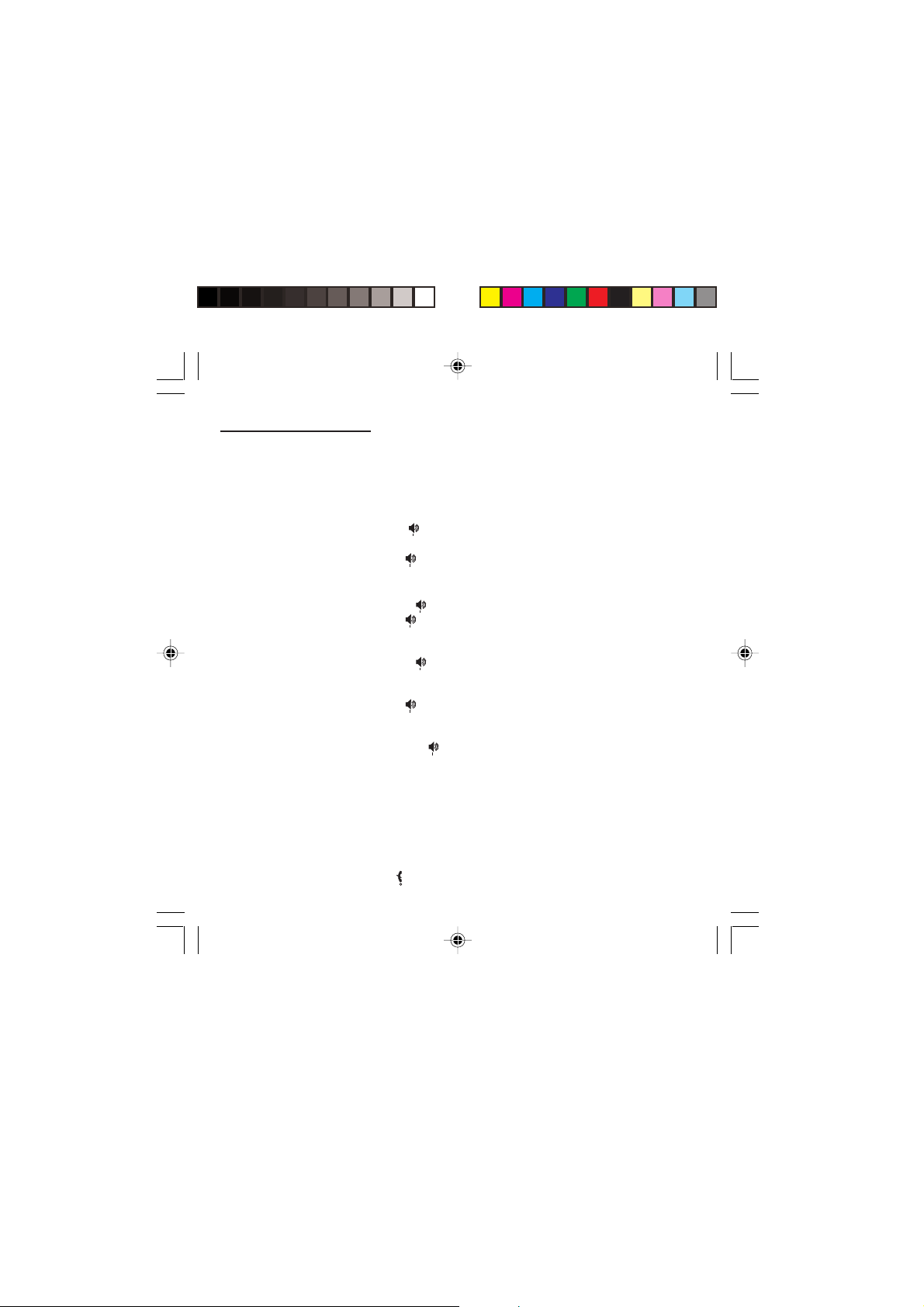
Oproepinstellingen
0 Weiger een oproep in de wacht (of multi-conferentie-
1 Beëindig de huidige oproep in de wacht (of de multi-
1 X Beëindig de huidige oproep met volgordenummer X.
2 Zet de huidige oproep in de wacht (of multi-
2 X Zet de multi-conferentie-oproepen in de wacht, met
3 Voeg een oproep in de wacht (of multi-conferentie-
Tel N° Zet de huidige oproep in de wacht (of de multi-
42
Standaardopdrachten
Bepaalde volgordes van standaardtoetsen geven ook
toegang tot diensten als oproepmelding, oproep in de
wacht zetten, multi-conferentie, en aanvullende
mogelijkheden:
oproepen).
conferentie-oproepen indien van toepassing) en
accepteer de oproep (of multi-conferentie-oproepen).
conferentie-oproepen) en accepteer de oproep in de
wacht (of multi-conferentie-oproepen).
uitzondering van de huidige oproep met
volgordenummer X (privé-oproep).
oproepen) toe aan de huidige oproep (of aan de
multi-conferentie).
conferentie-oproepen) en bel een ander
telefoonnummer.
Note:
Het is echter aan te bevelen om de oproep in de
wacht te zetten en vervolgens te draaien en te
bellen; dit garandeert gemak en vertrouwelijkheid (de
beller in de wacht kan dan de beltonen niet horen,
ongeacht de configuratie van de telefoon).
Beëindig alle gesprekken, met uitzondering van de
oproep in de wacht.
MYX-1_NL-06Oproepinstellingen.pmd 20/10/2003, 11:4542

Belsignaal
Belsignaal
Er zijn talrijke signalen beschikbaar
(met inbegrip van een “stil belsignaal”)
en verschillende volumeniveaus,
waaronder een crescendo.
Volume en type belsignaal kiezen
U kunt uw telefoon instellen op belsignaal bij
inkomende oproepen en/of berichten.
U kunt tijdens het instellen wel of niet luisteren naar
de door u geselecteerde melodie: activeer door op
de centrale toets te drukken; het symbool
verschijnt al dan niet doorgestreept.
Selecteer het gewenste belsignaal met behulp van
de pijltjestoetsen.
Druk op de rechter toets om door te gaan naar
de volgende sectie.
Selecteer met de pijltjestoetsen het volume dat
gewenst is voor gebruik van de telefoon (van 1 tot 4
en + voor het volumecrescendo) en bevestig met OK.
Druk op de rechter toets om door te gaan naar
de volgende sectie.
Selecteer met de pijltjestoetsen het volume dat
gewenst is voor de carkit of voor de handsfree-set,
(van 1 tot 4 en + voor het volume crescendo), en
bevestig met OK.
Lijst van oproepgroepen
Zie het hoofdstuk Gebruiksaanwijzing
telefoonboek voor informatie over alle functies
betreffende oproepgroepen.
MYX-1_NL-07Belsignaal.pmd 20/10/2003, 11:4543
43

Belsignaal
44
Gedownloade symbolen
Als u via “bericht ontvangen” symbolen hebt
opgenomen (zie hoofdstuk Berichten), verschijnen
deze in het menu Belsig. & pieptoon/
Belgroepenlijst/Groepsmenu/Gedownloade
symbolen.
Door een symbool van de lijst te selecteren,
verschijnt het bovenaan de display.
U kunt het nu wissen of een van onderstaande opties
kiezen:
• de naam ervan wijzigen
• de beschikbare geheugenruimte checken
• het geselecteerde symbool wissen
• alle opgenomen symbolen wissen.
Personaliseren van het belsignaal
(afhankelijk van het model)
U heeft de mogelijkheid om een persoonlijk
belsignaal te creëren. Een helpmenu, dat
opgeroepen kan worden door op de rechter toets
te drukken, biedt u daarbij de nodige hulp.
Als u via “bericht ontvangen” melodieën hebt
opgenomen (zie hoofdstuk Berichten), verschijnen
deze in het menu.
U kunt haar nu wijzigen (als de copyright dit
toestaat), beluisteren of een van onderstaande opties
kiezen:
• de naam ervan wijzigen
• de melodie via bericht aan een andere
geadresseerde verzenden (als zij niet door
Copyright beschermd is)
MYX-1_NL-07Belsignaal.pmd 20/10/2003, 11:4544

Belsignaal
Wanneer u uw oproepen discreet wilt
ontvangen, kunt u gebruikmaken van
de triller.
De stille modus wordt automatisch
gedeactiveerd als de handsfree carkit
aangesloten is, en als de telefoon aan
of uit wordt gezet.
• de, door de melodie ingenomen, geheugenruimte
checken
• de beschikbare geheugenruimte checken
• de geselecteerde melodie wissen
• alle melodieën wissen.
Instellen van de triller (afhankelijk van
het model)
Met behulp van de pijltjestoetsen selecteert u een
van de volgende opties: triller niet actief, alleen triller,
triller dan belsignaal.
Bevestig met de rechter toets .
Selecteren van de stille modus
(afhankelijk van het model)
Indien u het belsignaal van uw telefoon wilt
vervangen door de triller en de pieptonen wilt
onderdrukken (met uitzondering van het
alarmsignaal), dan markeert u het vakje en bevestigt
u deze keuze met OK.
U kunt de stille mode ook activeren/deactiveren door
∗ ∗
de
∗ toets ingedrukt te houden.
∗ ∗
Deze modus wordt aangegeven door het symbool
op het hoofdscherm.
MYX-1_NL-07Belsignaal.pmd 20/10/2003, 11:4545
45

Belsignaal
U kunt de tonen die door uw keyboard
worden geproduceerd selecteren:
Pieptoon, DTMF (frequentietonen) of
niet-actieve tonen (in dit laatste geval
maakt uw keyboard geen geluid als u
op de toetsen drukt).
46
Instellen van de pieptonen
Dit is voor verschillende functies mogelijk:
Instellen van de pieptonen van het keyboard
Selecteer de gewenste toon met behulp van de
pijltjestoetsen en bevestig deze keuze (druk op de
rechter toets ).
Instellen van de netwerkpieptoon
Indien u wilt dat uw telefoon een waarschuwingstoon
geeft wanneer hij een netwerk lokaliseert waarmee
hij kan communiceren:
Markeer het vakje en bevestig met OK.
Instellen van de pieptoon als waarschuwing
dat de batterij bijna leeg is.
Indien u wilt dat uw telefoon een waarschuwingstoon
geeft wanneer uw batterij bijna leeg is:
Markeer het vakje en bevestig met OK.
DTMF-tonen (afhankelijk van het
model)
U kunt de uitzending van DTMF-tonen (keyboardtonen) tijdens een oproep onderdrukken. U kunt dan
discreet een nummer opslaan in het telefoonboek, of
een andere oproep doen, zonder dat degene met wie
u spreekt daar last van heeft.
Als u discreet wilt zijn, verwijder het kruisje uit het
vakje. Bevestig met OK.
MYX-1_NL-07Belsignaal.pmd 20/10/2003, 11:4546
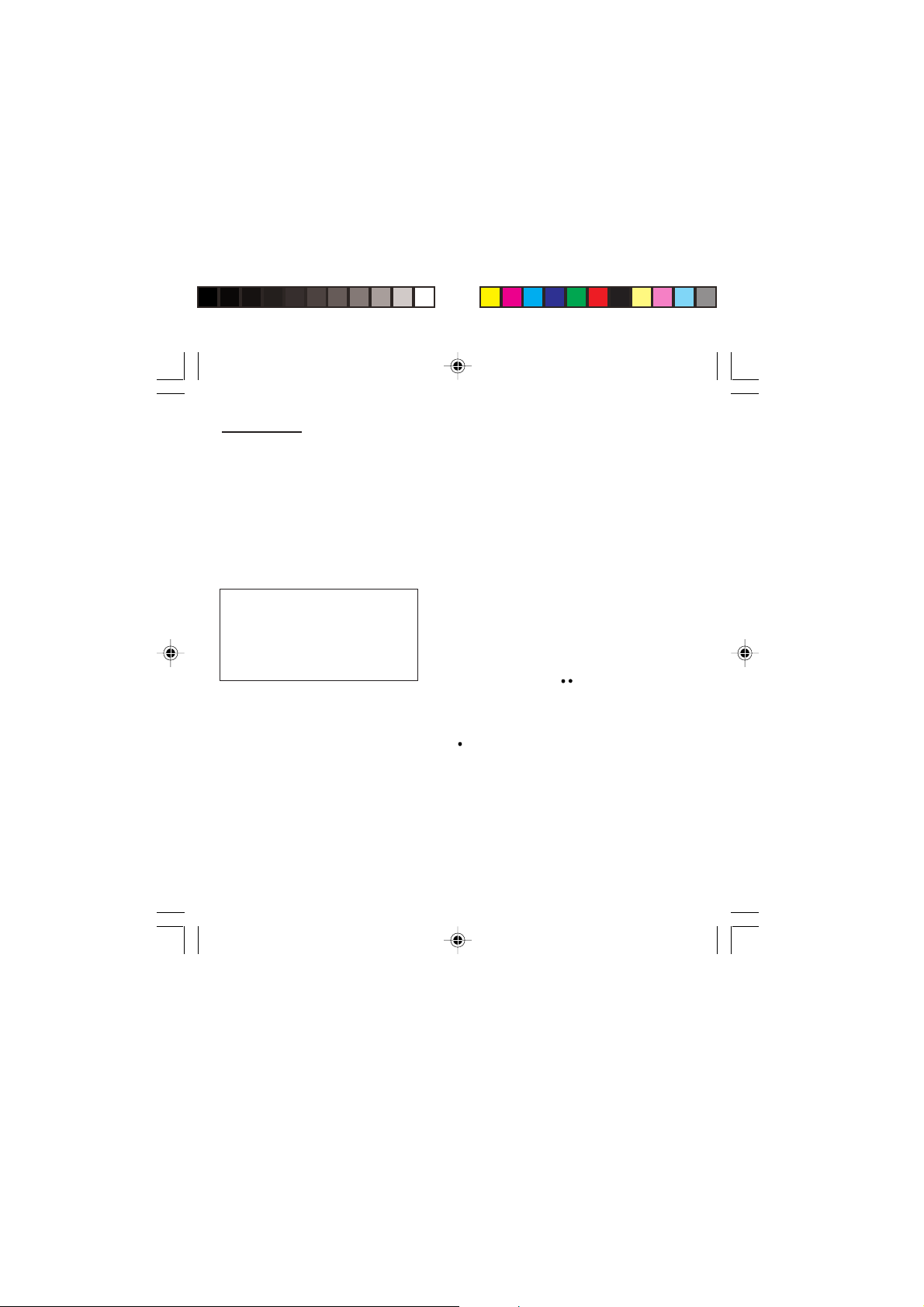
Bediening
Bediening
De frequentie waarmee de screensaver
op de display verschijnt heeft een
directe impact op de standby-/
gesprekstijd van uw telefoon. U
verkrijgt de optimale standby-/
gesprekstijd door de wachttijd op het
maximum in te stellen.
Uw toestel personaliseren
De modus energiebesparing installeren
U kunt de telefoon gebruiken zonder verlichting van
de display en zo de zelfstandige gebruiksduur
verlengen:
Ga naar het menu Personalisatie/Energiebesparing,
kruis Geen licht aan en bevestig met OK.
De stand-by modus configureren
U kunt kiezen voor een geanimeerd stand-by scherm
of voor de ecomodus.
Selecteer met behulp van de pijltjestoetsen, in het
menu Personalisatie/Standby Mode, de gewenste
screensaver, tekst, banner of de ecomodus.
Druk op de rechter toets om de wachttijd voor de
animatie of voor de ecomodus in te stellen.
Bevestig met OK.
Om de animatie of de ecomodus af te sluiten drukt u
op .
Als u via “bericht ontvangen” screensavers hebt
opgenomen (zie hoofdstuk Berichten), verschijnen
deze in dit menu.
Afhankelijk van het type screensaver kunt u kiezen
uit onderstaande opties:
• de screensaver bevestigen als standaarddisplay
• de screensaver bekijken
• de naam ervan wijzigen (uitsluitend bij
gedownloade screensavers)
47
MYX-1_NL-08Bediening.pmd 20/10/2003, 11:4547
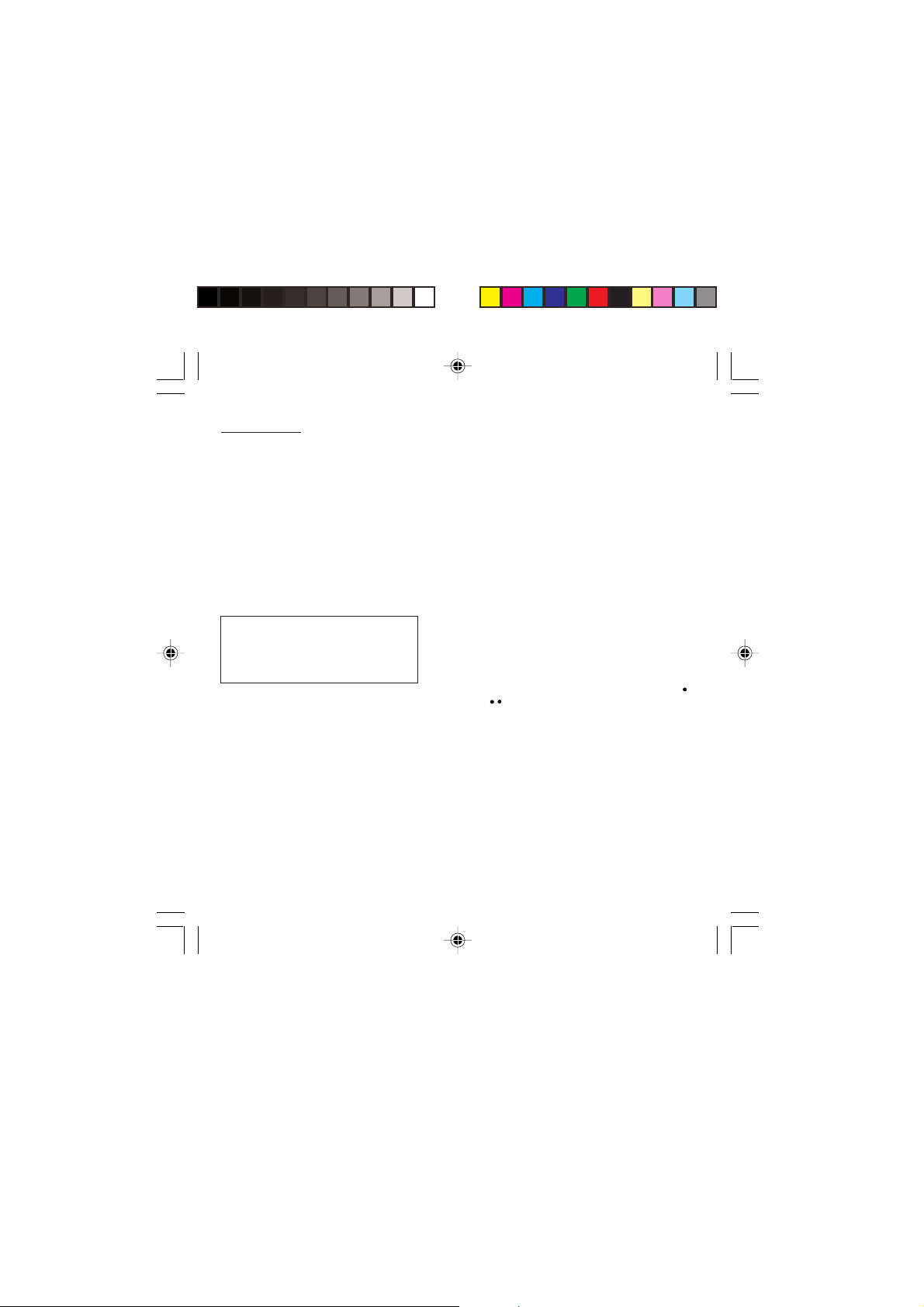
Bediening
De aan een programmeerbare toets
verbonden handeling begint zodra u,
uitsluitend vanuit het standbyscherm,
één keer lang of twee keer kort op
deze toets drukt.
48
• de door de screensaver ingenomen
geheugenruimte checken
• de beschikbare geheugenruimte checken
• de geselecteerde screensaver wissen
• alle screensavers wissen.
Welkomstboodschap personaliseren
(afhankelijk van het model)
U kunt het welkomstscherm van uw telefoon
personaliseren door een tekst te typen. Bevestig met
OK.
De programmeertoetsen configuren
(afhankelijk van het model)
Via dit menu, dat ook met een korte druk op een
programmeerbare toets rechtstreeks vanuit het
standby-scherm toegankelijk is, kunt u de rechter ( )
en linker ( ) toetsen configureren.
Er zijn verschillende mogelijkheden voor elke toets:
Telefoonboek
Bevestig Telefoonboek.
Wanneer u op de toets drukt, kunt u de namen in het
telefoonboek zien.
Snel bellen
Selecteer een naam uit het telefoonboek en bevestig.
Wanneer u de toets indrukt, belt u automatisch de
geselecteerde naam.
MYX-1_NL-08Bediening.pmd 20/10/2003, 11:4548
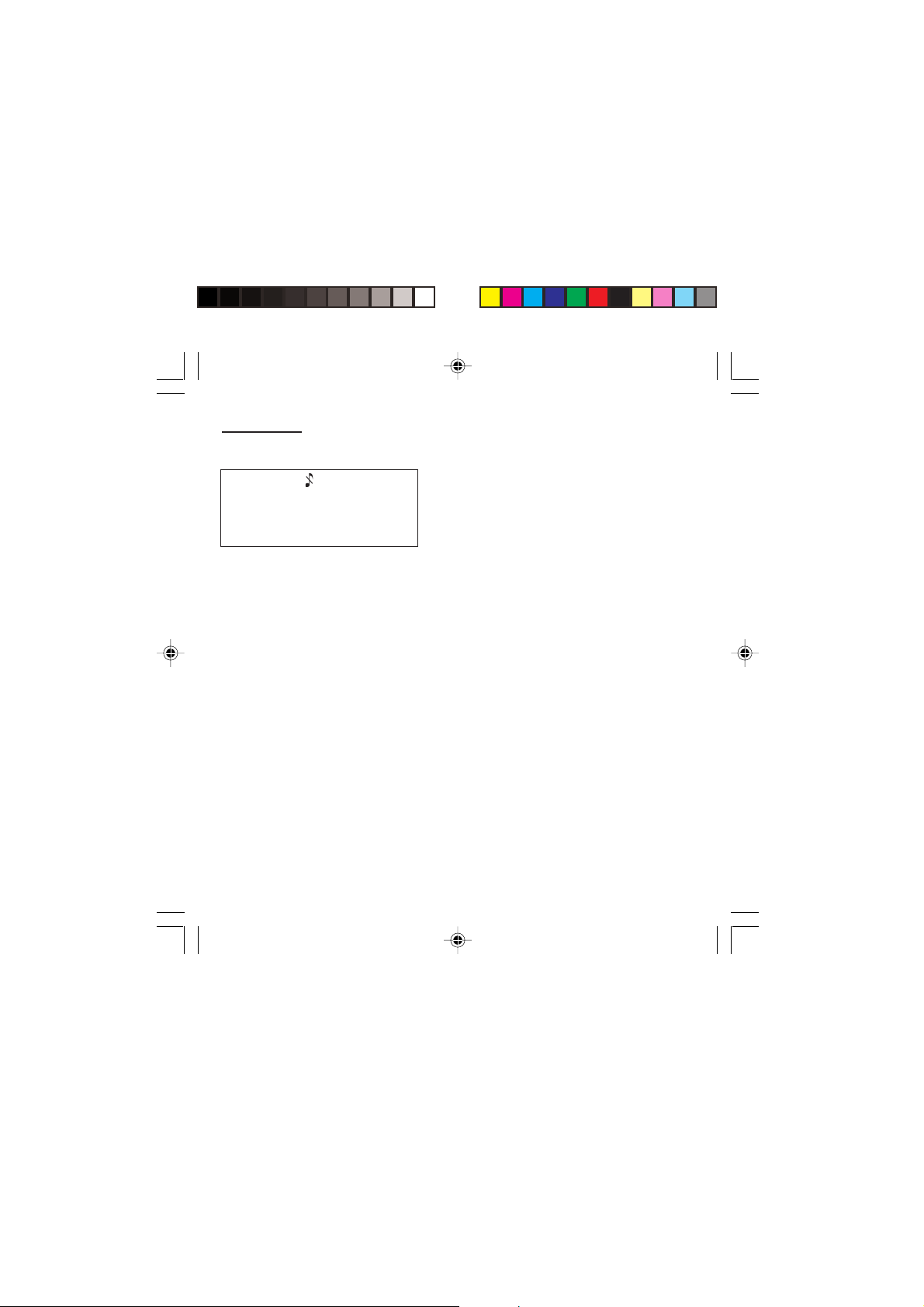
Bediening
Stille modus
Deze modus, die aangegeven wordt op
de screen-saver, wordt automatisch
geactiveerd of gedeactiveerd als de
handsfree carkit is aangesloten.
Stille modus (afhankelijk van het model)
Bevestig Stille modus.
Het belsignaal van uw telefoon wordt automatisch
vervangen door de triller en alle pieptonen worden
onderdrukt (met uitzondering van de wekker).
Bel voicemail
Bevestig Bel voicemail.
Wanneer u op de toets drukt, belt u automatisch uw
mailboxnummer. U kunt dit nummer wijzigen.
Tekstberichten
Bevestig Tekstberichten.
Wanneer u op de toets drukt kunt u de SMS-
berichten lezen, die op de SIM-kaart of in de telefoon
zelf opgeslagen zijn.
Oproepen bekijken
Bevestig Oproepen bekijken.
Wanneer u de toets indrukt, kunt u de lijst van
oproepen bekijken die zijn ingekomen en uitgegaan.
Kiezen van de display-taal
U kunt de taal selecteren waarin u wilt dat uw display
werkt:
Automatische selectie.
De display-taal is de taal van uw SIM-kaart (indien
van toepassing).
Indien niet van toepassing, selecteer dan de taal van
uw keuze met behulp van de pijltjestoetsen en
bevestig met OK.
49
MYX-1_NL-08Bediening.pmd 20/10/2003, 11:4549
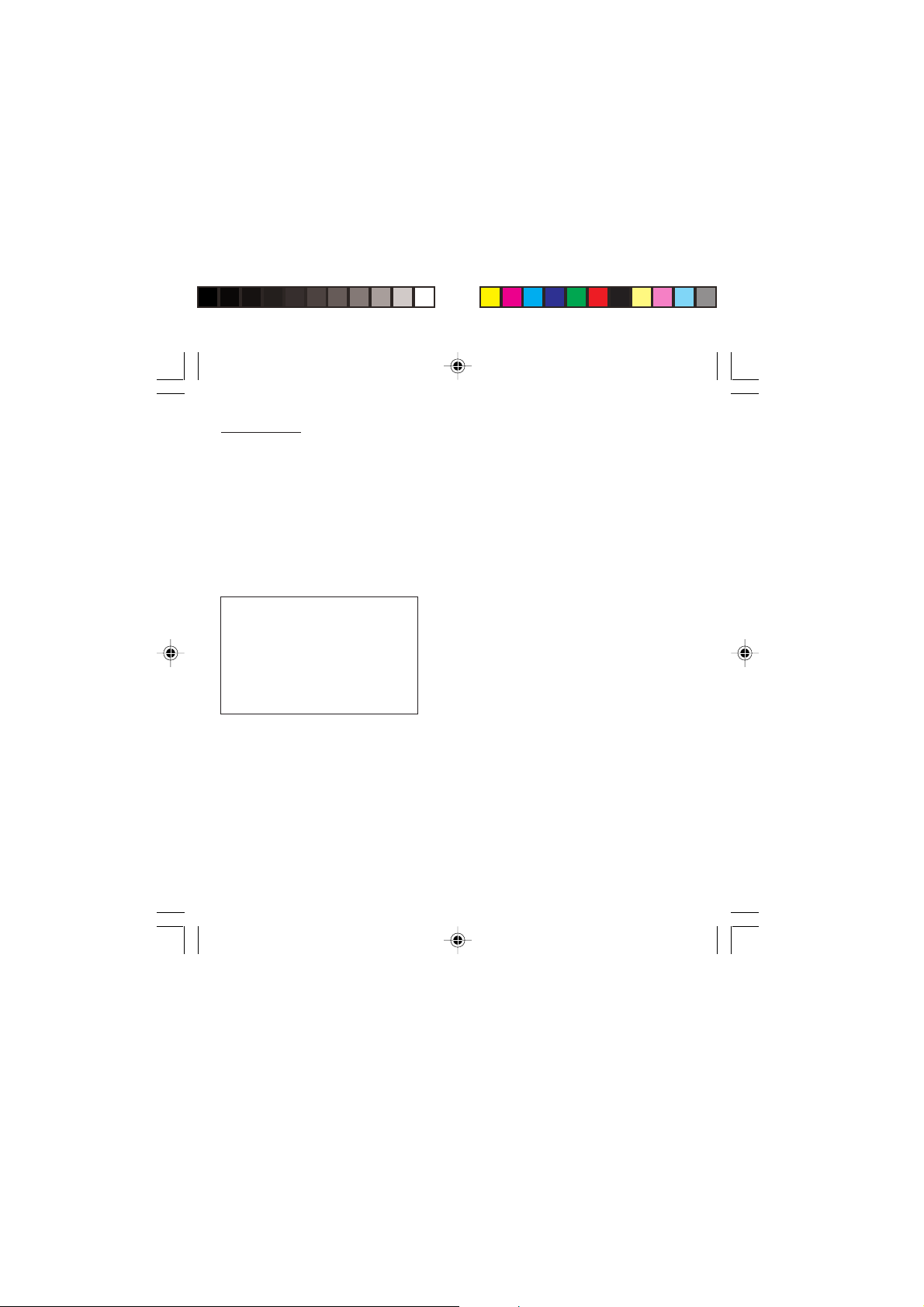
Bediening
Netwerk
Wanneer u geen contact kunt maken
met uw thuisnetwerk (in het buitenland,
bijvoorbeeld), zoekt uw telefoon
automatisch naar een ander
beschikbaar en geautoriseerd netwerk.
In volgorde van de voorkeur die door
de lijst op de SIM-kaart is aangegeven.
Kiezen van het type antwoord
U kunt een oproep beantwoorden:
- hetzij automatisch, indien u het vakje
Autom.beantw hebt gemarkeerd (bij een
handsfree kit) en met OK bevestigt.
- of door een numerieke toets in te drukken als u
Neutrale toets hebt gemarkeerd en met OK
bevestigt.
Kiezen van het netwerk
Indien de lijst nog niet is geprogrammeerd, of geen
van de netwerken op de lijst beschikbaar of
geautoriseerd is, dan zoekt de telefoon naar een
geautoriseerd netwerk met het hoogste
signaalniveau.
Indien geen van de beschikbare netwerken
geautoriseerd is, dan schakelt de telefoon over op de
stand “uitsluitend noodoproepen” totdat er voldoende
signaal is. In dit geval is het internationale
noodhulpnummer het enige geautoriseerde nummer.
Indien er geen netwerk beschikbaar is, blijft uw
telefoon zoeken.
De telefoon zoekt in alle gevallen altijd als eerste
naar het thuisnetwerk.
50
MYX-1_NL-08Bediening.pmd 20/10/2003, 11:4550
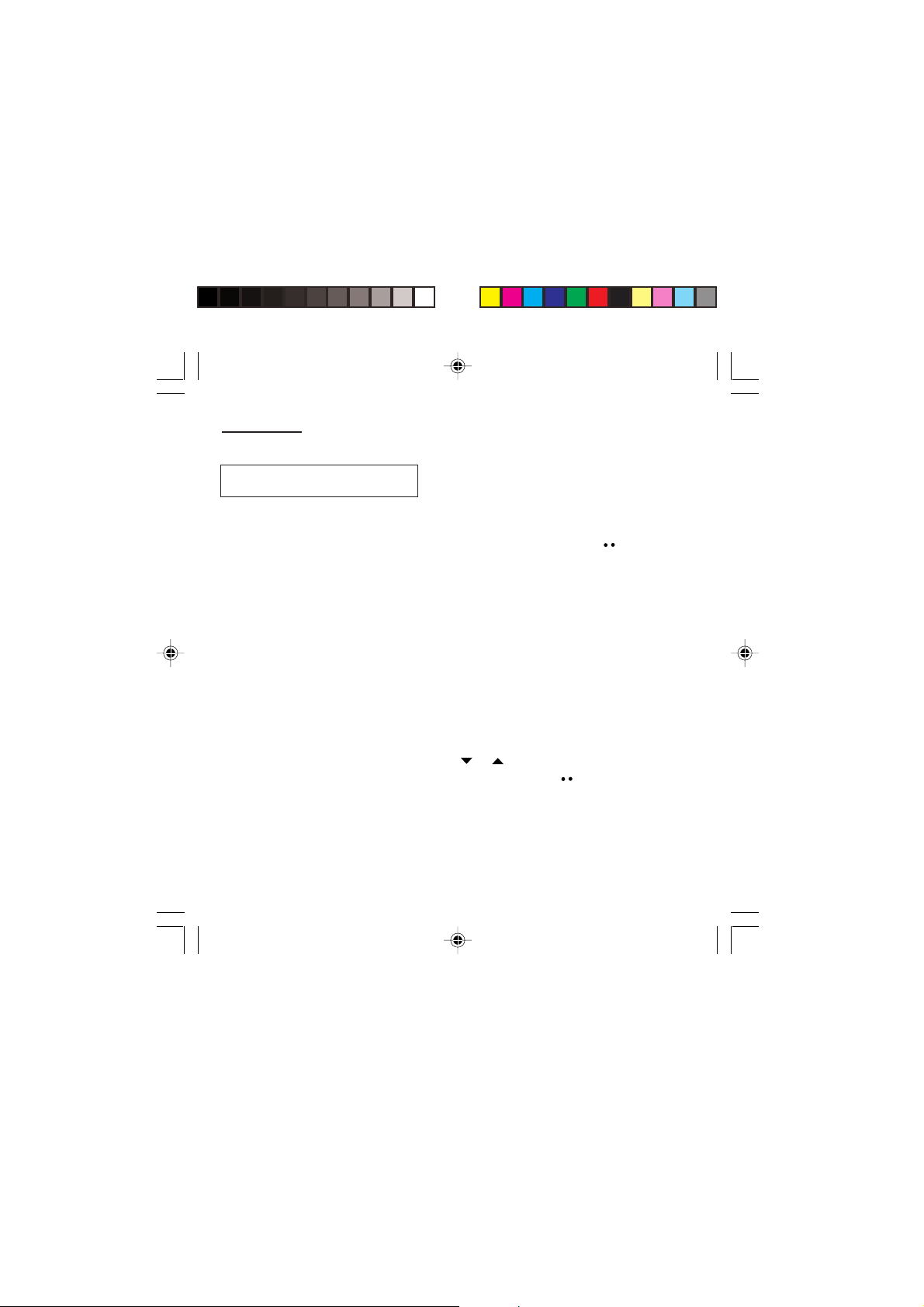
Bediening
Afhankelijk van het model kunt u
handmatige netwerkselectie kiezen.
Beschikbare netwerken
Met dit menu kunt u een zoekactie starten naar alle
beschikbare netwerken op de huidige locatie en deze
weergeven.
Blader met behulp van de pijltjestoetsen door de
beschikbare netwerken en bevestig het gewenste
netwerk (druk op de rechter toets ).
Voorkeurnetwerken
Programmeren van een lijst van voorkeurnetwerken
op uw SIM-kaart:
Selecteer uit de lijst met behulp van de pijltjestoetsen.
Bevestig.
Indien het netwerk niet op de lijst staat, selecteer dan
de landcode en vervolgens de netwerkcode.
De tijd en de datum instellen
Menu Instellen Tijd/Datum/Controle
Stel het uur en de minuten in door de gewenste
cijfers in te toetsen of door de waarden te selecteren
met of .
Druk op de rechter toets om naar de volgende
waarde te gaan.
Stel de dag, de maand en het jaar in.
Bevestig met OK.
Menu Instellen Tijd/Datum/Display
Selecteer met behulp van de pijltjestoetsen, het type
klok voor weergave op de display of geen. Bevestig
met OK.
51
MYX-1_NL-08Bediening.pmd 20/10/2003, 11:4551

Bediening
Instellen van het schermcontrast
Stel het contrast van het scherm van uw telefoon in
met behulp van de pijltjestoetsen en bevestig met
OK.
Omrekenen valuta
Met dit menu kunt u de ene valuta in de andere
valuta omrekenen. Met behulp van de pijltjestoetsen
kunt u kiezen uit:
Snelle omwisseling
Indien u het vakje Snelle omwissel markeert, zal de
omzetter werken op het standbyscherm. Voer de
gewenste cijfers in en gebruik de pijltjestoetsen om
een omrekening uit te voeren.
Wisselkoers
Voer de wisselkoers in die correspondeert met de
twee geselecteerde valuta’s.
Valuta’s
Voer de symbolen van de twee valuta in voor de
omrekening. Door lang op C te drukken komt u bij
het begin van de regel om de cijfers in te voeren (als
de symbolen al ingevoerd zijn).
52
MYX-1_NL-08Bediening.pmd 20/10/2003, 11:4552
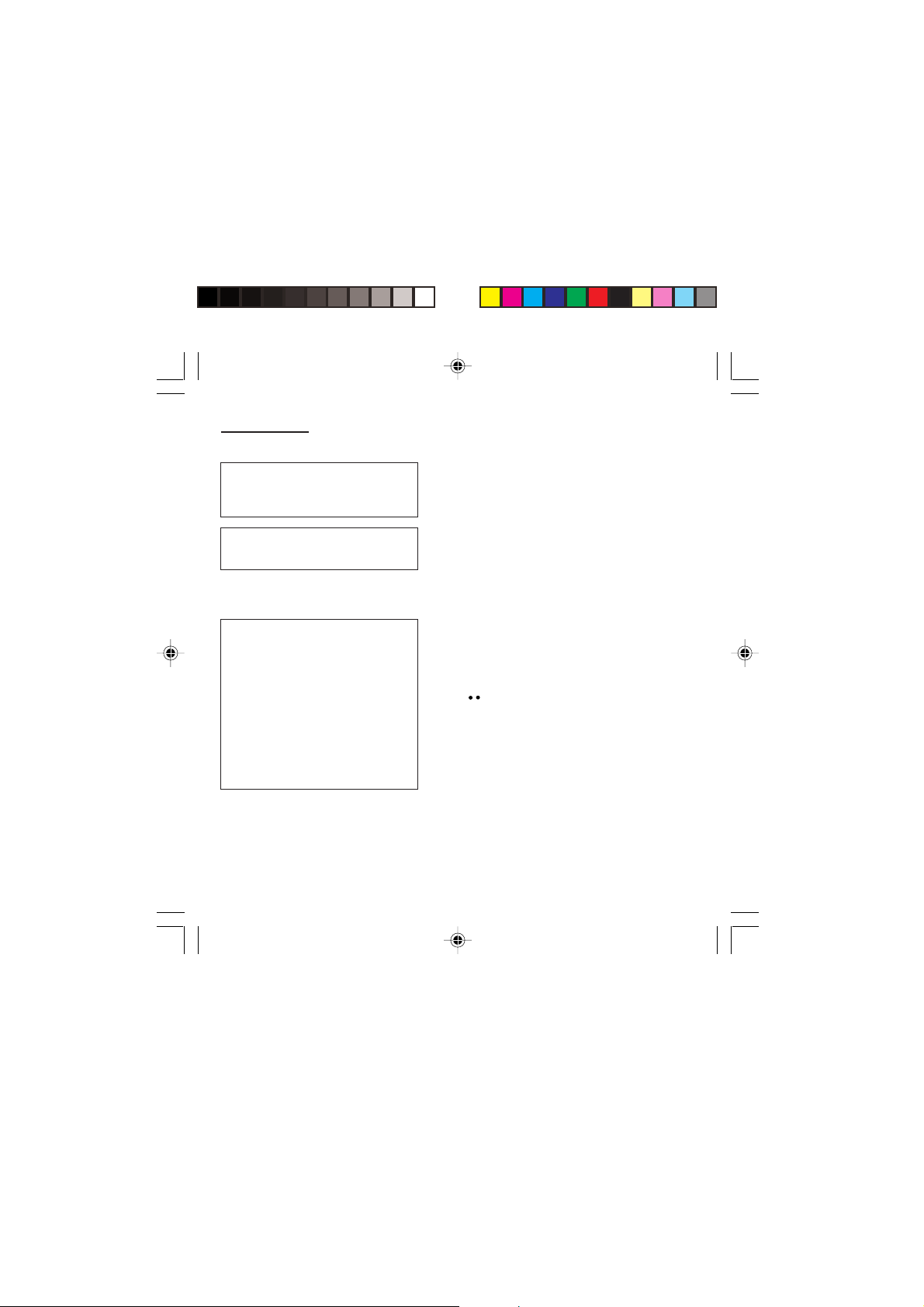
Beveiliging
Beveiliging
Vergrendeld toetsenbord
U kunt nog steeds noodoproepen doen
en oproepen beantwoorden.
Om snel de toetsen te vergrendelen
drukt u op
standby-scherm.
Let op
Indien u drie keer na elkaar een
verkeerde PIN-code invoert, wordt de
kaart geblokkeerd. Om de kaart te
deblokkeren, moet u contact opnemen
met de organisatie waar u de kaart
hebt gekocht. Daar zal men u vertellen
wat u moet doen.
Als uw SIM-kaart definitief geblokkeerd
is, moet u contact opnemen met uw
operator of uw Service Provider om
een nieuwe kaart aan te vragen.
∗∗
∗ en dan op OK op het
∗∗
Vergrendelen van het toetsenbord
Met dit menu kunt u het toetsenbord van uw telefoon
vergrendelen om te voorkomen dat per ongeluk
oproepen worden gedaan in uw broekzak of tas.
Markeer het vakje Vergrendeling: het toetsenbord
wordt automatisch vergrendeld.
Ontgrendelen van uw toetsenbord:
∗∗
Druk op
∗ en daarna op OK.
∗∗
Na ontgrendeling vergrendelt het toetsenbord zichzelf
opnieuw na een bepaalde tijd.
Veranderen van de PIN-code
U kunt uw PIN-code veranderen:
Op de vraag: Oude PIN-code ?, voert u uw oude
PIN-code in en bevestigt deze (druk op de rechter
toets ).
Op de vraag: Nieuwe PIN-code?, voert u uw nieuwe
PIN-code in (een getal met 4 tot 8 cijfers) en
bevestigt deze met OK.
Op de vraag: PIN-code control?, voert u uw nieuwe
PIN-code nogmaals in ter verificatie en bevestigt u
deze met OK.
53
MYX-1_NL-09Beveiliging.pmd 20/10/2003, 11:4553
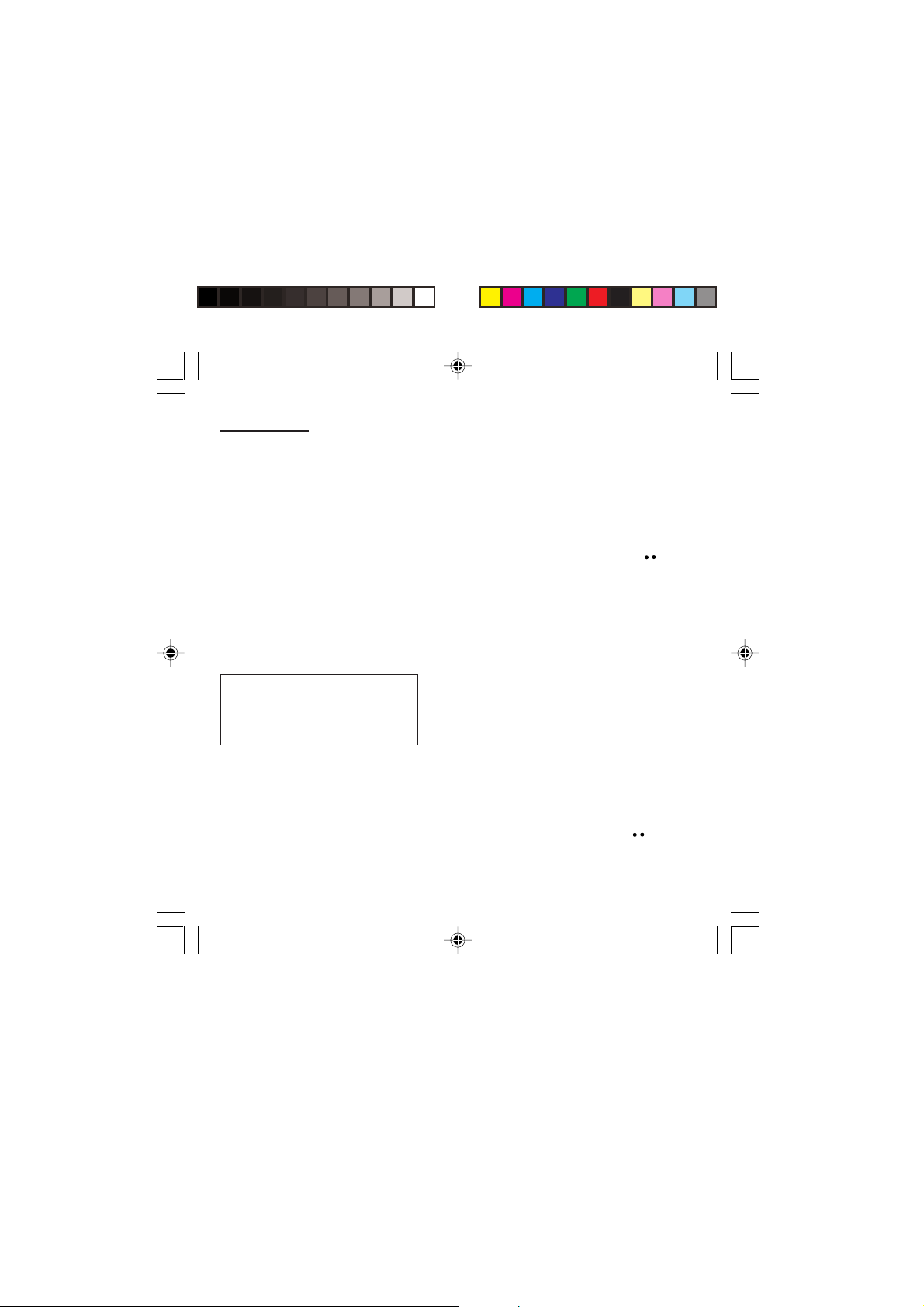
Beveiliging
De toestelcode is een geheime code
die bedoeld is om de telefoon te
beschermen tegen diefstal. Deze code
wordt automatisch gekoppeld aan de
SIM-kaart die aanwezig is bij activatie.
Controleren van de PIN-code
U kunt uw PIN-code activeren, waarna hij steeds
opgevraagd en gecontroleerd als de telefoon wordt
aangezet, zodat uw SIM-kaart niet kan worden
gebruikt als u de telefoon verliest of als hij wordt
gestolen:
Op de vraag: PIN-code? voert u uw pincode in en
bevestigt u deze (druk op de rechter toets ).
Markeer het vakje PIN control. en bevestig met OK.
Veranderen van de PIN-2 code (*)
U heeft een tweede PIN-code. De procedure voor het
veranderen van de PIN2-code is precies hetzelfde als
die voor de PIN-code.
Veranderen van de toestelcode
In het menu Toestel kunt u de toestelcode activeren,
zodat elke keer wanneer er een nieuwe SIM-kaart in
de handset wordt geplaatst, het toestel naar deze
code vraagt.
Om de toestelcode te veranderen, moet u eerst
controleren of deze actief is (menu Controleer
toestelcode).
Activeren:
Op de vraag: Toestelcode ?, voert u 0000 in en
bevestigt u dit (druk op de rechter toets ).
Markeer het vakje Toestel control en bevestig deze
keuze met OK.
54
MYX-1_NL-09Beveiliging.pmd 20/10/2003, 11:4554
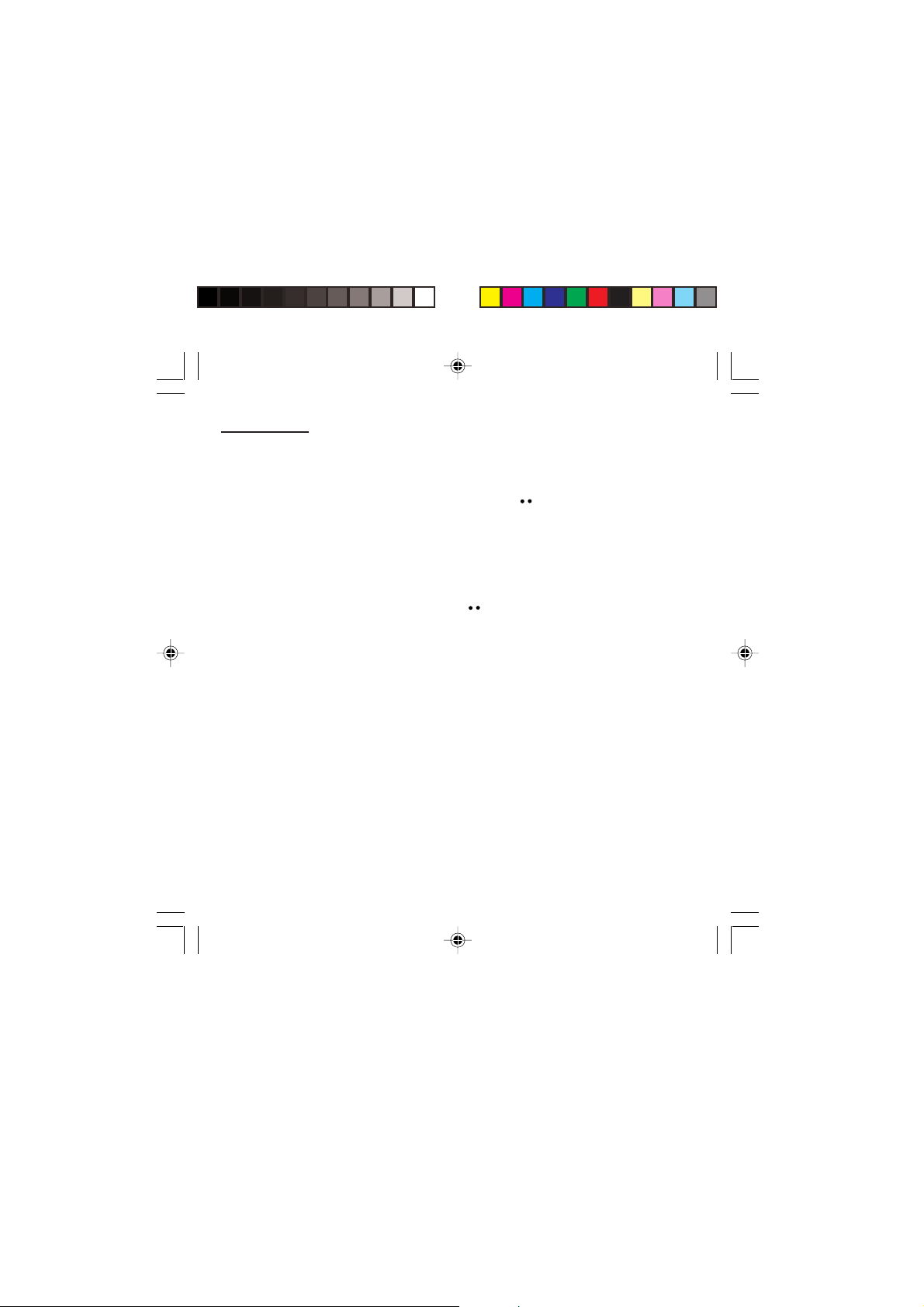
Beveiliging
Deactiveren:
Op de vraag: Toestelcode ?, voert u uw code in
(eventueel gewijzigd) en bevestigt u deze (druk op
de rechter toets ).
Markeer het vakje Toestel controle niet en bevestig
met OK; de code wordt teruggezet op 0000.
U kunt de toestelcode wijzigen zodra deze is
geactiveerd (menu Wijzigen):
Op de vraag: Oude toest.code?, voert u uw oude
toestelcode in en bevestig u deze (druk op de rechter
toets ).
Op de vraag: Nieuw.toest.code voert u uw nieuwe
toestelcode in (een getal van vier tot 8 cijfers) en
bevestig u deze met OK.
Op de vraag: Toest.code contr. voert u uw nieuwe
toestelcode nogmaals in ter verificatie en bevestig u
deze met OK.
Veranderen van het
gebruikerswachtwoord (*)
Indien u een gebruikerswachtwoord van uw operator
gekregen heeft, kunt u dit veranderen.
De procedure voor het wijzigen van dit wachtwoord is
precies hetzelfde als die voor uw PIN-code.
MYX-1_NL-09Beveiliging.pmd 20/10/2003, 11:4555
55
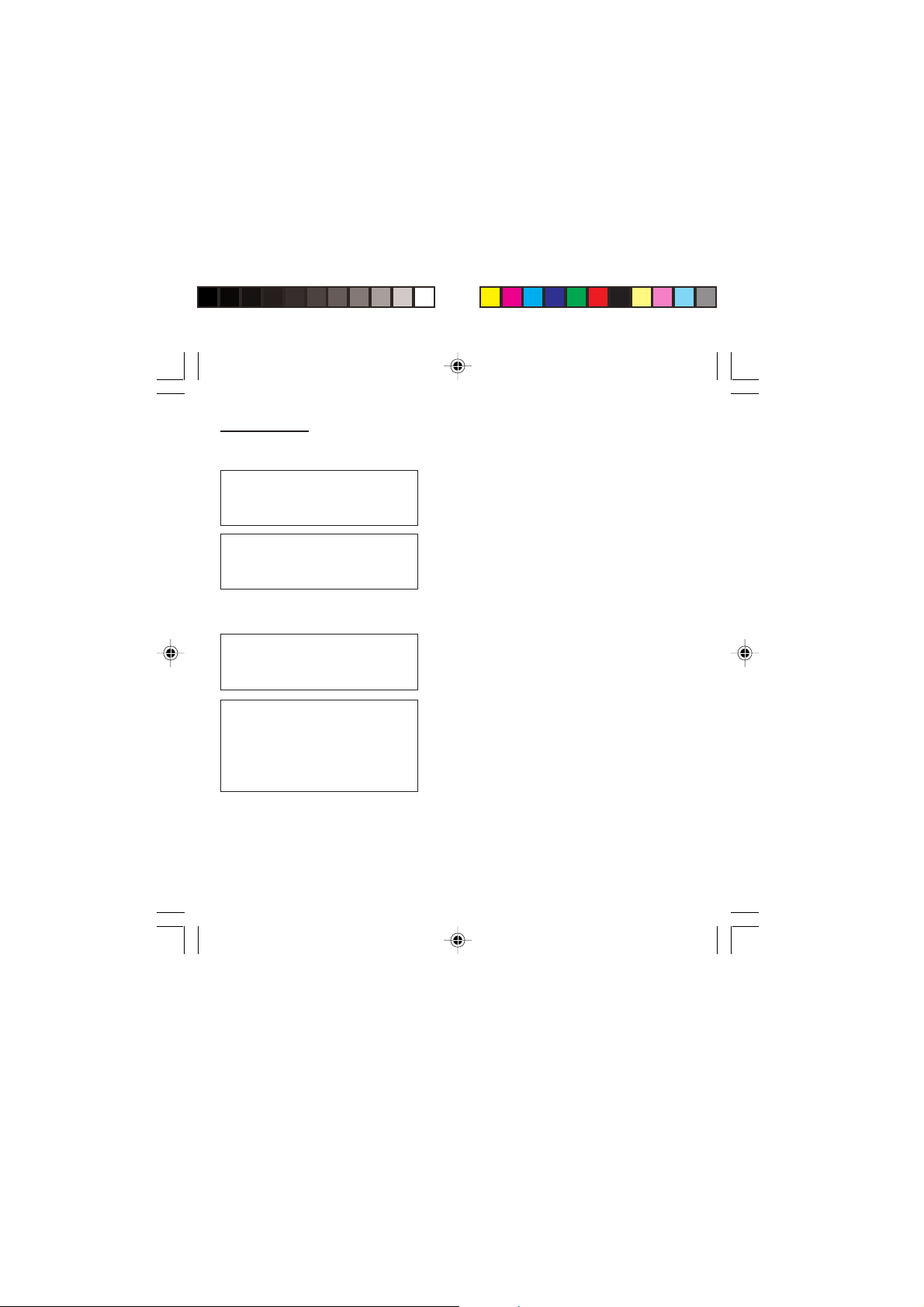
Beveiliging
Toegang tot deze dienst is afhankelijk
van uw abonnementstype. Voor meer
informatie kunt u contact opnemen met
uw operator of Service Provider.
De beperking kan gelden voor ALLE
inkomende oproepen of voor
inkomende oproepen wanneer u niet in
uw eigen land bent.
Toegang tot deze dienst is afhankelijk
van uw abonnementstype. Voor meer
informatie kunt u contact opnemen met
uw operator of Service Provider.
De beperking kan gelden voor ALLE
uitgaande oproepen, voor alle
INTERNATIONALE uitgaande
oproepen of voor uitgaande
internationale oproepen MET
UITZONDERING VAN oproepen naar
uw eigen land.
Beperken van inkomende oproepen (*)
Met deze dienst, die afhankelijk is van uw
abonnement of operator, kunt u bepaalde soorten
oproepen (inkomende oproepen) niet laten
ontvangen door uw telefoon.
Indien u over deze dienst beschikt, dan heeft u
daarbij een wachtwoord gekregen bij uw
abonnement. Dit wachtwoord is nodig om deze
functie te activeren.
U kunt het type geblokkeerde oproep activeren,
deactiveren en de status ervan zien. U kunt ook alle
typen blokkeringen annuleren.
Beperken uitgaande oproepen (*)
Deze dienst, die afhankelijk is van uw abonnement of
operator, verhindert dat bepaalde typen oproepen
vanuit uw telefoon worden gedaan (uitgaande
oproepen).
Indien u over deze dienst beschikt, dan heeft u een
wachtwoord gekregen bij uw abonnement. Dit
wachtwoord is nodig om deze functie te activeren.
U kunt het type geblokkeerde oproep activeren,
deactiveren of de status ervan bekijken. U kunt ook
alle typen blokkeringen annuleren.
56
MYX-1_NL-09Beveiliging.pmd 20/10/2003, 11:4556

Beveiliging
Dit telefoonboek is gekoppeld aan de
SIM-kaart en de grootte ervan wordt
derhalve door de kaart bepaald.
Let op
Deze functies zijn afhankelijk van de
wijze waarop het net in reële tijd
prijsgegevens aan de telefoon kan
doorgeven, en tevens van de
capaciteit van uw SIM-kaart.
Opzetten van het vaste (Fixed Dialing)
telefoonboek (*)
Voor het opzetten van een telefoonboek dat als “preset” bekend staat (omdat het niet kan worden
gewijzigd), moet u uw PIN2-code weten.
Ga naar het menu Vast. reg.
Voer uw PIN2-code in
Markeer het vakje Pre-set telefoonboek.
Bevestig met OK.
Om het vaste telefoonboek samen te stellen gaat u
op dezelfde manier te werk als bij de andere
telefoonboeken (zie hoofdstuk Telefoonboek/Opslaan
van een nummer).
Kostenbewaking (*)
In het menu Configureren kunt u na invoer van uw
PIN2 code het type kostenaanduiding kiezen.
- Valuta : geef de naam (max. 3 letters) en het
bedrag van de munteenheid. Verdere inlichting bij
uw operator.
- Telefooneenheid.
In het menu Beperken kunt u na invoer van uw PIN2
code de credietfunctie in de gekozen valuta activeren.
Vertrouwelijke berichten
Met de functie Alles wissen kunt u automatisch de
nummers verwijderen die in het menu Ontvangen
zijn opgeslagen alsmede de tekstberichten in het
geheugen als een nieuwe SIM-kaart in de telefoon
wordt geplaatst.
57
MYX-1_NL-09Beveiliging.pmd 20/10/2003, 11:4557
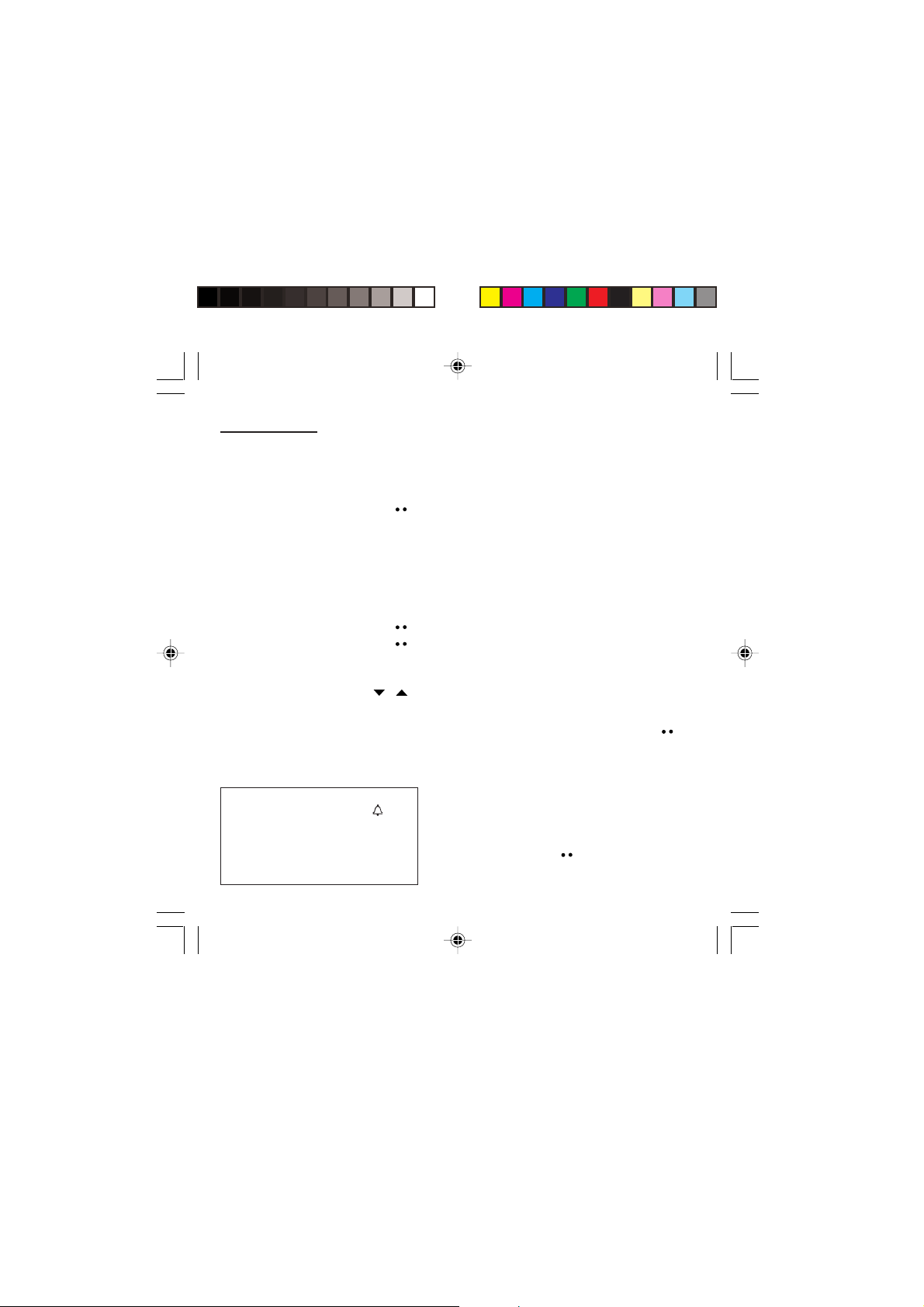
Accessoires
Accessoires
centrale toets Aftrekken
∗∗
∗ of # of @ of Decimaalteken
∗∗
De wekkerfunctie wordt op het scherm
aangegeven met het symbool .
Als dit symbool voortdurend knippert,
geeft dit aan dat een wektijd is
ingeprogrammeerd, maar dat de
datum- en tijdklok niet is
geïnitialiseerd.
58
Rekenmachine
U kunt met behulp van de volgende toetsen de
rekenmachine bedienen:
Optellen
∗∗
∗ Vermenigvuldigen
∗∗
# Delen
OK Is gelijk aan
C Wissen
Langdurig drukken op:
Valutaberekeningen (indien geen andere
berekeningen worden uitgevoerd)
(Zie hoofdstuk Bediening)
Valutaomzetting
Vanaf de standby-display kunt u een geldwaarde
rechtstreeks in een andere valuta omrekenen,
afhankelijk van de gekozen instellingen (toets in
de calculator) of het menu Bediening/Valuta-
omzetter.
Instellen van alarm
Uw telefoon als wekker gebruiken:
Gebruik de nummers van de pijltjestoetsen om de
wektijd in te stellen.
Druk op de rechter toets om naar het volgende
item te gaan.
Stel de minuten in.
MYX-1_NL-10Accessoires.pmd 20/10/2003, 11:4558

Accessoires
Voor gebruik van uw telefoon in
combinatie met een carkit, zie de
instructies bij de kit.
Deze vertraging start met aftellen zodra
het einde van een oproep is
vastgesteld.
Markeer het vakje en bevestig met OK.
U stopt het belsignaal door op een willekeurige toets
te drukken; de wekker blijft geprogrammeerd.
De wekfunctie blijft actief, ook als de telefoon is
uitgeschakeld, en wordt niet beïnvloed door de
Ruststand-modus.
Instellen van de timer
Hiervoor wordt dezelfde procedure gevolgd als voor
de wekkerfunctie, maar in dit geval laat u een klok
lopen tot deze een bepaalde waarde bereikt. De
telefoon moet aan blijven staan.
Uw toestel geschikt maken voor een carkit
(Afhankelijk van het model)
Met betrekking tot de telefoon zijn er verschillende
opties:
Programmeren van de uitschakelvertraging
van uw telefoon
Stel de uitschakelvertraging in met de cijfertoetsen of
de pijltjestoetsen.
Druk op de rechter toets om naar het volgende
item te gaan.
Markeer het vakje en bevestig met OK.
MYX-1_NL-10Accessoires.pmd 20/10/2003, 11:4559
59

Accessoires
Dit kan alleen als de motor van de auto
niet loopt.
Programmeren van de alarmtijd
U kunt erop worden geattendeerd dat de telefoon
rinkelt wanneer u niet in de auto bent.
Stel met de cijfers of de pijltjestoetsen de vertraging
in waarna de externe waarschuwing wordt uitgezet
Markeer het vakje en bevestig met OK.
Data-parameters (afhankelijk van het
model)
U kunt de snelheid van de serieverbinfing regelen als
u van AT commando’s gebruik maakt.
60
MYX-1_NL-10Accessoires.pmd 20/10/2003, 11:4560
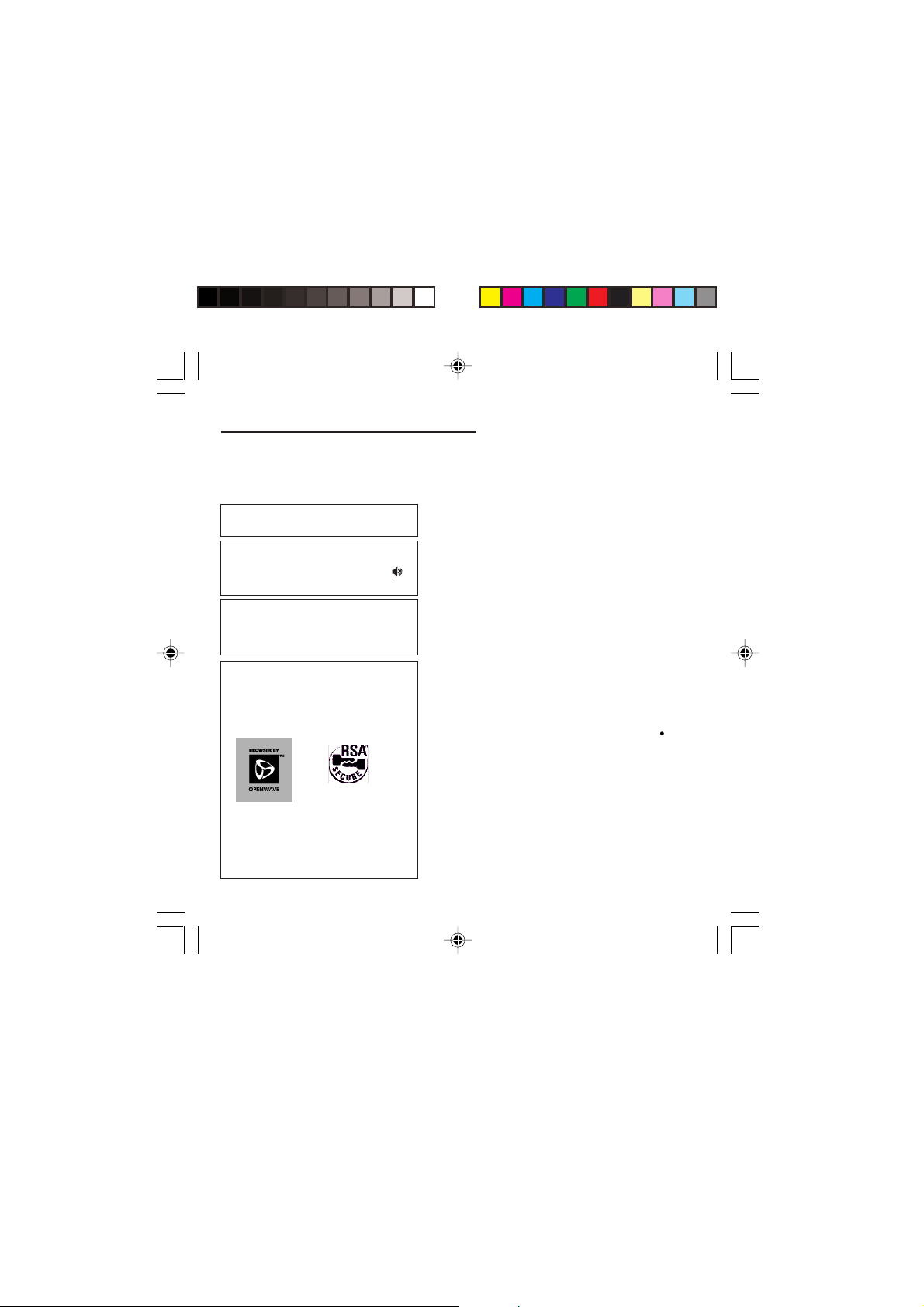
WAP (afhankelijk van het model)
WAP (afhankelijk van het model)
Via de WAP-functie kunt u verbinding met Internet
sites tot stand brengen. Zo kunt u onder andere
verbinding maken met sites waarvan u melodieën,
symbolen of screensavers kunt downloaden.
Afhankelijk van het model is de WAPfunctie ook toegankelijk via het menu 0.
Als u met WAP werkt, kunt u op elk
moment terugkeren naar het menu
Diensten door op de groene toets te
drukken.
Favorieten bieden u de mogelijkheid
om een lijst met internetadressen op te
slaan zodat u hier snel en gemakkelijk
toegang toe heeft.
WAP: Wireless Application Protocol –
protocol waarmee internet taal wordt
geconverteerd naar WML-taal, die
geschikt is voor gebruik in mobiele
telefoons
De WAP navigator valt onder licentie:
De WAP navigator is het exclusieve
eigendom van Openwave. Om deze
reden is het verboden de software
waaruit de navigator bestaat geheel of
gedeeltelijk te wijzigen, te vertalen,
uiteen te rafelen of te decompileren.
De WAP-menu’s
Op het standby scherm drukt u op de centrale toets
om het plaatselijke menu met WAP functies op te
roepen.
Het Dienstenmenu: een afrolmenu dat op elk
moment kan worden geopend tijdens het navigeren
in de WAP-functie. Het omvat onderstaande
submenu’s:
Naar intro: verbinding met de homepage.
Favorieten: door vanaf het standby scherm
achtereenvolgens op een cijfertoets en de
centrale toets te drukken start u de toegang tot de
genummerde favoriet.
U kunt favorieten ontvangen via bericht en ze aan
deze lijst toevoegen (zie hoofdstuk Berichten). U
kunt ze ook via “bericht verzenden” versturen:
selecteer een favoriet, druk op de linker toets
(Selectie) en selecteer Via SMS verzenden.
Ga naar URL: met behulp van dit menu kunt u
rechtstreeks een Internetadres invoeren.
Postvak IN: met dit menu kunt u de door de Internetsite gezonden berichten bekijken.
OpnLdn: actualiseert de huidige pagina.
Cache legen: verwijdert de in het geheugen
opgeslagen informatie van eerdere verbindingen.
Extra opties...: Zie § Configuratie van de parameters.
Info...: Informatie over OpenwaveTM.
Exit: terug naar het standby scherm van de telefoon.
61
MYX-1_NL-11WAP.pmd 20/10/2003, 11:4561

WAP (afhankelijk van het model)
Configuratie van de parameters
Menu Extra opties...: toegang tot de submenu’s:
• Verbindingsparameters: hiermee kunt u de
parameters configureren voor meerdere providers
Alle in de parameters in te voeren
gegevens worden u verstrekt door uw
operator of uw service-provider.
(afhankelijk van het model). De actieve provider
wordt voorafgegaan door een sterretje.
Configuratie van WAP-parameters
- Kies de gewenste toegangsservice met behulp van
de pijltjestoetsen en druk op Wijzigen (linker
toets ).
- Voer de naam van de dienst in en bevestig.
- Voer het internetadres van de homepage in en
bevestig.
- Voer de instellingen van de verbinding in.
- Druk op Details (linker toets ).
een gebruikersnaam,
een wachtwoord,
het IP-adres van de WAP-gateway: voer het IP-
nummer in met gebruikmaking van de
centrale toets (Volgende) en kies Beveiligd of Niet
beveiligd,
het inbelnummer,
de toegangsmodus (digitaal of analoog).
Zodra alle parameters zijn ingevoerd, kunt u de
gekozen dienst activeren.
- Bevestig uw keuze met OK.
62
MYX-1_NL-11WAP.pmd 20/10/2003, 11:4562
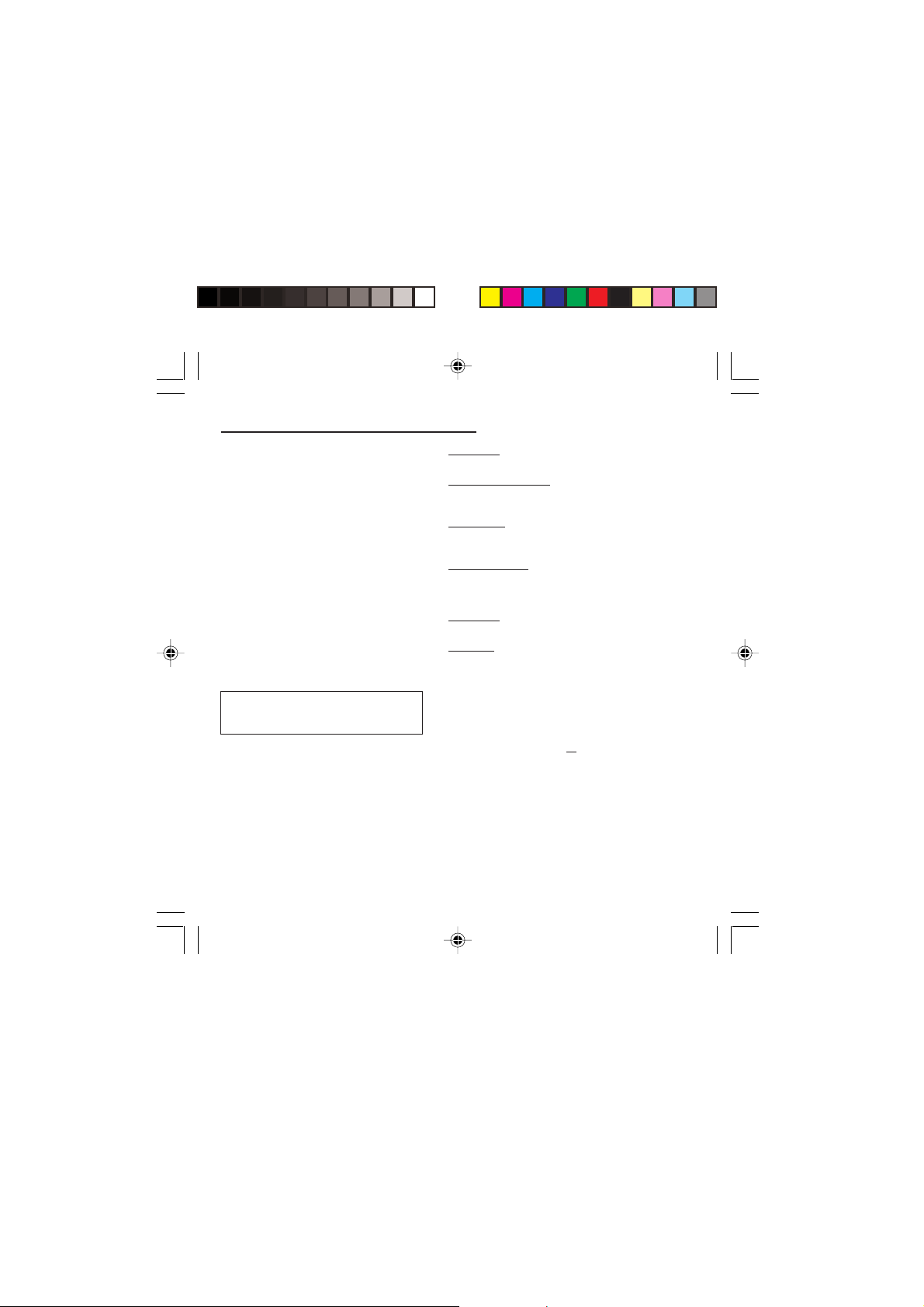
WAP (afhankelijk van het model)
• URL tonen: dit is het internetadres waarmee u
verbinding hebt.
• Verbinding verbreken: dit verbreekt de
telefoonverbinding (hierdoor kunt u buiten de
verbinding navigeren)
•
Circuitvraag: hiermee kunt u aangeven of u, als er
een verbinding tot stand gebracht wordt, hiervan
een melding wilt ontvangen.
• Verbrekingstimer: hiermee kunt u de tijdsduur
instellen waarna een verbinding met een dienst
automatisch wordt verbroken, wanneer u bent
vergeten zelf de verbinding te verbreken.
•
Beveiliging: hiermee
server via de telefoon worden geïdentificeerd.
• FastW@p (afhankelijk van
toegang tot de pagina’s van Internet sites.
Verbinding
Het teken @ knippert, de
gesprekskostenteller begint te lopen
zodra het teken niet meer knippert.
Vanuit het hoofdmenu connectie maken voor de
service.
Zodra u verbinding hebt gekregen met een dienst
kunt u door te drukken op
terugkeren naar het plaatselijke menu.
Objecten downloaden
U kunt een verbinding tot stand brengen met
bepaalde Internet-sites waarvan u melodieën,
symbolen of screensavers kunt downloaden. Nadat
deze gedownload zijn, bevinden ze zich in het
Postvak IN. U kunt ze nu in uw telefoon opnemen (dit
werkt op dezelfde manier als het downloaden via
SMS).
kan om veiligheidsredenen een
het model
TT
T en dan op [Menu]
TT
): voor snellere
63
MYX-1_NL-11WAP.pmd 20/10/2003, 11:4563

WAP (afhankelijk van het model)
Verbinding verbreken
De internetverbinding met een dienst
wordt na enkele ogenblikken
automatisch verbroken als u vergeten
bent dit via het menu te doen.
Om de verbinding te verbreken drukt u op
gevolgd door de menu’s Extra opties... en
Verbinding verbreken.
Het @ - teken verdwijnt van het scherm.
De WAP functie sluiten
Om de navigator te sluiten en de eventueel lopende
telefoonverbinding te verbreken:
- druk op de toets of
of
- kies op het plaatselijke menu Exit en bevestig dit
met OK.
Symbolen
Met het pictogram
centrale toets te drukken, toegang tot twee opties om
de schermweergave te wijzigen:
- de loep, om de grootte van de tekens te
veranderen door meerdere keren achtereen op de
linker toets te drukken,
- vol scherm weergave door te drukken op de rechter
toets .
TT
T krijgt u, door op de
TT
TT
T, [Menu]
TT
64
MYX-1_NL-11WAP.pmd 20/10/2003, 11:4564
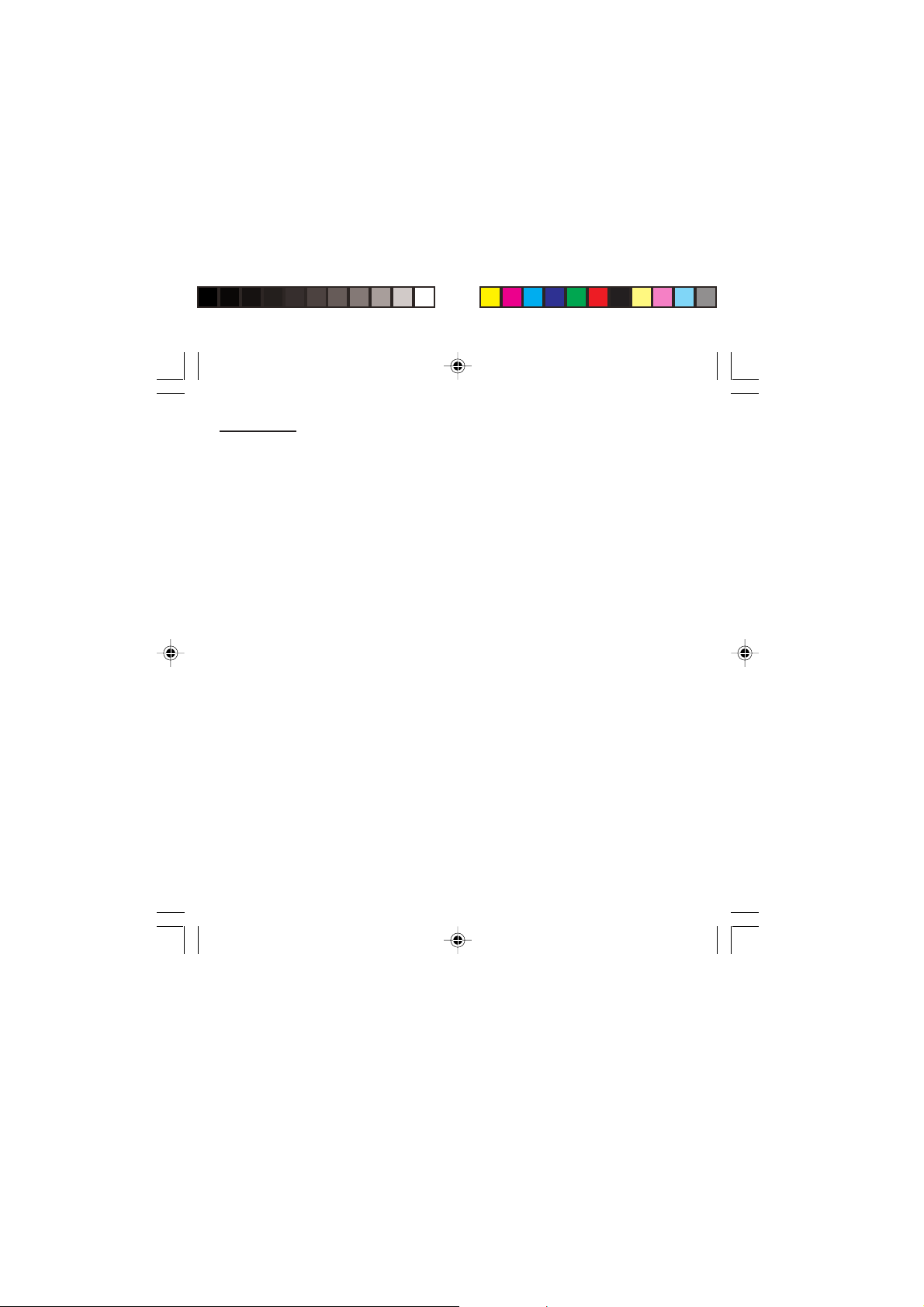
Spelletjes
Spelletjes
Afhankelijk van het model zijn er verschillende
spelletjes beschikbaar. In het presentatiemenu wordt
uitgelegd hoe u ze het beste kunt spelen.
MYX-1_NL-12Spelletjes.pmd 20/10/2003, 11:4565
65
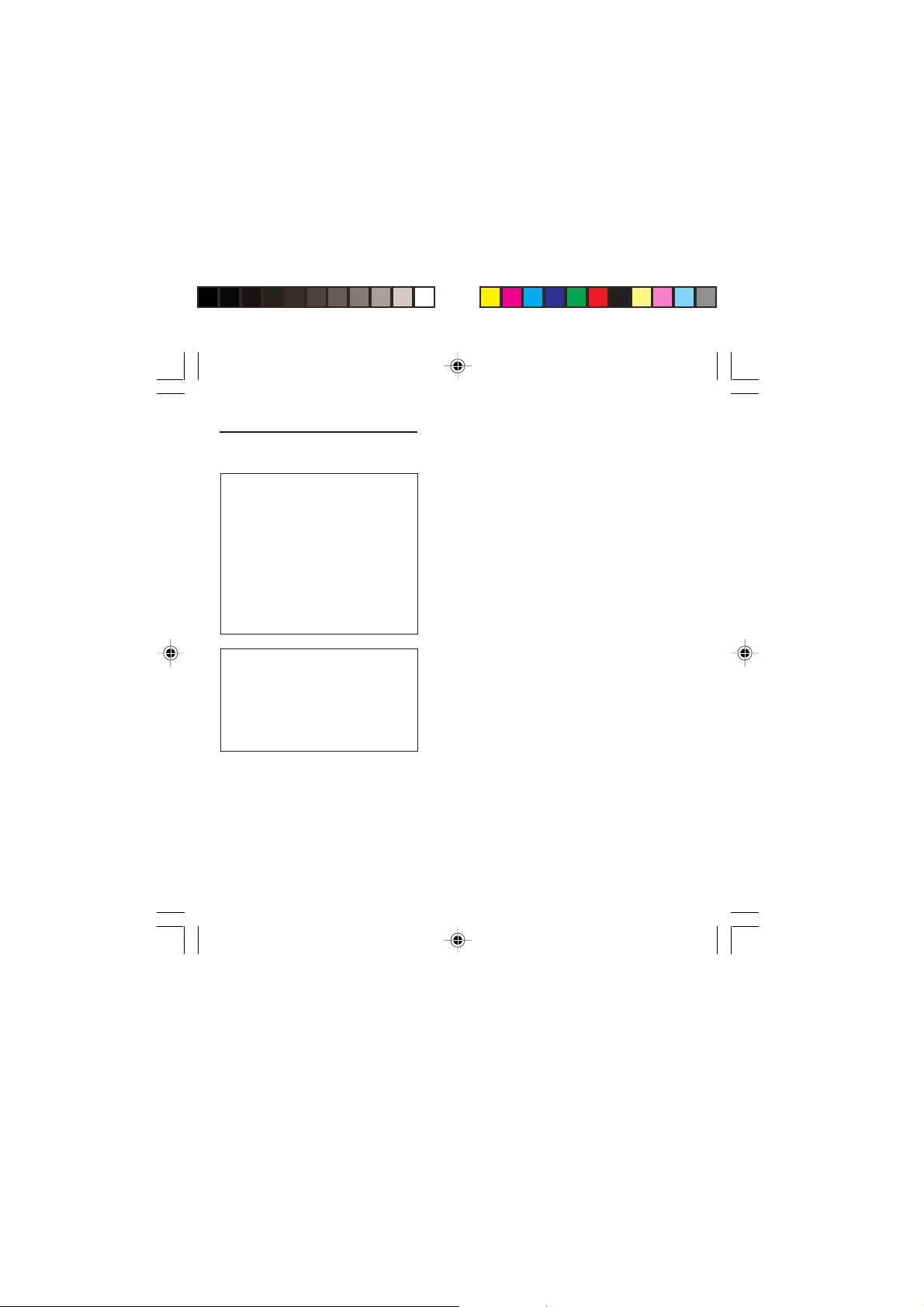
Beschikbare accessoires
Beschikbare accessoires
Beschikbare accessoires
Let op
De speciale aansluiting van uw
telefoon mag niet worden aangesloten
of ontkoppeld gedurende een
telefoongesprek.
Gebruik van de functie EXTERN
SIGNAAL om de lichten of de claxon
van een voertuig te activeren
teneinde een inkomende oproep aan
te kondigen, kan op de openbare weg
verboden zijn.
Let op
Bepaalde chemische producten kunnen
kunststoffen beschadigen. Gebruik
geen spuitbussen, bepaalde speciale
schoonmaakproducten, bijtende
producten, oplosmiddelen, alcohol en
afwasmiddelen.
66
Afhankelijk van het model zijn er verschillende
accessoires verkrijgbaar bij uw telefoon:
• Extra batterijen
• Extra opladers
• Een bureau-oplader
• Sigarettenaansteker-adapters
• Hands-free kits
• Voor- en achterfrontjes in verschillende kleuren
• Een kabel voor dataverkeer tussen uw telefoon en
een draagbare PC (afhankelijk van het model).
Onderhoud
Reinig uw telefoon met een zacht, enigszins vochtig,
niet-pluizig doekje.
Batterij
Wanneer de telefoon gedurende langere tijd niet is
gebruikt (enkele maanden) kan het voorkomen dat
de eenheid niet inschakelt als de oplader wordt
aangekoppeld.
In dit geral:
Koppel de oplader los en koppel hem gedurende
1 seconde weer aan.
Soms moet dit meerdere malen worden herhaald.
Onderhoudsmenu
Dit menu bevat informatie over bepaalde
handelingen die van u worden gevraagd. Als deze
handelingen nodig zijn, wordt u getoond waar u de
informatie daarover kunt vinden.
MYX-1_NL-13Besch. - Onderhoud.pmd 20/10/2003, 11:4566
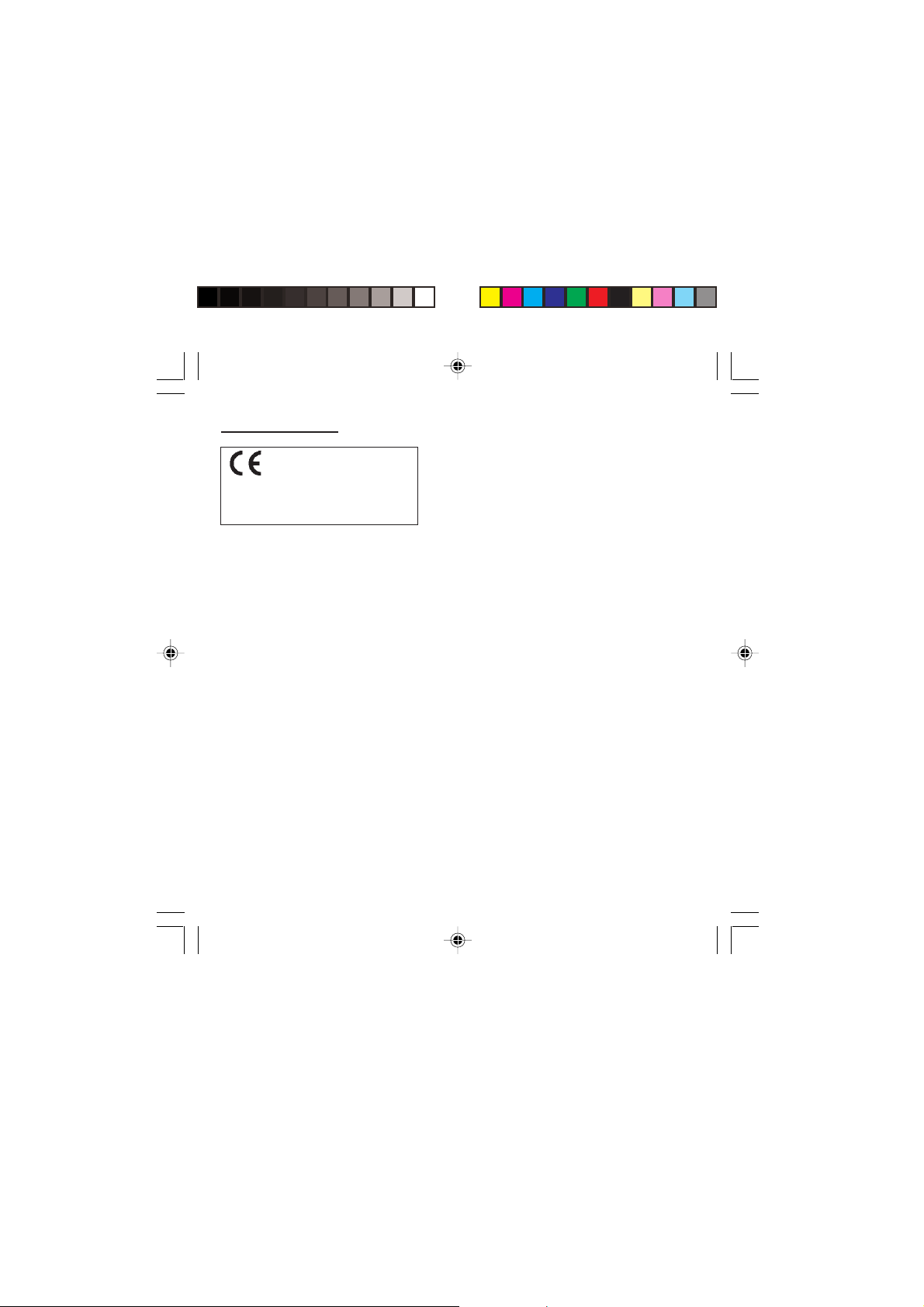
Aanbevelingen
Aanbevelingen
De CE markering op de eenheid komt
overeen met de richtlijnen 1999/5/EC 89/336/CEE en 73/23/CEE.
Het gebruik van uw telefoon is onderworpen aan
veiligheidsvoorschriften die bedoeld zijn ter
bescherming van zowel de gebruiker als zijn of haar
omgeving.
Elektrische veiligheid
Gebruik uitsluitend de juiste opladers die in de
catalogus van de fabrikant staan. Gebruik van een
andere oplader kan gevaarlijk zijn en leidt ertoe dat
de garantie op uw telefoon ongeldig wordt.
Het stopcontact moet gemakkelijk toegankelijk zijn.
De netspanning dient overeen te komen met de
spanning die vermeld staat op het fabrieksplaatje op
de oplader.
Veiligheid in het vliegtuig
In een vliegtuig moet uw telefoon worden
uitgeschakeld om te voorkomen dat de vliegsystemen
worden gestoord.
Gebruik van de telefoon aan boord is onwettig en u
riskeert vervolging of een verbod om in de toekomst
gebruik te maken van cellulaire netwerken.
Ruimten die brandbare stoffen bevatten
Aangeraden wordt om uw telefoon uit te zetten in de
nabijheid van benzinestations
Voorschriften beperken het gebruik van radioapparatuur in chemische fabrieken, brandstofdepots
en elk gebied waarin zich mijnen bevinden. Wij
adviseren u om u aan deze regels te houden.
MYX-1_NL-14Aanbevelingen.pmd 20/10/2003, 11:4567
67
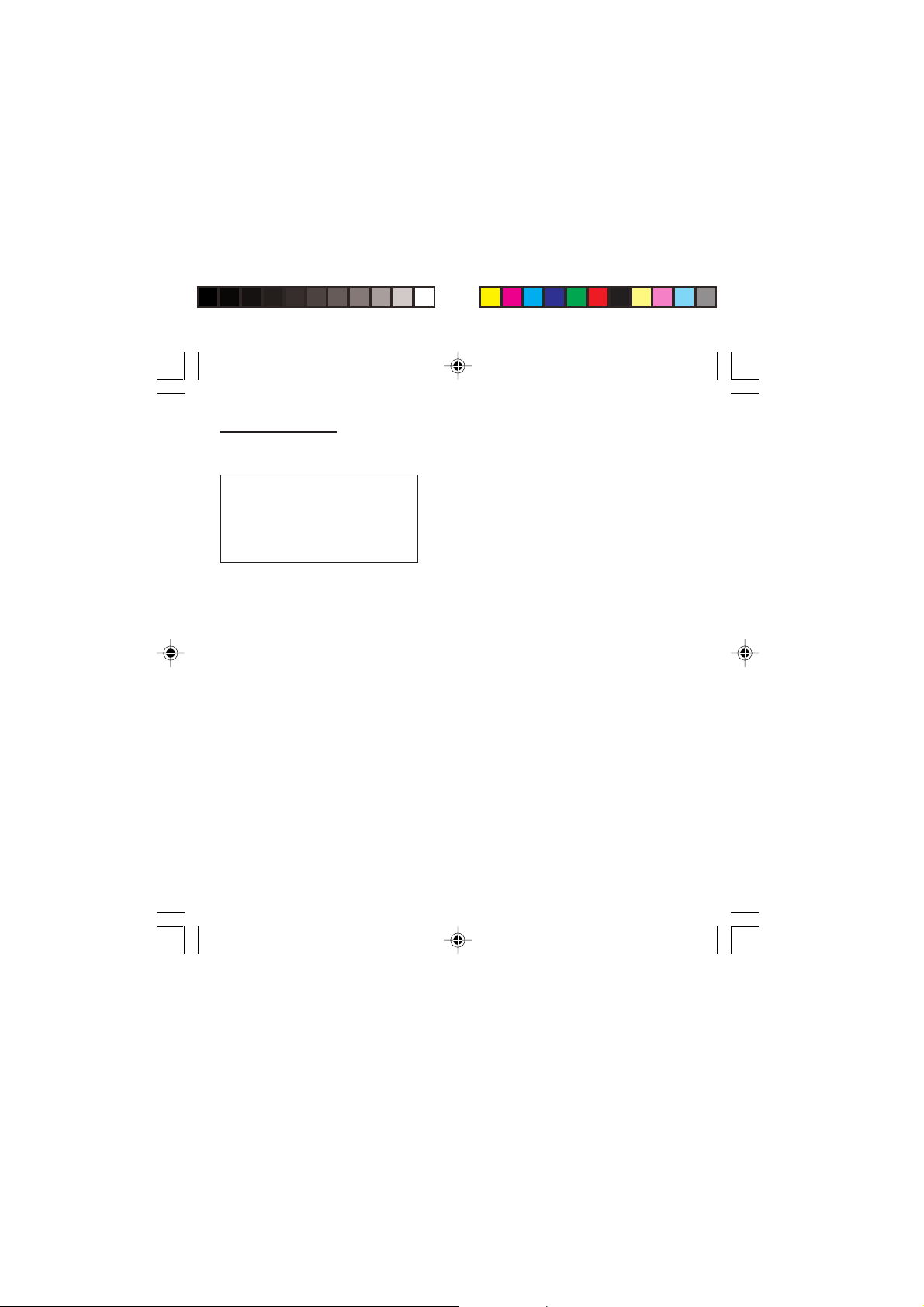
Aanbevelingen
Let op
Zorg ervoor dat geen enkel deel van
uw lichaam zich permanent dicht bij de
antenne bevindt, tenzij er een metalen
schild aanwezig is (b.v. het dak van
een voertuig, …).
Veiligheid op de weg
Met uitzondering van noodgevallen dient u uw
telefoon niet te gebruiken terwijl u rijdt zonder een
handsfree kit die ervoor zorgt dat uw
bewegingsvrijheid niet wordt beperkt.
Laat uw aandacht niet afleiden en stop op een veilige
plek om een telefoongesprek te voeren. Houd u aan
de geldende wetten.
Indien er niet voldoende bescherming is, kan
sommige elektronische apparatuur in de auto worden
gestoord door de microgolven die door de telefoon
worden opgewekt.
Uw telefoon dient uitsluitend door gekwalificeerd
personeel in een voertuig te worden geïnstalleerd.
Niet-ioniserende straling
Gebruik uw telefoon in een verticale positie voor
optimale resultaten. Uw persoonlijke veiligheid is
daar ook mee gebaat.
Elektronische medische apparatuur
Uw telefoon zendt radiogolven uit die elektronische
medische apparatuur zouden kunnen storen,
bijvoorbeeld een gehoorapparaat, pacemakers, etc.
Uw arts of de fabrikant van het medische apparaat
zal u nader kunnen informeren.
In ziekenhuizen moet u de spanning van uw telefoon
uitschakelen.
68
MYX-1_NL-14Aanbevelingen.pmd 20/10/2003, 11:4568
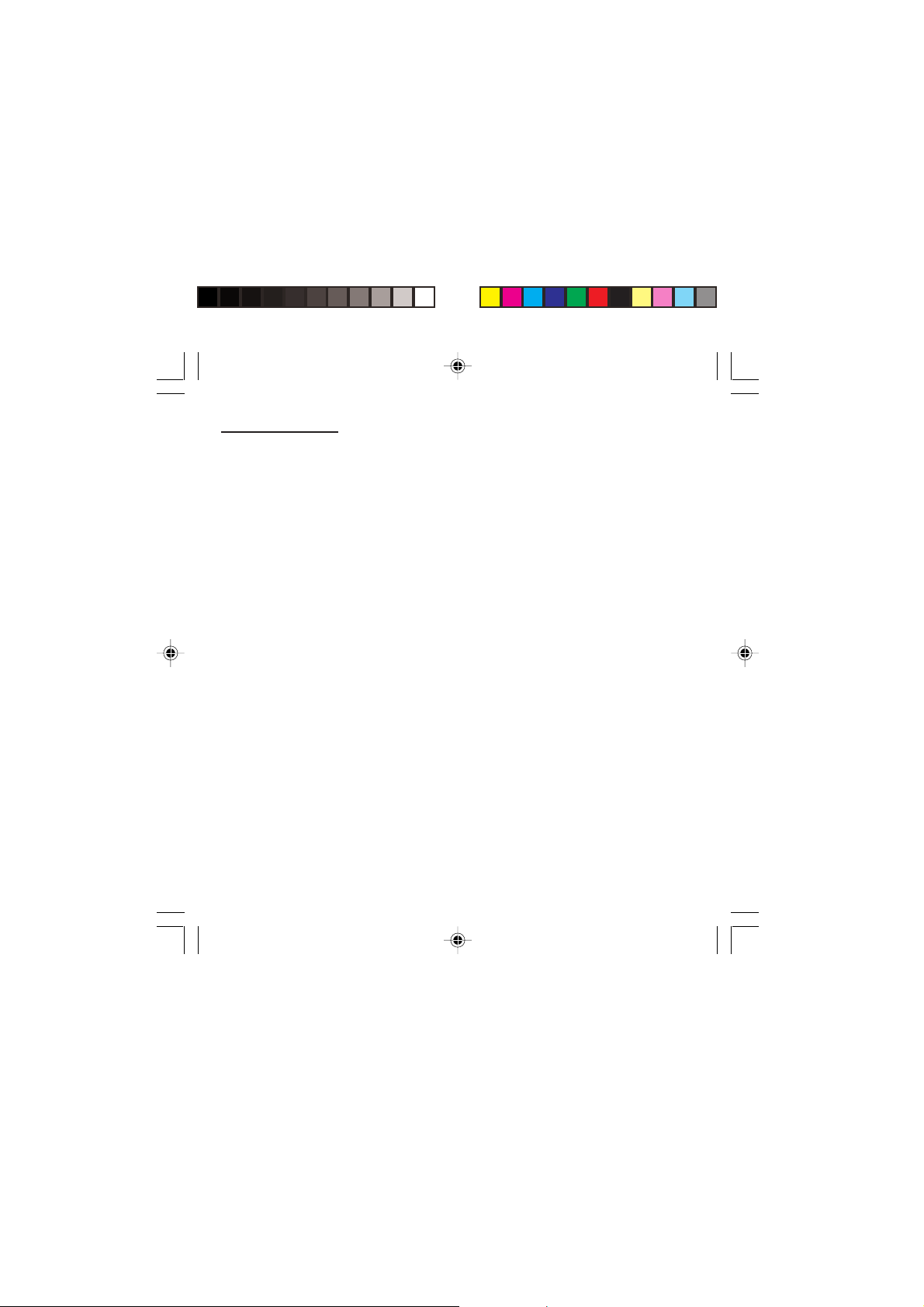
Aanbevelingen
Algemene voorzorgsmaatregelen
Probeer uw toestel niet zelf te openen en te
repareren. De fabrikant kan niet verantwoordelijk
worden gehouden voor enige schade of enig ongeval
dat hiervan het gevolg zou kunnen zijn.
De garantie vervalt wanneer werkzaamheden worden
uitgevoerd door onbevoegd personeel.
Gebruik uw toestel niet in vochtige ruimten
(badkamer, zwembad, …). Bescherm het toestel
tegen water en andere vloeistoffen.
Stel uw telefoon niet bloot aan extreme temperaturen
(- 10°C tot + 55°C).
Houd uw telefoon buiten bereik van kleine kinderen
(bepaalde losneembare onderdelen kunnen namelijk
per ongeluk worden ingeslikt).
Gebruik het toestel alleen met originele accessoires,
anders vervalt de garantie.
De fysisch-chemische processen die door opladers
worden gecreëerd, maken temperatuurbegrenzing
noodzakelijk bij het opladen van de batterij. Uw
toestel beschermt de batterijen automatisch tegen
extreme temperaturen.
Door het verwijderen van de batterij kan de
ingestelde tijd verloren gaan.
U wordt dringend aangeraden uw toestel niet aan de
oplader te koppelen als er geen batterij in zit.
Om elk risico op demagnetiseren te voorkomen,
wordt aanbevolen elektronisch materiaal niet te lang
in de buurt van de telefoon te laten.
69
MYX-1_NL-14Aanbevelingen.pmd 20/10/2003, 11:4569
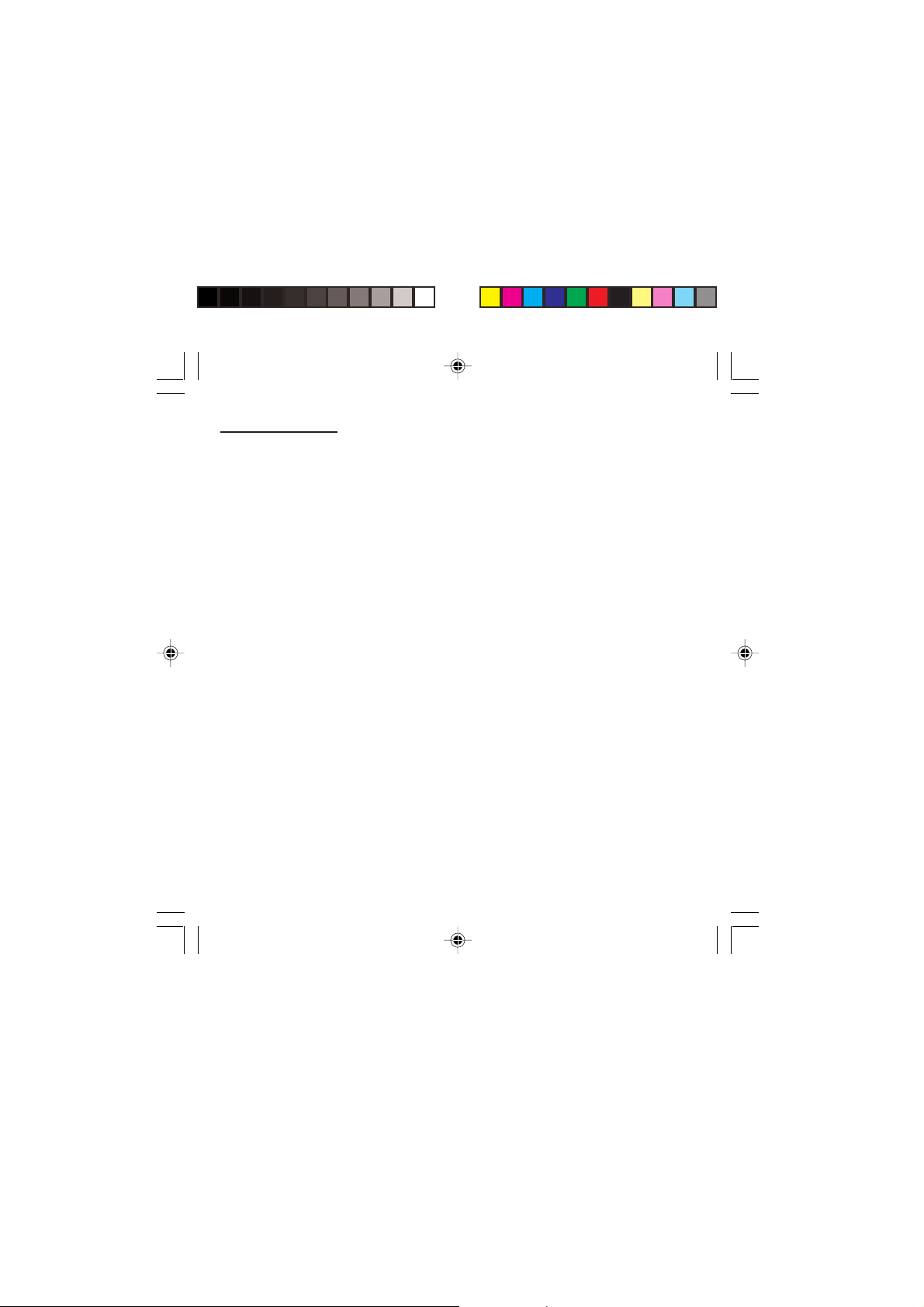
Aanbevelingen
SAGEM SA is niet verantwoordelijk voor de inhoud
van boodschappen, programma’s en gedownloade
voorwerpen en voor directe en indirecte schade
veroorzaakt door de gebruiker van de GSM of de
GSM zelf.
Opmerking over downloaden
Uw mobiele telefoon biedt u de mogelijkheid om belmelodieën,
iconen en screen savers te downloaden. U moet wel
controleren of deze niet zijn belast met copyrights. SAGEM is
niet verantwoordelijk voor de inhoud van de gedownloade
bestanden.
Bepaalde bestanden kunnen storingen of verlies van
gegevens in uw telefoon veroorzaken (bijvoorbeeld een virus).
Sagem is om deze reden niet verantwoordelijk voor (1) de
ontvangst van gedownloade data of daaruit voortkomende
schade, (2) de effecten op de functionaliteit van de telefoon of
(3) de schade veroorzaakt door de genoemde gedownloade
data en het verlies daarvan. Bovendien verklaart SAGEM dat
een fout, veroorzaakt door ontvangen gedownloade data, die
niet aan de gestelde specificaties van Sagem voldoen, buiten
de garantie valt. Dientengevolge zijn de kosten van de
diagnose en reparatie van een telefoon die is geïnfecteerd
door de genoemde gedownloade bestanden voor rekening van
de klant.
De software ontwikkeld door Sagem is het exclusieve
eigendom van SAGEM SA. Het is verboden om deze te
wijzigen, te vertalen of (gedeeltelijk) te verwijderen.
70
MYX-1_NL-14Aanbevelingen.pmd 20/10/2003, 11:4570
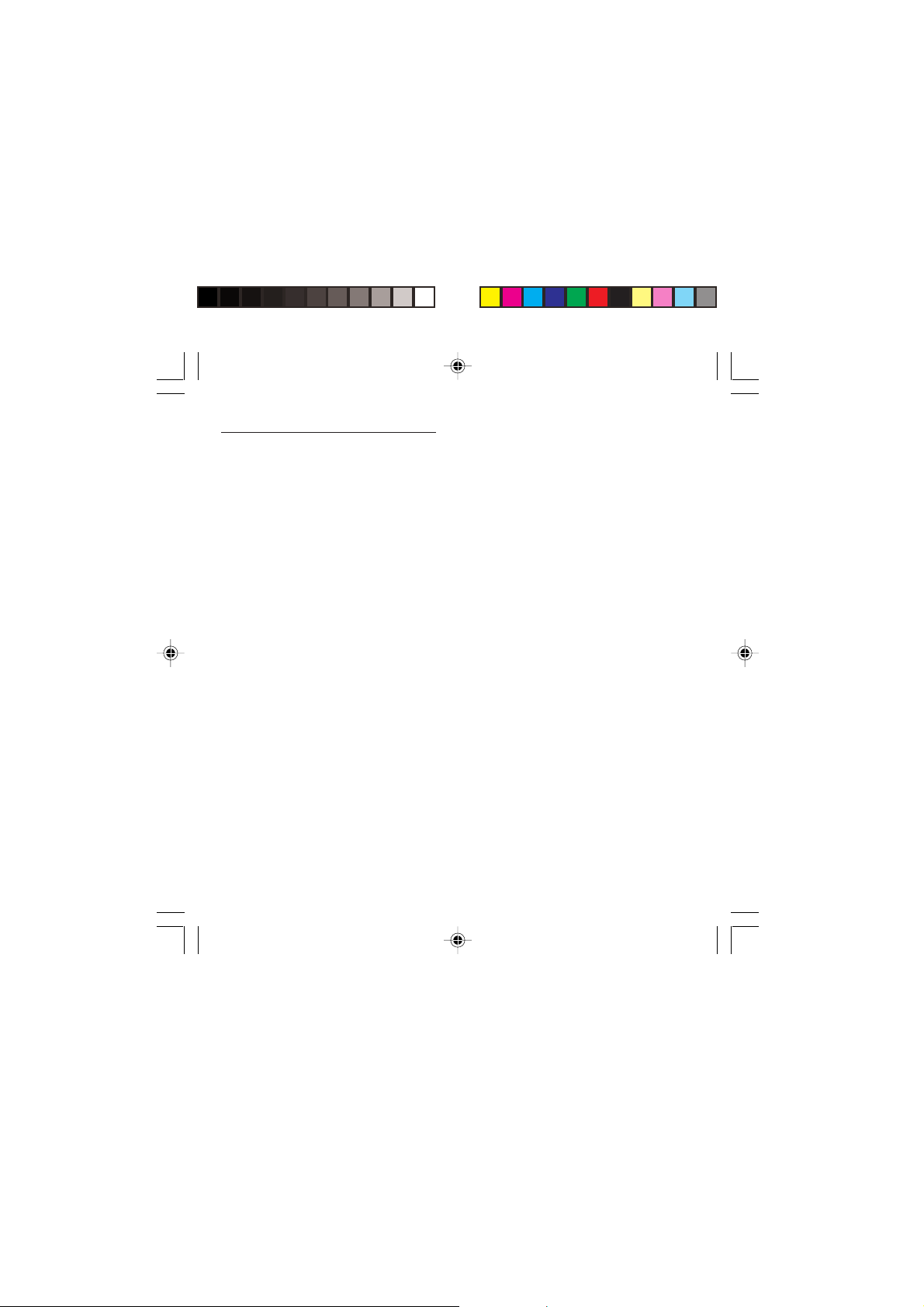
Technische eigenschappen
Technische eigenschappen
Gewicht: 92 g
Afmetingen: 106 x 46 x 20 mm
Volume: 78 cm
Originele batterij: Lithium Ion 680 mAh, 720 mAh of
780 mAh (afhankelijk van het model)
Batterij: werkend / standby-tijd tot 3 uur 30 / 300 uur
De technische eigenschappen van het product kunnen
zonder kennisgeving worden aangepast.
Deze mobiele telefoon voldoet aan de Europese
regelgeving met betrekking tot de blootstelling aan
radiogolven.
Uw telefoon is een zender/ontvanger. Hij is ontworpen en
geproduceerd binnen de limieten die zijn gesteld aan de
uitstraling van hoogfrequente energie, zoals aanbevolen
door de Europese Unie en de ICNIRP voor de gehele
bevolking. Deze limieten zijn vastgesteld door
onafhankelijke wetenschappelijke bureaus op basis van
diepgaande en herhaalde evaluaties van
wetenschappelijke studies. De limieten bevatten een grote
veligheidsmarge, die is bedoeld om de veiligheid van
iedereen, onafhankelijk van leeftijd en
gezondheidstoestand te garanderen. De
blootstellingsnorm voor mobiele telefoons wordt uitgedrukt
in de eenheid SAR, Specific Absorption Ratio. De SAR
limiet aanbevolen door de EU en de ICNIRP is
2,0 W/kg*.
* De SAR limiet voor telefoons voor algemeen gebruik is
2,0 Watt/kilogram (2,0 W/kg) gemiddeld voor elke
10 gram weefsel. Deze waarde bevat een grote
veiligheidsmarge om de bescherming te verhogen en
om variaties in de metingen te compenseren. De SAR
informatie kan in de verschillende delen van de wereld
variëren, afhankelijk van officiële nationale regelgeving
en de frequentiebanden die door het netwerk worden
gebruikt.
3
71
MYX-1_NL-15Tech eigenschappen.pmd 20/10/2003, 11:4571

Technische eigenschappen
Testen zijn uitgevoerd in een gestandaardiseerde positie,
terwijl de telefoon zendt op zijn maximale niveau en op alle
frequenties waarvoor hij is gecertificeerd. Hoewel de
gestandaardiseerde meting met het maximale zendvermogen
is uitgevoerd, is de werkelijke SAR van de telefoon tijdens
normaal gebruik over het algemeen veel lager dan dit
maximum. De telefoon is ontworpen om het zendvermogen
te gebruiken dat strikt noodzakelijk is om de communicatie
met het netwerk te verzekeren. Over het algemeen
dat,
hoe dichter de gebruiker zich bij een basisstation
bevindt, hoe lager het vermogen is waarmee de telefoon zal
zenden.
Een bevestiging van de conformiteit met Europese richtijnen
1999/5 (richtlijn R&TTE) is een eerste vereiste bij de
introductie van elke mobiele telefoon op de markt.
Bescherming van de gezondheid en de veiligheid van het
publiek en de gebruiker zijn belangrijke eisen van deze
richtlijn.
De maximale SAR waarde van dit model, gemeten in de
conformiteits-test, is 0,64 W/kg.
Ondanks mogelijke verschillen tussen de ene of de andere
telefoon en de afhankelijkheid van de positie, voldoen ze alle
aan de Europese regelgeving.
Aanbevelingen voor beperkte blootstelling aan
radiofrequente (RF) elektromagnetische velden (EMF).
De Wereldgezondheidsorganisatie (WHO) beveelt het
volgende aan voor mensen die hun blootstelling aan RFvelden willen beperken:
Voorzorgsmaatregelen: Individuen: De huidige
wetenschappelijke gegevens
gebruik van mobiele telefoons speciale
voorzorgsmaatregelen nodig zijn. Als mensen bezorgd zijn,
kunnen zij ervoor kiezen hun blootstelling, of die van hun
kinderen, aan RF-velden te beperken door de duur van de
telefoongesprekken te beperken, of door handsfreesets te
gebruiken om de mobiele telefoon uit de buurt van het hoofd
en het lichaam te houden.
Zie voor meer informatie over dit onderwerp de
introductiepagina van de Wereldgezondheidsorganisatie op
72
http://www.who.int/peh-emf WHO Informatieblad 193,
juni 2000.
geldt
wijzen niet uit dat bij het
MYX-1_NL-15Tech eigenschappen.pmd 20/10/2003, 11:4572

Problemen oplossen
Problemen oplossen
Probleem Acties
De telefoon gaat niet meer aan Haal de batterij eruit en plaats hem opnieuw in
of
Sluit de telefoon gedurende ongeveer 5 minuten aan
op de oplader (controleer of deze op de stroom is
aangesloten).
Geen netherkenning Verwijder de SIM-kaart. Controleer of het vakje voor
De oproepen naar een berichtendienst Controleer in het menu Belsignaal en pieptonen/
of een voice server antwoorden niet Dtmf tonen of het vakje is aangekruist.
Onmogelijk de telefoon op te starten Laat de telefoon gedurende 15 minuten opladen
Bericht: De batterij wordt niet herkend door de telefoon.
BATTERIJSTATUS NIET BEKEND Controleer of de batterij goed is geplaatst.
de SIM-kaart niet vuil is. Plaats de SIM-kaart weer en
zorg dat u hem goed aandrukt tot hij niet verder kan.
voordat u hem inschakelt.
Controleer of het symbool batterij opladen over de
display beweegt:
zo ja: Het opladen verloopt goed
zo niet: Ontkoppel de lader en koppel hem opnieuw
aan, controleer of het oplaadsymbool verschijnt. Als u
het oplaadsymbool nog steeds niet ziet, herhaal het
ontkoppelen en weer aankoppelen van de lader
meerdere malen.
Als de batterij nog steeds niet goed oplaadt, wendt u
zich dan tot de klantenservice.
Wanneer het symbool batterij opladen stilstaand
wordt weergegeven, is de batterij opgeladen.
MYX-1_NL-16Problemen.pmd 20/10/2003, 11:4573
73
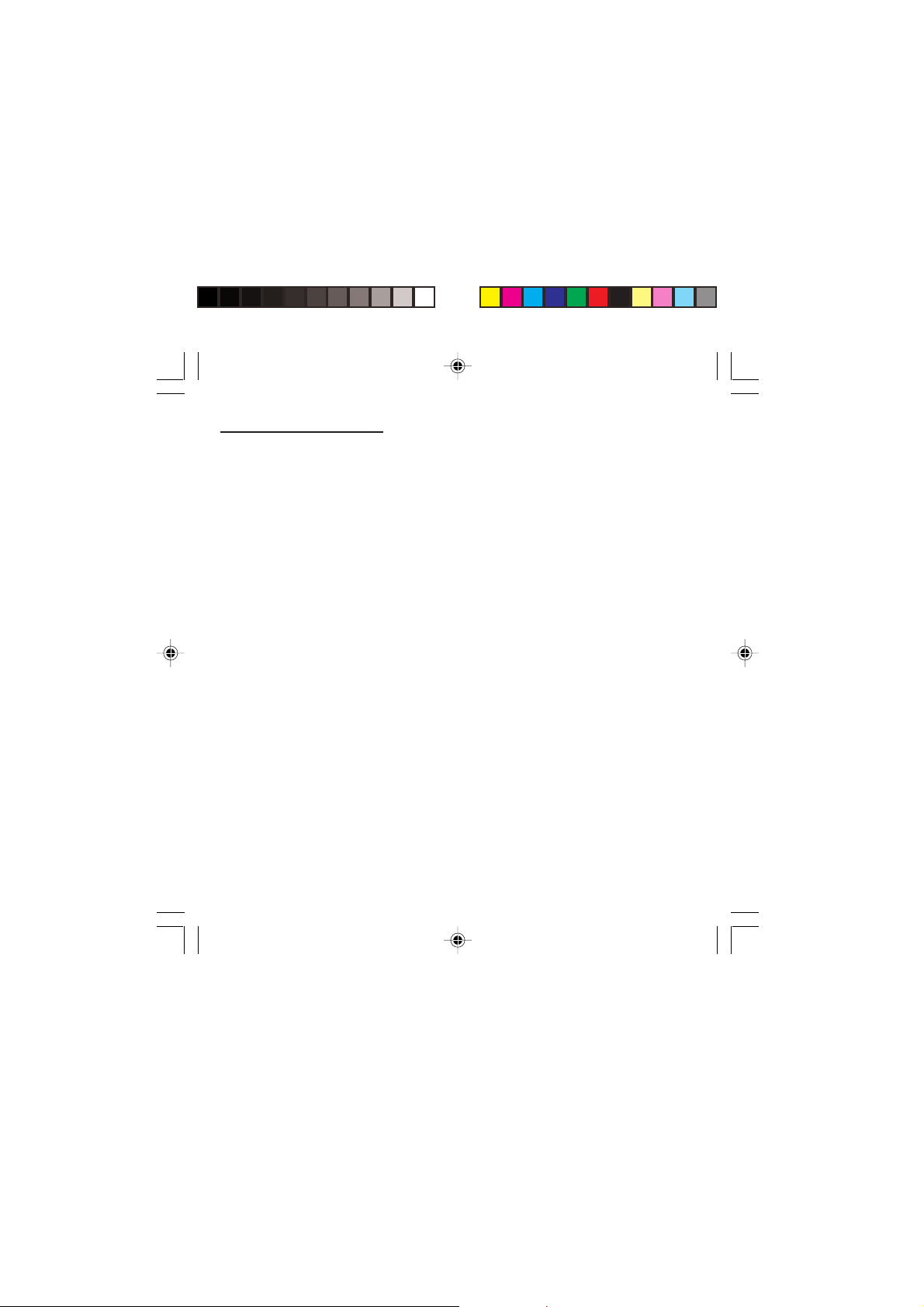
Problemen oplossen
Probleem Acties
Bericht: BATTERIJ BIJNA LEEG Dit bericht verschijnt wanneer de batterij bijna leeg is.
Bericht: SIM NIET AANWEZIG Controleer of de SIM-kaart aanwezig is en goed is
Bericht: PIN ONJUIST Er is een verkeerde PIN-code ingevoerd. Let op! Na
Bericht: SIM VERGRENDELD Er is drie keer na elkaar een verkeerde PIN-code
De telefoon schakelt automatisch uit. Laat de
telefoon opladen.
ingezet.
Onderwerp de SIM-kaart aan een zorgvuldige
inspectie. Als u ziet dat de kaart beschadigd is, ga
dan naar een verkooppunt van de operator om hem
te laten controleren. Als het bericht aanhoudt, wendt
u zich dan tot de klantenservice.
drie verkeerde PIN-codes wordt de SIM-kaart
geblokkeerd.
ingevoerd. Toets uw PUK-code in om de SIM-kaart te
deblokkeren.
Bel: **05*PUK*PIN*PIN#
PUK: PUK-code (Personal Unblocking Key -
persoonlijke deblokkeercode) verstrekt door uw
operator.
PIN: uw PIN-code.
Na 5 of 10 mislukte pogingen (afhankelijk van het
type SIM-kaart), wordt de SIM-kaart definitief
vergrendeld. U moet in dit geval contact opnemen
met uw operator om een nieuwe SIM-kaart te
verkrijgen.
74
MYX-1_NL-16Problemen.pmd 20/10/2003, 11:4574

Problemen oplossen
Probleem Acties
Bericht: SIM VERGRENDELD Op verzoek van de operator kan de telefoon slechts
De display van de telefoon lijkt vast te zitten
Er komt geen verbinding tot stand Controleer de structuur van het gebelde nummer.
met bepaalde typen SIM-kaarten gebruikt worden. Dit
bericht duidt aan dat de gebruikte SIM-kaart niet
geschikt is.
Verwijder de SIM-kaart en schakel de telefoon
opnieuw in. Als het bericht SIM niet aanwezig
verschijnt, controleer dan de compatibiliteit van de
SIM-kaart bij de organisatie waar u de telefoon hebt
gekocht. Wend u anders tot de klantenservice.
Druk op een toets op het toetsenpaneel. Als er niets
op het display verschijnt, controleer dan of de
SIMkaart goed is geplaatst. Als het symptoom
aanhoudt, wendt u zich dan tot de klantenservice.
Controleer of er minstens één netwerkstreepje te
zien is. Als het symbool R verschijnt zonder dat de
naam van een operator wordt vermeld, zijn alleen
noodoproepen mogelijk.
Controleer bij uw operator of uw beltegoed niet
verbruikt is.
Controleer of de gebruikte SIM-kaart de door u
gevraagde dienst omvat en/of de geldigheidsduur
niet verlopen is.
Controleer en inactiveer zonodig de beperking van
de uitgaande oproepen.
Het netwerk is overbelast. Bel op een later tijdstip
terug.
Als het slecht tot stand komen van de verbinding
aanhoudt, bel dan de Hotline.
75
MYX-1_NL-16Problemen.pmd 20/10/2003, 11:4575

Problemen oplossen
Probleem Acties
Geen ontvangst van gesprekken Probeer een verbinding tot stand te brengen om te
Onmogelijk om berichten te verzenden Controleer of de gebruikte SIM-kaart deze dienst
Geen voice mail Controleer of de gebruikte SIM-kaart deze dienst
controleren of de telefoon en het netwerk
operationeel zijn.
Controleer en inactiveer de permanente
doorschakeling van oproepen (het symbool
permanent doorschakelen van oproepen is
afgebeeld).
Controleer en inactiveer zo nodig de beperking van
inkomende oproepen.
Als de slechte ontvangst van gesprekken aanhoudt,
bel dan de Helpdesk.
omvat.
Controleer of de berichtenserver goed
geprogrammeerd is.
Probeer een verbinding tot stand te brengen om te
controleren of de telefoon en het netwerk
operationeel zijn.
Probeer het bericht op een later tijdstip opnieuw te
verzenden.
omvat.
Programmeer het doorsturen naar de voice mail met
behulp van de door de operator verschafte
informatie.
76
MYX-1_NL-16Problemen.pmd 20/10/2003, 11:4576
